
Panduan Pengguna untuk Nokia 8600
Hak cipta © 2007 Nokia. Semua hak terpelihara.

PENGISYTIHARAN KEPATUHAN
0434
Hak cipta © 2007 Nokia. Semua hak terpelihara.
Nokia, Nokia Connecting People, Navi
atau tanda dagangan berdaftar Nokia Corporation. Produk-produk lain dan nama syarikat yang disebut di
sini merupakan cap-cap dagang atau nama-nama perdagangan tuan punya-tuan punya masing-masing
syarikat-syarikat tersebut.
Pengeluaran semula, pemindahan, pengedaran atau penyimpanan sebahagian atau sebahagian
kandungan dokumen ini dalam apa-apa juga bentuk tanpa mendapatkan kebenaran bertulis terlebih
dahulu daripada Nokia adalah dilarang.
Nokia tune adalah cap bunyi Nokia Corporation.
US Patent No 5818437 dan lain-lain paten menunggu kelulusan. Perisian input teks T9 Hak cipta
© 1997-2007. Tegic Communications, Inc. Semua hak terpelihara.
Termasuk kriptografik RSA BSAFE atau perisian protokol keselamatan atau daripada RSA
Security.
Java adalah cap dagang Sun Microsystems, Inc.
Produk ini dilesenkan di bawah Lesen Portfolio Paten MPEG-4 Visual (i) untuk kegunaan peribadi dan
bukan komersial berhubung dengan maklumat yang telah dikodkan menurut Standard MPEG-4 Visual
oleh pengguna yang terlibat dalam kegiatan peribadi dan bukan komersial dan (ii) untuk kegunaan
berhubung dengan video MPEG-4 video yang disediakan oleh pembekal video berlesen. Tiada lesen akan
diberikan atau tersirat untuk sebarang kegunaan lain. Maklumat tambahan termasuk yang berkaitan
dengan penggunaan promosi, dalaman dan komersial boleh diperolehi daripada MPEG LA, LLC.
Lihat <http://www.mpegla.com>.
Nokia melaksanakan dasar pembangunan yang berterusan. Nokia berhak membuat perubahan dan
perbaikan kepada sebarang produk yang diperihalkan di dalam dokumen ini tanpa pemberitahuan
terdahulu.
HINGGA SETAKAT MAKSIMUM YANG DIBENARKAN OLEH UNDANG-UNDANG YANG BERKUAT KUASA,
DALAM APA JUA KEADAAN NOKIA ATAU MANA-MANA PEMBERI LESENNYA TIDAK AKAN
BERTANGGUNGJAWAB ATAS APA JUA KEHILANGAN DATA ATAU PENDAPATAN ATAU APA-APA
KEROSAKAN KHAS, SAMPINGAN, TURUTAN ATAU SECARA TIDAK LANGSUNG YANG BAGAIMANA
BERLAKU.
ISI KANDUNGAN DOKUMEN INI DIBEKALKAN “SEBAG AIMANA ADANYA”. ISI KANDUNGAN DOKUMEN INI
DIBEKALKAN “SEBAGAIMANA ADANYA”. KECUALI DITUNTUT OLEH UNDANG-UNDANG YANG BERKUAT
KUASA, TIADA APA-APA JENIS JAMINAN, SAMA ADA YANG NYATA ATAU TERSIRAT, TERMASUK, TETAPI
TIDAK TERHAD KEPADA, JAMINAN TERSIRAT BAGI KEPERDAGANGAN DAN KESESUAIAN UNTUK TUJUAN
NOKIA CORPORATION, dengan ini mengisytiharkan bahawa produk RM-164
ini mematuhi keperluan penting dan peruntukan Arahan 1999/5/EC yang lain.
Satu salinan Pengisytiharan Kepatuhan boleh didapati di
http://www.nokia.com/phones/declaration_of_conformity/.
TM
, Nokia Original Enhancements, dan PC Suite adalah cap dagangan
Hak cipta © 2007 Nokia. Semua hak terpelihara.
i

TERTENTU, DIBUAT BERKAITAN DENGAN KETEPATAN, KEBOLEHPERCAYAAN ATAU KANDUNGAN
DOKUMEN INI. NOKIA BERHAK UNTUK MENYEMAK DOKUMEN INI ATAU MENARIKNYA BALIK PADA
BILA-BILA MASA TANPA NOTIS YANG TERDAHULU.
Kesedia adanya produk-produk tertentu mungkin berbeza mengikut kawasan. Sila hubungi pengedar
Nokia yang berdekatan dengan anda untuk keterangan lanjut.
Peranti Nokia ini mematuhi Arahan Directive 2002/95/EC terhadap pengehadan penggunaan bahan
berbahaya tertentu dalam peralatan elektrik dan elektronik.
Kawalan eksport
Peranti ini mungkin mengandungi komoditi, teknologi atau perisian yang tertakluk pada undang-undang
dan peraturan eksport dari Amerika Syarikat dan negara-negara lain. Lencongan yang bertentangan
dengan undang-undang adalah dilarang.
ii
Hak cipta © 2007 Nokia. Semua hak terpelihara.

Kandungan
Untuk keselamatan anda................ vi
Perihal peranti anda .......................................vii
Perkhidmatan rangkaian................................ vii
Memori yang dikongsi...................................viii
Tambahan .........................................................viii
Maklumat am .................................. ix
Gambaran keseluruhan fungsi-fungsi ....... ix
Kod akses ........................................................... ix
Kod keselamatan .......................................... ix
Kod PIN ........................................................... ix
Kod PUK .......................................................... ix
Kata laluan sekatan...................................... x
Perkhidmatan tetapan tatarajah.................. x
Memuat turun kandungan............................. x
1. Memulakan................................... 1
Memasang kad SIM dan bateri..................... 1
Mengecas bateri ............................................... 2
Mengecas bateri dengan kabel data
CA-101............................................................. 3
Menghidupkan dan mematikan telefon..... 3
Menetapkan masa, zon masa,
dan tarikh ........................................................ 4
Perkhidmatan pasang dan main ............... 4
Pengurusan hak digital ................................... 4
Menyambungkan alat dengar ....................... 5
Antena ................................................................. 5
2. Telefon anda................................. 6
Kekunci dan bahagian-bahagian ................. 6
Membuka dan menutup telefon................... 6
Mod siap sedia................................................... 6
Paparan ............................................................ 6
Siap sedia aktif .............................................. 7
Pintasan dalam mod siap sedia................. 7
Penunjuk.......................................................... 8
Kunci pad kekunci (kawal kekunci) ............. 8
Fungsi tanpa kad SIM...................................... 9
3. Fungsi-fungsi panggilan ........... 10
Membuat panggilan...................................... 10
Dail cepat...................................................... 10
Dailan suara tambahan............................. 10
Menjawab atau menolak panggilan ......... 11
Panggilan menanti ..................................... 11
Pilihan-pilihan semasa panggilan............. 11
4. Menavigasi menu....................... 13
5. Menulis teks............................... 14
Input teks ramalan......................................... 14
Input teks tradisional .................................... 15
6. Mesej .......................................... 16
Mesej teks (SMS)............................................ 16
Menulis dan menghantar mesej SMS... 16
Membaca dan membalas mesej SMS ... 17
Mesej SIM......................................................... 17
Mesej multimedia .......................................... 17
Menulis dan menghantar mesej MMS . 18
Hantaran mesej........................................... 18
Membatalkan hantaran mesej ................ 19
Membaca dan membalas mesej MMS.. 19
Memori penuh................................................. 19
Folder................................................................. 19
Mesej flash....................................................... 20
Menulis mesej flash ................................... 20
Menerima mesej kilat................................ 20
Mesej audio Nokia Xpress............................ 20
Membuat mesej audio............................... 20
Menerima mesej audio.............................. 21
Aplikasi e-mel ................................................. 21
Wizard tetapan............................................ 21
Menulis dan menghantar e-mel............. 21
Memuat turun e-mel................................. 22
Baca dan balas e-mel................................ 22
Folder e-mel................................................. 22
Penapis mesej remeh ................................. 23
Hak cipta © 2007 Nokia. Semua hak terpelihara.
iii

Mesej segera ................................................... 23
Mendaftar dengan perkhidmatan IM... 23
Akses.............................................................. 24
Menyambung............................................... 24
Sesi ................................................................. 24
Menambah kenalan IM............................. 26
Menghalang atau melepaskan mesej... 26
Kumpulan ..................................................... 26
Mesej suara ..................................................... 27
Mesej maklumat ............................................ 27
Arahan khidmat.............................................. 27
Memadam mesej............................................ 27
Tetapan mesej................................................. 27
Tetapan umum ............................................ 27
Mesej teks .................................................... 28
Mesej multimedia ...................................... 28
Mesej e-mel................................................. 29
7. Kenalan ....................................... 31
Mencari kenalan ............................................ 31
Simpan nama dan nombor telefon........... 31
Menyimpan butiran ...................................... 31
Salin kenalan................................................... 32
Edit butiran kenalan ..................................... 32
Padam kenalan............................................... 32
Hadiran saya ................................................... 32
Nama dilanggan............................................. 33
Tambahkan kenalan kepada nama
dilanggan...................................................... 33
Lihat nama dilanggan ............................... 34
Henti langgan kenalan ............................. 34
Kad niaga ......................................................... 34
Tetapan............................................................. 34
Kumpulan......................................................... 35
Dail cepat......................................................... 35
8. Log panggilan............................. 36
9. Tetapan ....................................... 37
Profil.................................................................. 37
Tema.................................................................. 37
Nada .................................................................. 37
Paparan............................................................. 38
Tetapan mod siap sedia............................ 38
Gambar skrin ............................................... 38
Penjimat kuasa ............................................ 38
Mod tunda .................................................... 38
Penunjuk lampu .......................................... 39
Saiz fon.......................................................... 39
Masa dan tarikh.............................................. 39
Pintasan saya .................................................. 39
Kekunci pilihan kiri..................................... 39
Kekunci pilihan kanan............................... 39
Bar pintasan................................................. 40
Kekunci navigasi ......................................... 40
Arahan suara................................................ 40
Kesambungan.................................................. 40
Teknologi wayarles Bluetooth................. 40
Data paket (GPRS) ...................................... 42
Pemindahan data........................................ 42
Kabel data USB............................................ 44
Panggil .............................................................. 44
Telefon............................................................... 45
Tambahan......................................................... 45
Tatarajah........................................................... 46
Keselamatan .................................................... 46
Kemas kinian perisian telefon .................... 47
Tetapan.......................................................... 47
Meminta kemas kinian perisian.............. 48
Memasang kemas kinian perisian.......... 48
Memulihkan tetapan kilang........................ 48
10. Galeri ....................................... 49
Mencetak imej dengan menggunakan
kesambungan Bluetooth .............................. 49
11. Media....................................... 50
Kamera .............................................................. 50
Mengambil gambar.................................... 50
Merakam klip video ....................................... 50
Pilihan kamera dan video ......................... 51
Pemain media.................................................. 51
Tatarajah untuk perkhidmatan
pengestriman ............................................... 51
Pemain muzik.................................................. 51
Memainkan trek muzik ............................. 51
Tetapan untuk pemain muzik.................. 52
Radio.................................................................. 52
Simpan frekuensi radio ............................. 53
Mendengar radio ........................................ 53
iv
Hak cipta © 2007 Nokia. Semua hak terpelihara.

Perakam suara ................................................ 53
Merakam bunyi........................................... 53
Penyama........................................................... 54
Peluasan stereo .............................................. 54
12. Pengatur................................... 55
Jam penggera.................................................. 55
Menghentikan penggera .......................... 55
Kalendar ........................................................... 55
Buat nota kalendar .................................... 56
Penggera nota............................................. 56
Senarai tugas .................................................. 56
Nota................................................................... 56
Kalkulator......................................................... 56
Pemasa undur................................................. 57
Jam randik ....................................................... 57
13. Aplikasi..................................... 59
Melancarkan permainan.............................. 59
Melancarkan aplikasi.................................... 59
Beberapa pilihan aplikasi ............................ 59
Muat turun aplikasi ...................................... 59
Penyampai ....................................................... 60
14. Web .......................................... 61
Menyediakan semakan imbas .................... 61
Menyambung kepada perkhidmatan........ 61
Menyemak imbas laman.............................. 62
Semak imbas dengan kekunci-kekunci
telefon ........................................................... 62
Pilihan-pilihan semasa menyemak
imbas ............................................................. 62
Panggilan langsung ................................... 62
Penanda buku ................................................. 62
Menerima penanda buku......................... 63
Tetapan kemunculan .................................... 63
Tetapan keselamatan.................................... 63
Kuki ................................................................ 63
Skrip melalui sambungan terjamin ....... 64
Tetapan muat turun...................................... 64
Peti masuk khidmat ...................................... 64
Tetapan peti masuk khidmat .................. 64
Memori cache................................................. 65
Keselamatan penyemak imbas................... 65
Modul keselamatan ................................... 65
Sijil.................................................................. 65
Tandatangan digital................................... 66
15. Perkhidmatan SIM .................. 67
16. Kesambungan PC..................... 68
Nokia PC Suite ................................................ 68
EGPRS, HSCSD, dan CSD .............................. 68
Aplikasi komunikasi data ............................. 68
17. Tambahan Tulen ...................... 69
Bateri ................................................................. 69
Alat Dengar Bluetooth Nokia (BH-801)... 69
Bebas Tangan Kereta Plug-in Wayarles
Nokia (HF-33W).............................................. 70
Pembesar Suara Bluetooth Nokia
(MD-5W)........................................................... 70
18. Maklumat bateri ..................... 71
Mengecas dan menyahcas........................... 71
Garis panduan pengesahan ketulenan
bateri Nokia ..................................................... 72
Penjagaan dan penyelenggaraan.. 74
Maklumat keselamatan tambahan 75
Kanak-kanak kecil........................................... 75
Persekitaran beroperasi .................................75
Alat perubatan .................................................75
Kenderaan .........................................................76
Persekitaran di mana letupan boleh
berlaku................................................................76
Panggilan kecemasan.....................................77
Maklumat pensijilan (SAR)........................... 77
Indeks ............................................. 79
Hak cipta © 2007 Nokia. Semua hak terpelihara.
v
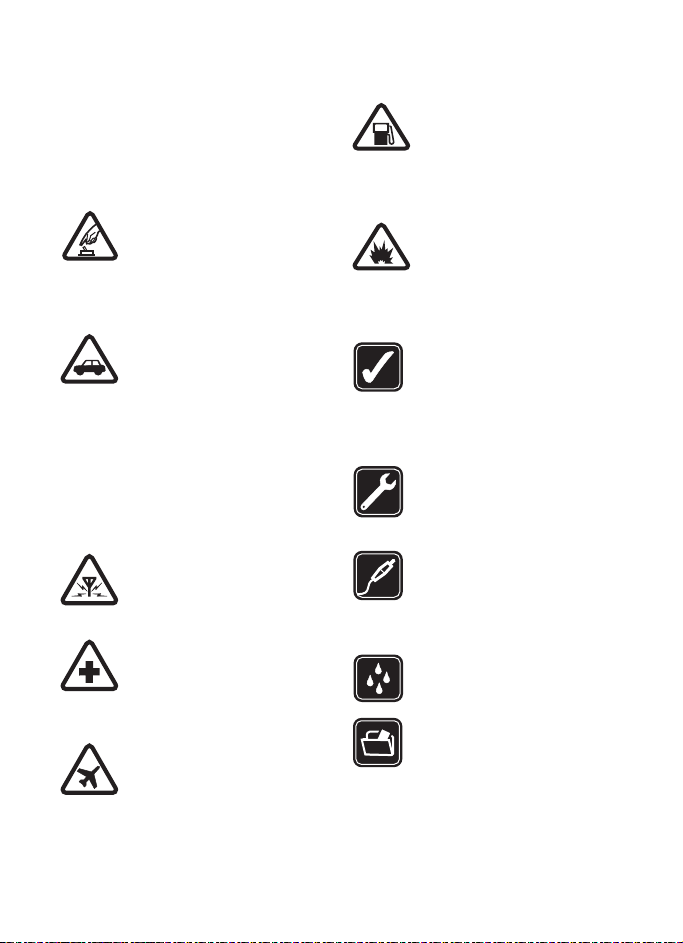
Untuk keselamatan anda
Baca garis panduan mudah ini.
Tidak mematuhinya boleh jadi berbahaya
atau salah di sisi undang-undang.
Baca panduan pengguna lengkap ini untuk
maklumat lanjut.
HIDUPKAN DENGAN SELAMAT
Jangan hidupkan telefon apabila
penggunaan telefon wayarles
dilarang atau apabila ia boleh
menyebabkan gangguan atau
bahaya.
UTAMAKAN KESELAMATAN DI
JALAN RAYA
Patuhi semua undang-undang
tempatan. Sentiasa pastikan
tangan anda bebas untuk
mengendalikan kenderaan
semasa memandu. Perkara
pertama yang harus anda
pertimbangkan semasa
memandu haruslah keselamatan
jalan raya.
GANGGUAN
Semua telefon wayarles boleh
mendapat gangguan, yang
boleh menjejaskan prestasi.
MATIKAN DI HOSPITAL
Patuhi sebarang sekatan.
Matikan telefon apabila
berdekatan dengan peralatan
perubatan.
MATIKAN DI DALAM KAPAL
TERBANG
Patuhi sebarang sekatan.
Peranti-peranti wayarles boleh
menyebabkan gangguan di
dalam pesawat.
MATIKAN APABILA MENGISI
BAHAN BAKAR
Jangan gunakan telefon di
tempat mengisi bahan bakar.
Jangan gunakan berdekatan
bahan bakar atau bahan kimia.
MATIKAN DEKAT KAWASAN
PELETUPAN
Patuhi sebarang sekatan.
Jangan gunakan telefon di
tempat letupan sedang
dijalankan.
GUNAKAN DENGAN BIJAK
Gunakan hanya dengan gaya
biasa seperti yang diterangkan
di dalam dokumentasi produk.
Jangan sentuh antena jika tidak
perlu.
KHIDMAT BERKELAYAKAN
Hanya kakitangan berkelayakan
boleh memasang atau membaiki
produk ini.
PENAMBAHAN DAN BATERI
Gunakan hanya tambahan dan
bateri yang diluluskan.
Jangan sambungkan produkproduk yang tidak serasi.
KETAHANAN AIR
Telefon anda tidak kalis air
Pastikan ia sentiasa kering.
SALINAN SANDARAN
Ingatlah untuk membuat
salinan-salinan sandaran atau
menyimpan rekod bertulis
mengenai semua maklumat
penting yang disimpan di dalam
telefon anda.
vi
Hak cipta © 2007 Nokia. Semua hak terpelihara.
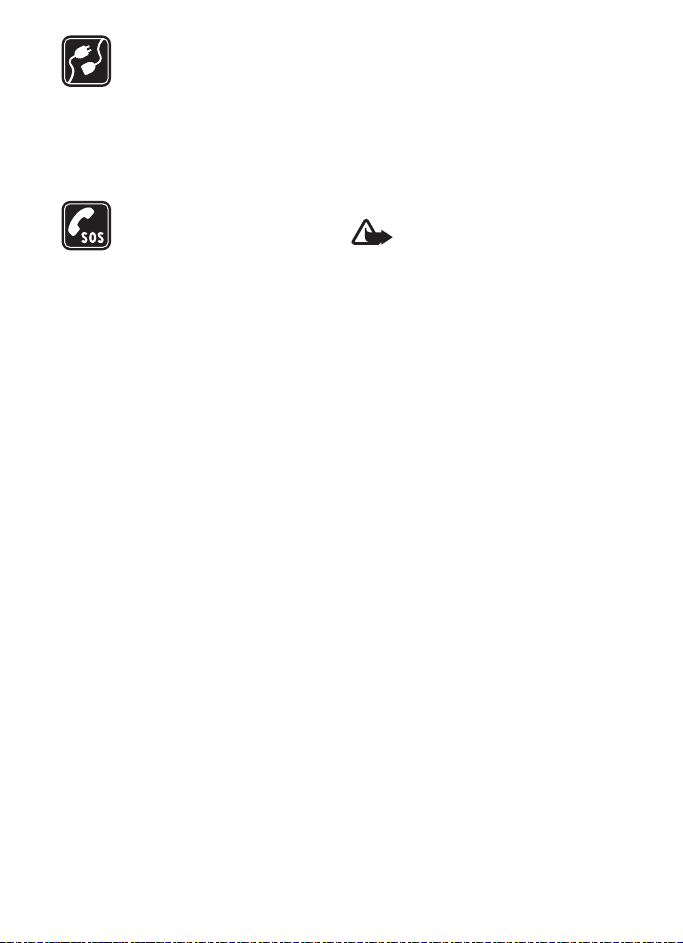
MENYAMBUNG KE PERANTI LAIN
Apabila menyambung kepada
sebarang peranti lain, baca
panduan penggunanya untuk
arahan-arahan keselamatan
terperinci. Jangan sambungkan
produk-produk yang tidak
serasi.
PANGGILAN KECEMASAN
Pastikan telefon dihidupkan dan
boleh digunakan. Tekan kekunci
tamat seberapa banyak kali
yang perlu untuk mengosongkan
paparan dan kembali ke skrin
permulaan. Masukkan nombor
kecemasan, kemudian tekan
kekunci panggil. Berikan lokasi
anda. Jangan tamatkan
panggilan sehingga dibenarkan
berbuat demikian.
■ Perihal peranti anda
Telefon wayarles yang diperihalkan di dalam
panduan ini diluluskan untuk digunakan
pada rangkaian EGSM 850, 900, 1800,
dan 1900. Hubungi pembekal khidmat anda
untuk maklumat lanjut mengenai rangkaian.
Apabila menggunakan ciri-ciri di dalam
peranti ini, patuhi semua undang-undang
dan hormati adat tempatan, privasi dan
hak-hak sah orang lain, termasuk hak cipta.
Perlindungan hak cipta boleh mencegah
sesetengah imej, muzik (termasuk nada
dering), dan kandungan lain daripada
disalin, diubah suai, dipindahkan atau
dikemukakan.
Peranti anda menyokong sambungan
internet dan cara kesambungan yang lain.
Seperti komputer, peranti anda boleh
terdedah kepada virus, mesej dan aplikasi
yang berbahaya, dan kandungan berbahaya
yang lain. Berwaspada dan buka mesej,
terima permintaan kesambungan, muat
turun kandungan dan terima pemasangan
hanya daripada sumber yang boleh
dipercayai. Untuk meningkatkan
keselamatan peranti anda, pertimbangkan
untuk memasang perisian antivirus dengan
perkhidmatan kemas kini yang tetap dan
menggunakan aplikasi dinding api.
Amaran: Untuk menggunakan
sebarang ciri dalam peranti ini,
selain daripada jam penggera,
peranti ini mestilah dihidupkan.
Jangan hidupkan peranti ini
apabila penggunaan wayarles
boleh menyebabkan gangguan
atau bahaya.
■ Perkhidmatan rangkaian
Untuk menggunakan telefon ini anda
mestilah mempunyai perkhidmatan
daripada pembekal khidmat wayarles.
Banyak ciri di dalam peranti ini bergantung
kepada ciri-ciri dalam rangkaian wayarles
untuk berfungsi. Perkhidmatan rangkaian ini
mungkin tidak dapat diperolehi pada
kesemua rangkaian atau anda mungkin
perlu membuat persiapan tertentu dengan
pembekal khidmat anda sebelum anda boleh
menggunakan khidmat rangkaian ini.
Pembekal khidmat anda mungkin perlu
memberi anda arahan-arahan tambahan
bagi penggunaannya dan menerangkan
bayaran yang mungkin dikenakan.
Sesetengah rangkaian mungkin mempunyai
had yang menjejas cara anda menggunakan
khidmat rangkaian. Contohnya, sesetengah
rangkaian mungkin tidak menyokong semua
aksara dan perkhidmatan yang bergantung
kepada bahasa.
Hak cipta © 2007 Nokia. Semua hak terpelihara.
vii

Pembekal khidmat anda mungkin telah
meminta agar ciri-ciri tertentu dilumpuhkan
atau tidak diaktifkan di dalam peranti anda.
Jika demikian, ia tidak akan muncul pada
menu peranti anda. Peranti anda mungkin
juga telah ditatarajah secara khusus untuk
pembekal rangkaian anda. Tatarajah ini
mungkin termasuk perubahan dalam nama
menu, susunan menu dan ikon-ikon.
Hubungi pembekal khidmat anda untuk
maklumat lanjut.
Peranti ini menyokong protokol WAP 2.0
(HTTP dan SSL) yang berjalan pada protokol
TCP/IP. Beberapa ciri peranti ini, seperti
mesej multimedia (MMS), menyemak imbas,
aplikasi e-mel, mesej segera, kenalan
ditambah tersedia, penyegerakan jauh, dan
muat turun kandungan menggunakan
penyemak imbas atau MMS, memerlukan
sokongan rangkaian bagi teknologi ini.
■ Memori yang dikongsi
Ciri-ciri berikut di dalam peranti ini mungkin
menggunakan memori yang dikongsi: galeri,
kenalan, mesej teks, mesej multimedia,
mesej segera, e-mel, kalendar, notatugasan, permainan dan aplikasi Java
permainan dan aplikasi, serta aplikasi nota.
Penggunaan satu atau lebih daripada
ciri-ciri ini boleh mengurangkan memori
yang terdapat bagi ciri-ciri lain yang
berkongsi memori. Contohnya, menyimpan
banyak aplikasi Java boleh menggunakan
kesemua memori yang ada. Peranti anda
mungkin memaparkan mesej bahawa
memori telah penuh apabila anda cuba
menggunakan ciri memori yang dikongsi.
Dalam hal ini, padam beberapa maklumat
atau entri yang disimpan di dalam ciri-ciri
memori yang dikongsi sebelum meneruskan.
Sesetengah ciri ini, seperti mesej teks,
TM
,
mungkin mempunyai jumlah memori
tertentu yang diperuntukkan khusus
untuknya sebagai tambahan kepada memori
yang dikongsi dengan ciri-ciri lain.
■ Tambahan
Beberapa peraturan praktis mengenai
aksesori dan tambahan adalah:
• Jauhkan semua aksesori dan tambahan
dari capaian kanak-kanak kecil.
• Apabila anda mencabut kord kuasa
sebarang aksesori atau tambahan,
genggam dan tarik palamnya, bukan
kordnya.
• Periksa secara tetap bagi memastikan
bahawa sebarang tambahan yang
dipasang pada kenderaan telah dipasang
dan beroperasi dengan betul.
• Pemasangan sebarang tambahan kereta
yang kompleks mesti dibuat oleh
kakitangan berkelayakan sahaja.
viii
Hak cipta © 2007 Nokia. Semua hak terpelihara.

Maklumat am
■ Gambaran keseluruhan fungsi-fungsi
Telefon anda menyediakan banyak fungsi
yang praktis untuk kegunaan harian, seperti
pemesejan teks dan multimedia, kalendar,
jam, jam penggera, radio, pemain muzik dan
kamera terbina dalam. Telefon anda juga
menyokong fungsi-fungsi berikut:
• Perkhidmatan dalam talian siap mudah
untuk mendapatkan tetapan tatarajah.
Lihat “Perkhidmatan pasang dan main”,
h. 4, dan “Perkhidmatan tetapan
tatarajah”, h. x.
• Siap sedia aktif. Lihat “Siap sedia aktif”,
h. 7.
• Mesej audio. Lihat “Mesej audio Nokia
Xpress”, h. 20.
• Mesej segera. Lihat “Mesej segera”,
h. 23.
• Aplikasi e-mel. Lihat “Aplikasi e-mel”,
h. 21.
• Dailan suara tambahan. Lihat “Dailan
suara tambahan”, h. 10 dan “Arahan
suara”, h. 40.
• Kenalan ditambah hadiran. Lihat
“Hadiran saya”, h. 32.
• Java 2 Platform, Edisi Mikro (J2ME
Lihat “Aplikasi”, h. 59.
TM
).
■ Kod akses
Kod keselamatan
Kod keselamatan (5 hingga 10 angka)
membantu melindungi telefon anda
daripada digunakan tanpa izin. Kod yang
dipratetap adalah 12345. Untuk menukar
kod, dan untuk menetapkan telefon supaya
meminta kod, lihat “Keselamatan”, h. 46.
Kod PIN
Kod nombor pengenalan peribadi (PIN) dan
kod nombor pengenalan peribadi universal
(UPIN) (4 hingga 8 angka) membantu
melindungi kad SIM anda daripada
digunakan tanpa izin. Lihat “Keselamatan”,
h. 46.
Kod PIN2 (4 hingga 8 angka) mungkin
dibekalkan dengan kad SIM dan diperlukan
untuk sesetengah fungsi.
PIN modul diperlukan untuk mengakses
maklumat di dalam modul keselamatan.
Lihat “Modul keselamatan”, h. 65.
PIN tandatangan diperlukan untuk
tandatangan digital. Lihat “Tandatangan
digital”, h. 66.
Kod PUK
Kod kekunci nyahhalang peribadi (PUK) dan
kod kekunci nyahhalan peribadi universal
(UPUK) (8 angka) diperlukan untuk menukar
kod PIN dan UPIN yang terhalang. Kod PUK2
(8 angka) diperlukan untuk menukar kod
Hak cipta © 2007 Nokia. Semua hak terpelihara.
ix

PIN2 yang dihalang. Jika kodnya tidak
dibekalkan bersama kad SIM, hubungi
pembekal khidmat setempat anda untuk
mendapatkan kod-kod tersebut.
Kata laluan sekatan
Kata laluan sekatan (4 angka) diperlukan
apabila menggunakan Khidmat sekat
panggilan. Lihat “Keselamatan”, h. 46.
■ Perkhidmatan tetapan tatarajah
Untuk menggunakan sesetengah
perkhidmatan rangkaian, seperti khidmat
internet mudah alih, MMS, mesej audio
Nokia Xpress atau penyegerakan pelayan
internet jauh, telefon tersebut memerlukan
tetapan tatarajah yang betul. Anda boleh
menerima tetapan-tetapannya secara
langsung sebagai mesej tatarajah. Selepas
menerima tetapannya, simpannya pada
telefon anda. Pembekal khidmat anda
mungkin menyediakan PIN yang diperlukan
untuk menyimpan tetapannya. Untuk
maklumat lanjut mengenai ketersediaan,
hubungi operator rangkaian, pembekal
khidmat, wakil penjual Nokia berdaftar yang
terdekat dengan anda, atau bahagian
sokongan pada tapak Web Nokia,
www.nokia-asia.com/8600/support.
Setelah anda menerima tetapan-tetapan
sebagai mesej tatarajah, dan tetapantetapan itu tidak disimpan dan diaktifkan
secara automatik, Tetapan tatarajah
diterima dipaparkan.
Untuk menyimpan tetapan, pilih Tunjuk >
Simpan. Jika telefon meminta Masukkan PIN
tetapan:, masukkan kod PIN untuk tetapan,
dan pilih OK. Untuk menerima kod PIN,
hubungi pembekal khidmat yang
membekalkan tetapan-tetapan itu. Jika
tiada tetapan yang disimpan, tetapantetapan ini disimpan dan ditetapkan sebagai
tetapan-tetapan tatarajah lalai. Jika tidak,
telefon bertanya Aktifkan tetapan tatarajah
tersimpan?.
Untuk membuang tetapan yang diterima,
pilih Keluar atau Tunjuk > Buang.
■ Memuat turun kandungan
Anda boleh memuat turun kandungan baru
(contohnya, tema) ke telefon (perkhidmatan
rangkaian). Pilih fungsi muat turun
(contohnya, dalam Galeri). Untuk mengakses
fungsi muat turun, lihat perihalan menu
masing-masing.
Anda boleh juga memuat turun kemas kini
perisian telefon (perkhidmatan rangkaian).
Lihat “Telefon”, h. 45, Kemas kini telefon.
Untuk ketersediaan perkhidmatan yang
berbeza, harga dan tarif, hubungi pembekal
khidmat anda.
Penting: Gunakan hanya
perkhidmatan yang anda percayai
dan yang menawarkan
keselamatan dan perlindungan
yang mencukupi daripada perisian
yang merosakkan.
x
Hak cipta © 2007 Nokia. Semua hak terpelihara.

1. Memulakan
Penting: Penutup
paparan (1) dan
penutup papan
kekunci (2) peranti
anda adalah
komponen yang
mudah pecah yang
diperbuat daripada
kaca dikeraskan yang
mesti dikendalikan
dengan berhati-hati.
Gunakan beg kulit pelindung yang
disertakan dalam pakej jualan.
■ Memasang kad SIM dan bateri
Sentiasa matikan peranti ini dan cabut
pengecas sebelum mengeluarkan bateri.
Jauhkan semua kad SIM dari capaian
kanak-kanak kecil.
Untuk ketersediaan dan maklumat
mengenai penggunaan khidmat kad SIM,
hubungi penjual kad SIM anda. Ini boleh jadi
pembekal khidmat, operator rangkaian, atau
penjual lain.
Peranti ini dimaksudkan untuk digunakan
bersama bateri BP-5M. Sentiasa gunakan
bateri Nokia yang asli. Lihat “Garis panduan
pengesahan bateri Nokia”, h. 72.
Kad SIM dan sesentuhnya mudah rosak oleh
kerana tercalar atau dibengkokkan, jadi
berhati-hatilah apabila memegang,
memasukkan, atau mengeluarkan kad itu.
Untuk mengeluarkan penutup bahagian
belakang telefon, buka gelangsarnya, tekan
butang pelepas penutup (1) dan luncurkan
penutup (2) seperti yang ditunjukkan.
Keluarkan bateri seperti yang ditunjukkan.
Masukkan kad SIM dengan betul ke dalam
pemegangnya.
Hak cipta © 2007 Nokia. Semua hak terpelihara.
1

Ganti bateri dengan hujung sesentuh
berwarna keemasan yang disejajarkan
dengan sesentuh berwarna keemasan di
dalam slot bateri (1).
Tekan bateri ke bawah ke dalam slot
bateri (2).
Luncurkan penutup belakang ke tempatnya.
■ Mengecas bateri
Periksa nombor model sebarang pengecas
sebelum menggunakannya dengan peranti
ini. Peranti ini bertujuan untuk digunakan
apabila dibekalkan dengan kuasa daripada
pengecas USB mikro AC-6 atau DC-6.
Amaran: Gunakan hanya bateri,
pengecas, dan tambahan yang
diluluskan oleh Nokia untuk
digunakan khususnya dengan
model telefon ini. Penggunaan
sebarang jenis lain boleh
mentaksahkan apa-apa kelulusan
atau jaminan, dan mungkin
berbahaya.
Untuk mengetahui sama ada anda boleh
mendapatkan tambahan yang diluluskan,
sila tanya wakil penjual telefon anda.
Apabila mencabut kord kuasa sebarang
tambahan, genggam dan tarik palamnya,
bukan kordnya.
1. Sambungkan pengecas ke soket dinding.
2. Sambungkan penyambung dari pengecas
USB ke soket USB mikro pada sisi kanan
bahagian bawah telefon anda.
2
Hak cipta © 2007 Nokia. Semua hak terpelihara.
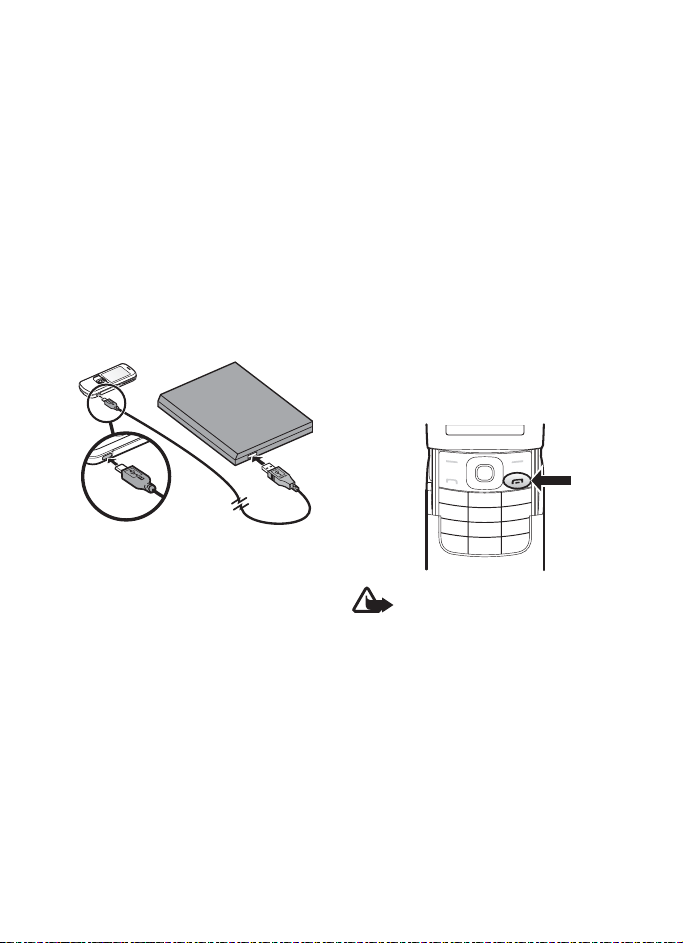
Jika bateri benar-benar kehabisan kuasa,
beberapa minit diperlukan sebelum
penunjuk pengecasan muncul di paparan
atau sebelum sebarang panggilan boleh
dibuat.
Masa pengecasan bergantung kepada
pengecas yang digunakan. Pengecasan
bateri BP-5M dengan pengecas AC-6
mengambil masa sekitar 2 jam dan 15 minit
semasa telefon berada dalam mod siap
sedia.
Mengecas bateri dengan kabel data CA-101
Kabel data CA-101, yang disertakan dalam
pakej jualan, digunakan untuk
memindahkan data dan mengecas bateri
secara perlahan-lahan semasa bersambung
kepada PC atau komputer riba.
Lihat “Kabel data USB”, h. 44 untuk
mendapatkan maklumat lanjut. Anda mesti
memuat turun Nokia PC Suite 6.83 untuk
digunakan bersama peranti anda. Versi yang
dikemas kini boleh ditambah selepas versi
6.83. Pergi ke www.nokia-asia.com/8600/
support untuk mendapatkan maklumat
lanjut.
1. Sambungkan penyambung dari CA-101
ke soket USB mikro pada sisi kanan
bahagian bawah telefon anda.
2. Sambungkan CA-101 pada PC atau
komputer riba. Kabel data USB
tersambung. Pilih mod. muncul di
paparan pada skrin paparan telefon
anda.
3. Pilih OK dan Mod lalai.
AC-6 mengecas bateri dengan lebih cepat
daripada CA-101. Mengecas dengan AC-6
adalah disarankan apabila masa pengecasan
yang pendek diperlukan.
■ Menghidupkan dan
mematikan telefon
Amaran: Jangan hidupkan telefon
apabila penggunaan telefon
wayarles dilarang atau apabila ia
boleh menyebabkan gangguan
atau bahaya.
Untuk menghidupkan atau mematikan
telefon, tekan dan tahan kekunci kuasa.
Jika telefon meminta kod PIN atau UPIN,
masukkan kod (dipaparkan sebagai ****),
dan pilih OK.
Hak cipta © 2007 Nokia. Semua hak terpelihara.
3

Menetapkan masa, zon masa, dan tarikh
Masukkan masa tempatan, pilih zon masa
lokasi anda dari segi perbezaan masa yang
berkaitan dengan Masa Min Greenwich
(GMT), dan masukkan tarikh. Lihat “Masa
dan tarikh”, h. 39.
Perkhidmatan pasang dan main
Apabila anda menghidupkan telefon anda
buat kali pertama, dan telefonnya berada
dalam mod siap sedia, anda akan diminta
untuk mendapatkan tetapan tatarajahnya
dari pembekal khidmat anda (perkhidmatan
rangkaian). Sahkan atau tolak
pertanyaannya. Lihat “Samb ke b'tuan p'bkl
khid”, h. 46, dan “Perkhidmatan tetapan
tatarajah”, h. x.
■ Pengurusan hak digital
Pemilik kandungan boleh menggunakan
jenis teknologi pengurusan hak digital
(DRM) yang berlainan untuk melindungi
harta intelektual mereka, termasuk hak
cipta. Peranti ini menggunakan pelbagai
jenis perisian DRM untuk mengakses
kandungan yang dilindungi DRM. Dengan
peranti ini anda boleh mengakses
kandungan yang dilindungi dengan
WMDRM 10, kunci kirim semula OMA DRM
1.0, dan OMA DRM 2.0. Jika peris ian DR M
yang tertentu gagal melindungi kandungan,
pemilik kandungan boleh meminta
kemampuan perisian DRM ini untuk
mengakses kandungan yang
dilindungi-DRM baru ini dibatalkan.
Pembatalan juga akan mengelakkan
pembaharuan kandungan yang dilindungi
DRM yang telah ada dalam peranti anda.
Pembatalan perisian DRM yang sedemikian
tidak menjejaskan penggunaan kandungan
yang dilindungi dengan jenis DRM lain atau
penggunaan kandungan yang bukan
dilindungi-DRM.
Kandungan yang dilindungi pengurusan hak
digital (DRM) didatangkan dengan kunci
pengaktifan berkaitan yang menentukan
hak anda untuk menggunakan kandungan.
Jika peranti anda mempunyai kandungan
yang dilindungi OMA DRM, untuk
menyandarkan kedua-dua kunci
pengaktifan dan kandungannya, gunakan
ciri sandaran Nokia PC Suite. Jika peranti
anda mempunyai kandungan yang
dilindungi WMDRM, kedua-kedua kunci
pengaktifan dan kandungannya akan hilang
jika memori peranti diformat. Anda mungkin
juga kehilangan kunci pengaktifan dan
kandungannya sekiranya fail pada peranti
anda rosak. Sekiranya kunci pengaktifan
atau kandungannya hilang, kebolehan anda
menggunakan kandungan yang sama pada
peranti anda mungkin terhad. Untuk
maklumat lanjut, hubungi pembekal
khidmat anda.
4
Hak cipta © 2007 Nokia. Semua hak terpelihara.

■ Menyambungkan alat dengar
Untuk menyambungkan alat dengar stereo
HS-47, HS-40, HS-60, atau HS-81 ke peranti
anda, anda mesti menggunakan penyesuai
audio AV mikroUSB-Nokia AD-55.
Sambungkan penyesuai AD-55 ke peranti
anda dan alat dengar ke penyesuai seperti
yang ditunjukkan.
■ Antena
Peranti anda mempunyai
antena dalaman yang
terletak di bahagian bawah
peranti. Gunakan telefon
dengan gelangsarnya
terbuka untuk
mengelakkan daripada
tersentuh dengan bahagian
antena.
Perhatian: Seperti
sebarang peranti
pemancar radio
yang lain, jangan
sentuh antena
jika tidak perlu
apabila peranti
dihidupkan. Menyentuh antena
akan menjejas mutu panggilan dan
boleh menyebabkan peranti
beroperasi pada aras kuasa lebih
tinggi daripada yang diperlukan.
Mengelakkan daripada menyentuh
bahagian antena semasa
mengendalikan peranti ini
menghasilkan prestasi optimum
antena dan hayat bateri.
Hak cipta © 2007 Nokia. Semua hak terpelihara.
5

2. Telefon anda
■ Kekunci dan bahagianbahagian
1. Lubat tali telefon
2. Alat cuping telinga
3. Kekunci kelantangan
4. Pembesar suara
5. Paparan
6. Kekunci Navi™
7. Kekunci pilihan kanan
8. Kekunci tamat dan kekunci kuasa
9. Pad kekunci
10. Butang pelepas penutup bateri
11. Mikrofon
12. Penyambungan pengecas USB mikro
13. Kekunci panggil
14. Kekunci pilihan kiri
■ Membuka dan menutup telefon
Untuk membuka telefon tolak
gelangsar ke atas dengan
menggunakan tab yang
berada hanya di atas Kekunci
Navi™.
Untuk menutup telefon, tolak
tab ke bawah ke kedudukan
tertutup.
Untuk menjawab panggilan
dengan membuka gelangsar
dan menamatkan panggilan
dengan menutup gelangsar, lihat P'dalian
pang. gelangsar dalam “Panggil”, h. 44.
■ Mod siap sedia
Apabila telefon sedia digunakan, dan anda
tidak memasukkan sebarang aksara, telefon
berada dalam mod siap sedia.
Paparan
1 Kekuatan isyarat rangkaian selular
6
Hak cipta © 2007 Nokia. Semua hak terpelihara.
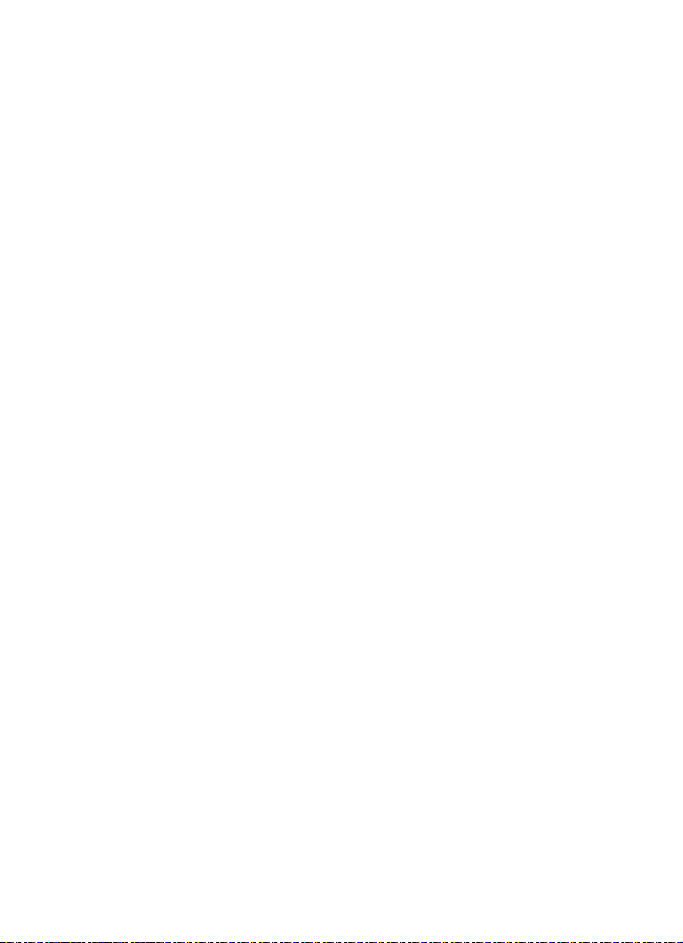
2 Status cas bateri
3 Penunjuk
4 Nama rangkaian atau logo operator
5 Jam
6 Skrin utama
7 Fungsi kekunci pilihan kiri adalah Pergi
ke atau pintasan ke fungsi yang lain.
Lihat “Kekunci pilihan kiri”, h. 39.
8 Fungsi kekunci pilihan kanan ialah Menu
9 Fungsi kekunci pilihan kanan ialah Nama
atau pintasan ke fungsi yang lain. Lihat
“Kekunci pilihan kanan”, h. 39.
Berlainan operator mungkin mempunyai
nama khusus operator untuk mengakses
tapak web spesifik operator.
Siap sedia aktif
Dalam mod siap sedia aktif terdapat senarai
terpilih ciri-ciri telefon dan maklumat pada
skrin yang mana anda boleh akses secara
terus dalam mod siap sedia. Untuk beralih
mod, pilih Menu > Tetapan > Paparan >
Tetapan mod siap sedia > Siap sedia aktif >
Siap sedia aktif saya. Dalam mod siap sedia,
tatal ke atas atau ke bawah untuk
mengaktifkan navigasi dalam senarai itu.
Untuk memulakan cirinya, pilih Pilih; atau
untuk memaparkan maklumat, pilih Pamer.
Anak panah ke kiri dan ke kanan pada awal
dan akhir baris menandakan maklumat
lanjut boleh didapati dengan menatal ke kiri
atau ke kanan. Untuk menamatkan mod
navigasi siap sedia aktif, pilih Keluar.
Untuk mengatur dan menukar mod tunggu
sedia aktif, aktifkan mod navigasi dan pilih
Pilihan > Siap sedia aktif > Siap sedia aktif
saya > Pilihan dan pilihan yang berikut:
Peribadikan—Memberi atau menukar ciri
telefon dalam mod siap sedia.
Susun—Memindahkan kedudukan ciri dalam
mod siap sedia.
Benarkan siap sedia aktif—Pilih kekunci
untuk membolehkan mod navigasi siap
sedia. Untuk menukar tetapan, lihat
“Tetapan mod siap sedia”, h. 38.
Untuk mematikan mod siap sedia aktif, pilih
Pilihan > Siap sedia aktif > Dimatikan; atau
pilih Menu > Tetapan > Papar an > Tetapan
mod siap sedia > Siap sedia aktif >
Dimatikan.
Pintasan dalam mod siap sedia
• Untuk mengakses senarai nombor yang
didail, tekan kekunci panggil sekali. Tatal
ke nombor atau nama yang anda mahu;
dan untuk memanggil nombor tersebut,
tekan kekunci panggil.
• Untuk membuka penyemak imbas web,
tekan dan tahan 0.
• Untuk memanggil peti mel suara anda,
tekan dan tahan 1.
• Gunakan kekunci navigasi sebagai
pintasan. Lihat “Pintasan saya”, h. 39.
• Dalam mod kamera tekan kekunci
kelantangan untuk mengezum masuk
atau keluar.
• Untuk membuka tapak web Nokia, tekan
dan tahan *.
• Untuk beralih panggilan apabila talian 1
dan 2 aktif, tekan #.
Hak cipta © 2007 Nokia. Semua hak terpelihara.
7

Penunjuk
Anda mempunyai mesej belum
dibaca dalam folder Peti masu k.
Anda mempunyai mesej yang
belum dihantar, dibatalkan, atau
gagal dalam folder Pet i kel uar.
Telefon mendaftarkan satu
panggilan yang tak dijawab.
, Telefon anda disambungkan
kepada perkhidmatan mesej
segera, dan status ketersediaan
adalah dalam talian atau luar
talian.
Anda menerima satu atau
beberapa mesej segera, dan anda
disambungkan kepada
perkhidmatan mesej segera.
Pad kekunci dikunci.
, Sambungan GPRS atau EGPRS
digantung (ditahan), contohnya,
jika terdapat panggilan masuk atau
panggilan keluar semasa
sambungan dailan EGPRS.
Satu sambungan Bluetooth aktif.
Jika anda mempunyai dua talian
telefon, talian telefon yang kedua
dipilih.
Semua panggilan masuk dialihkan
ke nombor lain.
Pembesar suara diaktifkan.
Panggilan dihadkan kepada
kumpulan pengguna tertutup.
Profil ditetap masa dipilih.
Alat dengar atau tambahan alat
disambungkan dengan telefon.
Telefon tidak berdering untuk
panggilan masuk atau mesej teks.
Jam penggera ditetap ke Aktif.
Pemasa undur sedang berjalan.
Jam randik sedang berjalan di latar
belakang.
Telefon dalam mod
penerbangan.
, Telefon didaftarkan ke rangkaian
GPRS atau EGPRS.
, Sambungan GPRS atau EGPRS
diwujudkan.
8
Hak cipta © 2007 Nokia. Semua hak terpelihara.
■ Kunci pad kekunci (kawal kekunci)
Untuk mencegah kekunci-kekunci daripada
ditekan secara tidak sengaja, pilih Menu,
dan tekan * dalam masa 3.5 saat untuk
mengunci pad kekunci. Apabila
gelangsarnya dibuka, tutup gelangsar
dan pilih Kunci.

Untuk membuka kunci pad kekunci, pilih
Buka k'ci, dan tekan * dalam masa 1.5 saat.
Jika Kawal k'knci keselamatan ditetapkan ke
Aktif, masukkan kod keselamatan jika
diminta.
Untuk membuka pad kekunci dengan
gelangsarnya ditutup, pilih Buka k'ci > OK,
atau buka gelangsar untuk membuka kunci
secara automatik pad kekunci.
Untuk menjawab panggilan semasa kawal
kekunci sedang aktif, tekan kekunci panggil.
Apabila anda menamatkan atau menolak
panggilan, pad kekunci mengunci secara
automatik.
Untuk Kawal k'knci keselamatan,
lihat “Telefon”, h. 45.
Apabila kawal kekunci sedang aktif,
panggilan masih boleh dibuat ke nombor
kecemasan rasmi yang telah diprogramkan
ke dalam peranti anda.
■ Fungsi tanpa kad SIM
Beberapa fungsi telefon anda mungkin
digunakan tanpa memasang kad SIM
(contohnya, memindahkan data dengan PC
yang sesuai atau peranti sesuai yang lain).
Ambil perhatian bahawa anda
menggunakan telefon tanpa kad SIM,
sesetengah fungsi dimalapkan dalam menu
dan tidak boleh digunakan. Penyegerakan
dengan pelayan internet jauh tidak boleh
dijalankan tanpa kad SIM.
Untuk panggilan kecemasan, sesetengah
rangkaian mungkin memerlukan kad SIM
yang sah yang boleh dimasukkan ke dalam
peranti dengan mudah.
Hak cipta © 2007 Nokia. Semua hak terpelihara.
9

3. Fungsi-fungsi panggilan
■ Membuat panggilan
1. Masukkan nombor telefon, termasuk kod
kawasan.
Untuk panggilan antarabangsa, tekan *
dua kali untuk awalan antarabangsa
(aksara + menggantikan kod akses
antarabangsa), masukkan kod negara,
kod kawasan tanpa awalan 0, jika perlu,
dan nombor telefon.
2. Untuk memanggil nombornya, tekan
kekunci panggil.
3. Untuk menamatkan panggilan atau
untuk membatalkan percubaan
memanggil, tekan kekunci tamat.
Untuk mencari nama atau nombor telefon
yang telah anda simpan dalam Kenalan,
lihat “Mencari kenalan”, h. 31.
Tekan kekunci panggil untuk memanggil
nombor.
Untuk mengakses senarai nombor yang
didail, tekan kekunci panggil sekali dalam
mod siap sedia. Untuk memanggil
nombornya, pilih nombor atau nama, dan
tekan kekunci panggil.
Dail cepat
Berikan nombor telefon ke salah satu
kekunci dail cepat, 2 hingga 9. Lihat “Dail
cepat”, h. 35. Panggil nombor menggunakan
salah satu cara berikut:
• Tekan kekunci dail cepat, kemudian
kekunci panggil.
•Jika Dail cepat ditetapkan ke Aktif, tekan
dan tahan kekunci dailan cepat sehingga
panggilan bermula. Lihat Dail cepat
dalam “Panggil”, h. 44.
Dailan suara tambahan
Anda boleh membuat panggilan telefon
dengan menyebut nama yang disimpan
dalam senarai kenalan telefon. Arahan suara
ditambah secara automatik pada semua
entri dalam senarai kenalan telefon.
Jika aplikasi sedang menghantar atau
menerima data dengan menggunakan
sambungan data paket, tamatkan aplikasi
sebelum anda menggunakan dailan suara.
Arahan suara bergantung kepada bahasa.
Untuk menetapkan bahasa, lihat Bahasa
main balik suara dalam “Telefon”, h. 45.
Nota: Menggunakan tag suara
mungkin sukar dalam persekitaran
yang bising atau semasa
kecemasan, dari itu jangan
bergantung kepada dailan suara
sahaja dalam semua keadaan.
1. Dalam mod siap sedia, tekan dan tahan
kekunci pilihan kanan atau tekan dan
tahan kekunci kelantangan ke bawah.
Satu nada pendek kedengaran, dan
Cakap sekarang dipaparkan.
Jika anda menggunakan alat dengar
yang serasi dengan kekunci alat dengar,
tekan dan tahan kekunci alat dengar
untuk memulakan dailan suara.
10
Hak cipta © 2007 Nokia. Semua hak terpelihara.

2. Sebutkan arahan suara dengan jelas. Jika
suaranya berjaya dicam, senarai dengan
padanannya dipaparkan. Telefon
memainkan arahan suara padanan yang
teratas dalam senarai itu. Selepas kirakira 1.5 saat, telefon mendail
nombornya. Sekiranya keputusan tidak
tepat, tatal ke entri yang lain, dan pilih
untuk mendail entrinya.
Dengan menggunakan arahan suara
untuk menjalankan fungsi telefon yang
dipilih adalah serupa dengan dailan
suara. Lihat Arahan suara dalam
“Pintasan saya”, h. 39.
■ Menjawab atau menolak
panggilan
Untuk menjawab panggilan masuk, tekan
kekunci panggil atau buka gelangsar. Untuk
menamatkan pangillan, tekan kekunci
tamat atau tutup telefon.
Untuk menolak panggilan masuk, tekan
kekunci tamat, atau pilih Senyap > Tolak.
Untuk membisukan nada dering, pilih
Senyap.
Petua: Jika fungsi Alih jika sibuk
diaktifkan untuk mengalihkan
panggilan (misalnya, ke peti mel
suara anda), menolak panggilan
masuk akan juga mengalihkan
panggilan tersebut. Lihat “Panggil”,
h. 44.
Jika alat dengar yang serasi yang dibekalkan
bersama telefon disambungkan ke telefon,
untuk menjawab dan menamatkan
panggilan, tekan kekunci alat dengar.
Panggilan menanti
Untuk menjawab panggilan menanti semasa
panggilan aktif, tekan kekunci panggil.
Panggilan yang pertama ditunda. Untuk
menamatkan panggilan yang aktif, tekan
kekunci tamat.
Untuk mengaktifkan fungsi Khid. panggiln
menanti, lihat “Panggil”, h. 44.
■ Pilihan-pilihan semasa panggilan
Banyak pilihan yang boleh anda gunakan
semasa panggilan adalah perkhidmatan
rangkaian. Untuk ketersediaan, hubungi
pembekal khidmat anda.
Semasa dalam panggilan, pilih Pilihan dan
daripada pilihan yang berikut:
Pilihan panggilan adalah Bisu or Bersuara,
Kenalan, Menu, Kunci pad kekunci, Rakam,
Pembesar suara atau Telefon bimbit.
Pilihan perkhidmatan rangkaian adalah
Jawab atau Tolak , Tunggu atau Lepas,
Panggilan baru, Tambah ke persidangan,
Tamat panggilan, Tamat semua panggilan,
dan yang berikut:
Hantar DTMF—untuk menghantar rentetan
nada
Bertukar—untuk bertukar-tukar antara
panggilan aktif dan panggilan yang ditunda
Pindah—untuk menyambung panggilan
yang ditunda ke panggilan aktif dan
memutuskan sambungan anda sendiri
Persidangan—untuk membuat panggilan
persidangan yang membenarkan sehingga
lima orang menyertai panggilan
persidangan
Hak cipta © 2007 Nokia. Semua hak terpelihara.
11

Panggilan peribadi—untuk berbincang
secara persendirian dalam panggilan
persidangan
Amaran: Jangan pegang peranti
ini pada telinga apabila pembesar
suara sedang digunakan, kerana
kelantangannya mungkin sangat
kuat.
12
Hak cipta © 2007 Nokia. Semua hak terpelihara.

4. Menavigasi menu
Telefon ini menawarkan anda pelbagai
fungsi, yang dikumpulkan ke dalam menu.
1. Untuk mengakses menu, pilih Menu.
Untuk menukar pandangan menu,
pilih Pilihan > Pameran menu utama >
Senarai, Grid, Grid dengan label,
atau Tab.
Untuk menyusun menu, tatal ke menu
yang anda hendak pindahkan, dan pilih
Pilihan > Susun > Alih. Tatal ke tempat
yang anda hendak menu dipindahkan,
dan pilih OK. Untuk menyimpan
perubahannya, pilih Selesai > Ya.
2. Tatal melalui menu, dan pilih suatu
pilihan (misalnya, Tetapan).
3. Jika menu yang dipilih mengandungi
submenu-submenu lanjut, pilih
submenu yang anda kehendaki,
(misalnya, Panggilan).
4. Jika menu yang dipilih mengandungi
submenu lanjutan, ulangi langkah 3.
5. Pilih tetapan pilihan anda.
6. Untuk kembali ke tahap menu yang
sebelumnya, pilih Balik. Untuk keluar
dari menu, pilih Keluar.
Hak cipta © 2007 Nokia. Semua hak terpelihara.
13

5. Menulis teks
Anda boleh memasukkan teks (contohnya,
semasa menulis mesej) menggunakan input
teks tradisional atau ramalan. Apabila anda
menulis teks, penunjuk input teks muncul
di bahagian teratas paparan.
menunjukkan input teks tradisional.
menunjukkan input teks ramalan. Input teks
ramalan membolehkan anda menulis teks
dengan cepat menggunakan pad kekunci
telefon dan kamus terbina dalam. Anda
boleh memasukkan huruf dengan satu
tekanan kekunci.
, , atau muncul di sebelah
penunjuk input teks, menandakan huruf
besar atau huruf kecil. Untuk menukar huruf
besar atau huruf kecil, tekan #.
menandakan mod nombor. Untuk
menukar daripada mod huruf kepada
nombor, tekan dan tahan #, dan pilih
Mod nombor.
Untuk menetap bahasa menulis semasa
menulis teks, pilih Pilihan > Bahasa tulisan.
Atau, tekan dan tahan # dan pilih Bahasa
tulisan.
■ Input teks ramalan
Untuk menetapkan input teks ramalan ke
aktif, pilih Menu > Mesej > Buat mesej.
Pilih jenis mesej dan Pilihan > Ramalan
aktif.
Petua: Untuk mengaktifkan atau
menyahaktifkan input teks ramalan
dengan cepat semasa menulis teks,
tekan # dua kali, atau pilih dan
tahan Pilihan.
1. Mula menulis kata dengan
menggunakan kekunci 2 hingga 9.
Tekan setiap kekunci sekali sahaja untuk
satu huruf. Huruf-huruf yang
dimasukkan dipaparkan dengan bergaris
bawah.
Telefon mula meramalkan kata yang
sedang anda tulis. Selepas anda
masukkan beberapa huruf, dan jika
huruf-huruf yang dimasukkan bukanlah
satu perkataan, telefon ini akan cuba
meramalkan perkataan-perkataan yang
lebih panjang. Hanya huruf-huruf yang
dimasukkan dipaparkan dengan bergaris
bawah.
Untuk memasukkan aksara khas,
tekan dan tahan *, atau pilih Pilihan >
Masukkan simbol. Tatal ke satu aksara,
dan pilih Guna.
Untuk menulis kata majmuk, masukkan
bahagian pertama kata tersebut dahulu,
dan tekan kekunci tatal kanan. Tulis
bahagian seterusnya kata dan sahkan
kata tersebut.
Untuk memasukkan tanda noktah,
tekan 1.
2. Apabila anda selesai menulis katanya
dan ia betul, untuk mengesahkannya,
tekan 0, untuk menambah ruang.
14
Hak cipta © 2007 Nokia. Semua hak terpelihara.

Jika perkataan itu tidak betul, tekan *
berkali-kali, atau pilih Pilihan >
Sepadan. Apabila kata yang anda
kehendaki muncul, pilih kata tersebut.
Jika aksara ? dipaparkan selepas kata,
kata yang ingin anda tuliskan tiada di
dalam kamus. Untuk menambahkan
perkataan pada kamus, pilih Mengeja.
Lengkapkan kata (menggunakan input
teks tradisional), dan pilih Simpan.
■ Input teks tradisional
Untuk mengaktifkan input teks ramalan,
pilih Pilihan > Ramalan tak aktif.
Tekan satu kekunci nombor, 1 hingga 9,
berkali-kali sehingga aksara yang diingini
muncul. Tidak semua aksara yang boleh
didapati di bawah sesuatu kekunci nombor
tercetak pada kekunci tersebut. Aksara yang
tersedia bergantung kepada bahasa menulis
yang dipilih.
Jika huruf seterusnya yang anda mahu
terletak pada kekunci yang sama dengan
yang sedang digunakan, tunggu sehingga
kursor muncul, atau tekan sebentar manamana kekunci tatal dan masukkan huruf
tersebut.
Tanda-tanda baca dan aksara-aksara khas
yang paling sering digunakan terdapat di
bawah kekunci 1. Untuk mendapatkan lebih
banyak aksara, tekan *.
Hak cipta © 2007 Nokia. Semua hak terpelihara.
15

6. Mesej
Anda boleh membaca, menulis, menghantar,
dan menyimpan mesej teks, multimedia,
e-mel, audio, dan flash serta poskad.
Semua mesej diatur ke dalam folder.
■ Mesej teks (SMS)
Dengan perkhidmatan mesej ringkas (SMS)
anda boleh menghantar dan menerima
mesej teks, dan menerima mesej yang boleh
mengandungi gambar (perkhidmatan
rangkaian).
Sebelum anda boleh menghantar sebarang
teks atau mesej e-mel SMS, anda mesti
menyimpan nombor pusat mesej anda.
Lihat “Tetapan mesej”, h. 27.
Untuk memeriksa ketersediaan
perkhidmatan e-mel SMS dan untuk
melanggani perkhidmatan ini, hubungi
pembekal khidmat anda. Untuk menyimpan
alamat e-mel di dalam Kenalan, lihat
“Menyimpan butiran”, h. 31.
Peranti anda menyokong penghantaran
mesej teks yang melebihi had aksara bagi
satu mesej. Mesej yang lebih panjang akan
dihantar sebagai satu siri yang terdiri
daripada dua atau lebih mesej. Pembekal
khidmat anda boleh mengenakan bayaran
yang sewajarnya. Aksara yang menggunakan
aksen atau tanda lain, dan aksara dari
beberapa pilihan bahasa seperti Cina,
mengambil lebih banyak ruang dan
membataskan bilangan aksara yang boleh
dihantar dalam satu mesej.
Penunjuk panjang mesej di bahagian atas
paparan menunjukkan jumlah bilangan
aksara yang tinggal dan bilangan mesej
yang perlu dihantar. Contohnya, 673/2
bermakna terdapat 673 aksara yang tinggal
dan bahawa mesej akan dihantar sebagai
satu siri yang terdiri daripada dua mesej.
Menulis dan menghantar mesej SMS
1. Pilih Menu > Mesej > Buat mesej >
Mesej teks.
2. Masukkan nombor telefon penerima
atau alamat e-mel dalam medan
Kepada:. Untuk mengambil nombor
telefon atau alamat e-mel dari Kenalan,
pilih Tambah > Kenalan. Untuk
menghantar mesej kepada berbilang
penerima, tambah kenalan yang
dikehendaki satu demi satu. Untuk
menghantar mesej kepada seseorang
dalam kumpulan, pilih Kumpulan
kenalan dan kumpulan yang
dikehendaki. Untuk mengambil kenalan
yang anda baru sahaja dihantar e-mel
oleh anda, pilih Tambah > Baru
digunakan. Untuk mengambil kenalan
dari panggilan masuk sebelumnya, pilih
Tambah > Buka Log.
3. Untuk e-mel SMS, masukkan subjek
dalam medan Subjek: tersebut.
4. Memasukkan mesej anda dalam medan
input Mesej:. Lihat “Menulis teks”, h. 14.
16
Hak cipta © 2007 Nokia. Semua hak terpelihara.

Untuk memasukkan templat ke dalam
mesej, pilih Pilihan > Guna templat.
Untuk melihat bagaimana mesej
tersebut akan kelihatan kepada
penerima, pilih Pilihan > Pratonton.
5. Untuk menghantar mesej, pilih Hantar.
Lihat “Hantaran mesej”, h. 18.
Membaca dan membalas
mesej SMS
Apabila anda menerima mesej, mesej
pemberitahuan dan dipaparkan.
1. Untuk melihat mesej baru, pilih Tunjuk.
Untuk melihatnya kemudian, pilih
Keluar.
Untuk membaca mesej kemudian, pilih
Menu > Mesej > Peti masu k. Jika lebih
daripada satu mesej diterima, pilih mesej
yang anda hendak baca. dipaparkan
jika anda mempunyai mesej yang belum
dibaca dalam Peti masu k.
2. Untuk melihat senarai pilihan yang ada
semasa membaca mesej, pilih Pilihan.
3. Untuk menjawab mesej, pilih Balas >
Mesej teks atau Multimedia, Mesej flash,
atau Mesej audio.
Untuk menghantar mesej teks ke alamat
e-mel, masukkan alamat e-mel dalam
medan Kepada:.
Tatal ke bawah, dan tuliskan mesej anda
dalam medan Mesej:. Lihat “Menulis
teks”, h. 14.
Jika anda hendak menukar jenis mesej
untuk mesej balasan anda, pilih
Pilihan > Tukar jenis mesej.
Hak cipta © 2007 Nokia. Semua hak terpelihara.
4. Untuk menghantar mesej, pilih Hantar.
Lihat “Hantaran mesej”, h. 18.
■ Mesej SIM
Mesej SIM adalah mesej teks yang disimpan
ke kad SIM anda. Anda boleh menyalin atau
memindahkan mesej tersebut ke memori
telefon, tetapi tidak sebaliknya. Mesej yang
diterima disimpan ke memori telefon.
Untuk membaca mesej SMS, pilih Menu >
Mesej > Pilihan > Mesej SIM.
■ Mesej multimedia
Nota: Hanya peranti yang
mempunyai ciri yang serasi boleh
menerima dan memaparkan mesej
multimedia. Kemunculan mesej
boleh berbeza-beza bergantung
kepada peranti yang menerima.
Untuk memeriksa ketersediaan dan untuk
melanggani perkhidmatan mesej multimedia
(MMS), hubungi pembekal khidmat anda.
Lihat “Mesej multimedia”, h. 28.
Mesej multimedia boleh mengandungi teks,
bunyi, gambar, klip video, kad niaga, dan
nota kalendar. Jika mesej terlalu besar,
telefon mungkin tidak dapat menerimanya.
Sesetengah rangkaian membenarkan mesej
teks yang menyertakan alamat internet di
mana anda boleh melihat mesej multimedia.
Anda tidak boleh menerima mesej
multimedia semasa panggilan atau sesi
semak imbas yang aktif melalui data GSM.
Oleh kerana penghantaran mesej
multimedia boleh gagal atas pelbagai sebab,
jangan bergantung semata-mata kepada
mesej ini untuk komunikasi penting.
17
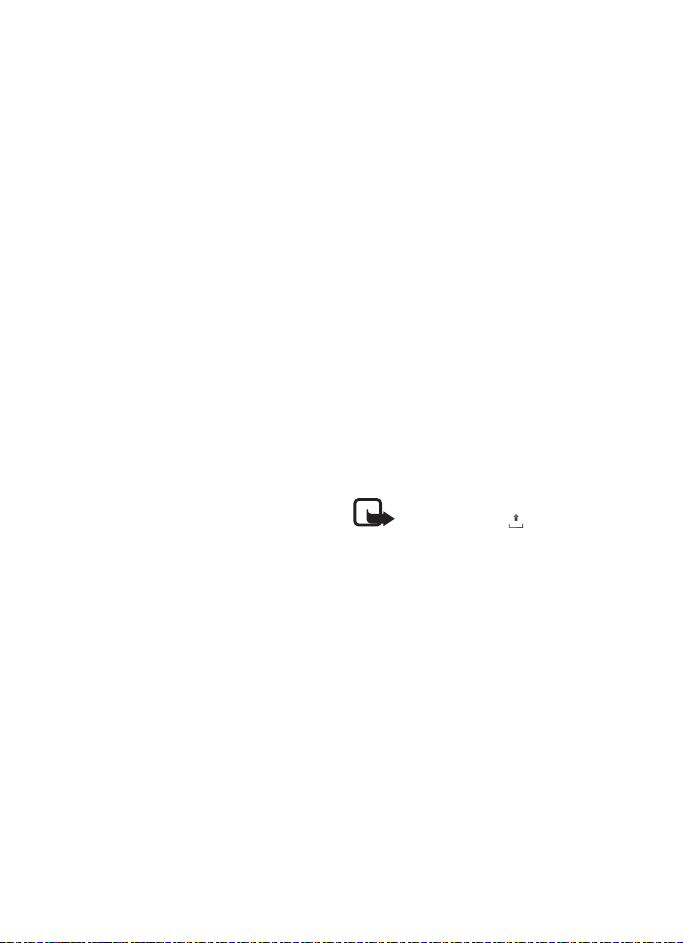
Menulis dan menghantar mesej MMS
Rangkaian wayarles boleh membataskan
saiz mesej MMS. Jika gambar yang
dimasukkan melebihi had ini, peranti
mungkin mengecilkannya agar ia dapat
dihantar melalui MMS.
1. Pilih Menu > Mesej > Buat mesej >
Multimedia.
2. Masukkan mesej anda.
Telefon anda menyokong mesej
multimedia yang mengandungi
beberapa halaman (slaid). Mesej boleh
mengandungi nota kalendar dan kad
niaga sebagai lampiran. Satu slaid boleh
mengandungi teks, satu imej, dan satu
klip suara, atau teks dan klip
video. Untuk memasukkan slaid dalam
mesej, pilih Baru; atau pilih Pilihan >
Masukkan > Slaid.
Untuk memasukkan fail dalam mesej,
pilih Masukkn.; atau pilih Pilihan >
Masukkan.
3. Untuk melihat mesej sebelum
menghantarnya, pilih Pilihan >
Pratonton.
4. Untuk menghantar mesej, pilih Hantar.
Lihat “Hantaran mesej”, h. 18.
5. Masukkan nombor telefon penerima
dalam medan Kepada:. Untuk mengambil
nombor telefon dari Kenalan, pilih
Tambah > Kenalan. Untuk menghantar
mesej kepada berbilang penerima,
tambah kenalan yang dikehendaki satu
demi satu. Untuk menghantar mesej
kepada seseorang dalam kumpulan,
pilih Kumpulan kenalan dan kumpulan
yang dikehendaki. Untuk mengambil
kenalan yang anda baru sahaja dihantar
e-mel oleh anda, pilih Tambah > Baru
digunakan.
Hantaran mesej
Perlindungan hak cipta boleh mencegah
sesetengah imej, muzik (termasuk nada
dering), dan kandungan lain daripada
disalin, diubah suai, dipindahkan atau
dikemukakan.
Apabila anda selesai menulis mesej anda,
untuk menghantar mesej, pilih Hantar.
Telefon menyimpan mesej dalam folder Peti
keluar, dan hantaran bermula. Jika anda
memilih Simpan mesej dihantar > Ya, mesej
yang dihantar disimpan dalam folder
Perkara dihantar. Lihat “Tetapan umum”,
h. 27.
Nota: Apabila telefon menghantar
mesej, animasi dipaparkan. Ini
menandakan mesej telah dihantar
oleh peranti anda ke nombor pusat
mesej yang telah diprogramkan ke
dalam peranti anda. Ini bukan
menandakan mesej telah diterima
di destinasi tujuan. Untuk butiran
lanjut mengenai perkhidmatan
SMS, sila periksa dengan pembekal
khidmat anda.
Menghantar mesej multimedia mengambil
masa yang lebih lama dari menghantar
mesej teks. Semasa mesej sedang dihantar,
anda boleh menggunakan fungsi lain pada
telefon. Jika terdapat gangguan semasa
mesej sedang dihantar, telefon akan cuba
18
Hak cipta © 2007 Nokia. Semua hak terpelihara.

menghantarnya semula beberapa kali. Jika
percubaan ini gagal, mesej akan kekal di
dalam folder Peti keluar. Anda boleh cuba
menghantarnya kemudian.
Membatalkan hantaran mesej
Untuk membatalkan hantaran mesej dalam
folder Peti keluar, tatal ke mesej yang
diingini, dan pilih Pilihan > Batal hantaran.
Membaca dan membalas mesej MMS
Penting: Berhati-hati apabila
membuka mesej. Objek-objek
mesej multimedia mungkin
mengandungi perisian berbahaya
atau mungkin boleh merosakkan
peranti atau PC anda.
Apabila anda menerima mesej multimedia,
mesej pemberitahuan dan dipaparkan.
1. Untuk membaca mesej, pilih Tunjuk.
Untuk melihatnya kemudian, pilih
Keluar.
Untuk membaca mesej kemudian, pilih
Menu > Mesej > Peti masu k. Tatal ke
mesej yang anda hendak lihat, dan pilih
ia. dipaparkan jika anda mempunyai
mesej yang belum dibaca dalam Pet i
masuk.
2. Untuk melihat seluruh mesej jika mesej
yang diterima mengandungi
persembahan, pilih Main.
Untuk melihat fail dalam persembahan
atau lampiran, pilih Pilihan > Objek atau
Lampiran.
3. Untuk membalas mesej, pilih Pilihan >
Balas > Mesej teks, Multimedia, Posk ad,
Mesej flash, atau Mesej audio. Menulis
mesej balasan.
Jika anda hendak menukar jenis mesej
untuk mesej balasan anda, pilih Pilihan
> Tukar jenis mesej. Jenis mesej baru
mungkin tidak menyokong semua
kandungan yang anda telah tambah.
4. Untuk menghantar mesej, pilih Hantar.
Lihat “Hantaran mesej”, h. 18.
■ Memori penuh
Apabila anda menerima mesej, dan memori
untuk mesej penuh, Memori penuh. Gagal
menerima mesej. dipaparkan. Untuk
memadam mesej lama, pilih OK > Ya dan
foldernya. Tatal ke mesej yang diingini, dan
pilih Padam. Jika lebih mesej yang mahu
dipadamkan, pilih Tanda. Tandakan semua
mesej yang anda hendak padam, dan pilih
Pilihan > Padam yang ditandai.
■ Folder
Telefon menyimpan mesej yang diterima
dalam folder Peti masuk.
Mesej yang belum lagi dihantar disimpan
dalam folder Peti keluar.
Untuk menetapkan telefon untuk
menyimpan mesej yang dihantar dalam
folder Item dihantar, lihat Simpan mesej
dihantar dalam “Tetapan umum”, h. 27.
Untuk menyimpan mesej yang anda tulis
dan hendak dihantar kemudian dalam folder
Draf folder, pilih Pilihan > Simpan mesej >
Draf.
Hak cipta © 2007 Nokia. Semua hak terpelihara.
19

Anda boleh memindah mesej ke folder Item
disimpan. Untuk mengatur sub folder Item
disimpan, pilih Menu > Mesej > Item
disimpan. Untuk menambah folder, pilih
Pilihan > Tambah folder. Untuk memadam
atau menamakan semula folder, tatal ke
folder yang diingini, dan pilih Pilihan >
Pada m fol der atau Nama semula folder.
Telefon anda mempunyai templat. Untuk
membuat templat baru, simpan mesej
sebagai templat. Untuk mengakses senarai
templat, pilih Menu > Mesej > Item
disimpan > Templat.
telefon, alamat e-mel, dan alamat tapak
web dari mesej ini, pilih Pilihan > Guna
butiran. Untuk menyimpan mesej, pilih
Simpan dan folder tempat anda hendak
menyimpannya.
■ Mesej audio Nokia
Xpress
Anda boleh menggunakan MMS untuk
membuat dan menghantar mesej audio
dengan cara yang mudah. MMS mesti
diaktifkan dahulu sebelum anda boleh
menggunakan mesej audio.
■ Mesej flash
Mesej flash adalah mesej teks yang
dipaparkan dengan serta-merta selepas
diterima. Mesej flash tidak disimpan secara
automatik.
Menulis mesej flash
Pilih Menu > Mesej > Buat mesej > Mesej
flash. Masukkan nombor telefon penerima
dalam medan Kepada:. Tatal ke bawah, dan
tuliskan mesej anda dalam medan Mesej:.
Panjang maksimum mesej flash adalah 70
aksara. Untuk memasukkan teks berkelip ke
dalam mesej, pilih Pilihan > Masukkan
aksara kelip untuk menetapkan penanda.
Teks di belakang penanda berkelip sehingga
penanda kedua dimasukkan.
Menerima mesej kilat
Mesej flash yang diterima ditandakan
dengan Mesej: dan beberapa kata dari
permulaan mesej. Untuk membaca mesej,
pilih Tunjuk. Untuk mengambil nombor
20
Hak cipta © 2007 Nokia. Semua hak terpelihara.
Membuat mesej audio
1. Pilih Menu > Mesej > Buat mesej >
Mesej audio. Perakam terbuka. Untuk
menggunakan perakam, lihat “Perakam
suara”, h. 53.
2. Menuturkan mesej anda.
3. Masukkan nombor telefon penerima
dalam medan Kepada:. Untuk mengambil
nombor telefon dari Kenalan, pilih
Tambah > Kenalan. Untuk menghantar
mesej kepada berbilang penerima,
tambah kenalan yang dikehendaki satu
demi satu. Untuk menghantar mesej
kepada orang dalam suatu kumpulan,
pilih Kumpulan kenalan dan kumpulan
yang dikehendaki. Untuk mengambil
semula kenalan yang baru saja anda
menghantar mesej, pilih Tambah > Baru
digunakan.
4. Untuk menghantar mesej, pilih Hantar.

Menerima mesej audio
Apabila telefon anda menerima mesej audio,
1 mesej audio diterima dipaparkan. Untuk
membuka mesej, pilih Main; atau jika lebih
daripada satu mesej yang diterima, pilih
Tunjuk > Main. Untuk mendengar mesej
kemudian, pilih Keluar. Untuk melihat
pilihan yang tersedia, pilih Pilihan.
■ Aplikasi e-mel
Aplikasi e-mel menggunakan sambungan
data paket (perkhidmatan rangkaian) untuk
membolehkan anda mengakses akaun e-mel
dari telefon anda ketika anda tidak ada di
pejabat atu di rumah. Aplikasi e-mel ini
berbeza daripada fungsi e-mel SMS. Untuk
menggunakan fungsi e-mel di telefon anda,
anda memerlukan sistem e-mel yang serasi.
Anda boleh menulis, menghantar, dan
membaca e-mel dengan telefon anda. Anda
juga boleh menyimpan dan memadam e-mel
pada PC yang serasi. Telefon anda
menyokong pelayan e-mel POP3 dan IMAP4.
Sebelum anda boleh menghantar dan
mengambil sebarang mesej e-mel, anda
mesti lakukan perkara berikut:
• Dapatkan akaun e-mel baru atau
gunakan akaun semasa anda. Untuk
memeriksa ketersediaan akaun e-mel
anda, hubungi pembekal khidmat e-mel
anda.
• Periksa tetapan e-mel anda dengan
operator rangkaian atau pembekal
khidmat e-mel anda. Anda boleh
menerima tetapan tatarajah e-mel
sebagai mesej tatarajah. Lihat
“Perkhidmatan tetapan tatarajah”, h. x.
Anda juga boleh memasukkan
tetapannya secara manual.
Lihat “Tatarajah”, h. 46.
Untuk mengaktifkan tetapan-tetapan
e-mel, pilih Menu > Mesej > Tetapan
mesej > Mesej e-mel. Lihat “Mesej
e-mel”, h. 29.
Aplikasi ini tidak menyokong nada-nada pad
kekunci.
Wizard tetapan
Wizard tetapan akan bermula secara
automatik jika tiada tetapan e-mel
ditentukan dalam telefon. Untuk
memasukkan tetapannya secara manual,
pilih Menu > Mesej > E-mel > Pilihan >
Urus akaun > Pilihan > Baru.
Pilihan Urus akaun membolehkan anda
menambah, memadam, dan menukar
tetapan e-mel selepas ia ditentukan.
Pastikan anda telah tentukan pusat akses
diutamakan yang betul untuk operator anda.
Lihat “Tatarajah”, h. 46. Aplikasi e-mel
memerlukan pusat akses internet tanpa
proksi. Pusat akses WAP biasanya
merangkumi proksi dan tidak berfungsi
dengan aplikasi e-mel.
Menulis dan menghantar
e-mel
Anda boleh menulis mesej e-mel anda
sebelum menyambung ke perkhidmatan
e-mel, atau sambung dahulu kepada
perkhidmatan itu, dan kemudian tulis dan
hantar e-mel anda.
Hak cipta © 2007 Nokia. Semua hak terpelihara.
21

1. Pilih Menu > Mesej > E-mel >
Tulis e-mel baru.
2. Jika lebih daripada satu akaun e-mel
ditentukan, pilih akaun yang anda mahu
e-mel dihantar.
3. Masukkan alamat penerima e-mel.
4. Tuliskan subjek untuk e-mel.
5. Menulis mesej e-mel. Lihat “Menulis
teks”, h. 14.
Untuk melampirkan fail pada e-mel,
pilih Pilihan > Lampirkan fail dan fail
dari Galeri.
6. Untuk menghantar mesej e-mel dengan
segera, pilih Hantar > Hantar sekarang.
Untuk menyimpan e-mel dalam folder
Peti keluar untuk dihantar kemudian,
pilih Hantar > Hantar kemudian.
Untuk mengedit atau menyambung
menulis e-mel anda kemudian, pilih
Pilihan > Simpan sebagai draf. E-mel
disimpan dalam Peti keluar > Draf.
Untuk menghantar e-mel selepas
menyimpan draf dalam peti keluar,
pilih Menu > Mesej > E-mel > Pilihan >
Hantar sekarang atau Hantar dan semak
e-mel.
Memuat turun e-mel
1. Untuk memuat turun mesej e-mel
yang telah dihantar ke akaun e-mel
anda, pilih Menu > Mesej > E-mel >
Semak e-mel baru.
Jika lebih daripada satu akaun e-mel
ditentukan, pilih akaun yang anda mahu
e-mel dimuat turun.
22
Hak cipta © 2007 Nokia. Semua hak terpelihara.
Aplikasi e-mel hanya memuat turun
tajuk e-mel dahulu.
2. Pilih Balik.
3. Pilih Peti m asuk , nama akaun, dan mesej
baru, dan pilih Ambil sml untuk memuat
turun mesej e-mel yang lengkap.
Untuk memuat turun mesej e-mel yang baru
dan untuk menghantar e-mel yang telah
disimpan dalam folder Peti keluar, pilih
Pilihan > Hantar dan semak e-mel.
Baca dan balas e-mel
Penting: Berhati-hati apabila
membuka mesej. Mesej e-mel
mungkin mengandungi perisian
yang berbahaya atau jika tidak
mungkin boleh merosakkan
peranti atau PC anda.
Pilih Menu > Mesej > E-mel > Peti masu k,
nama akaun, dan mesej yang dikehendaki.
Semasa membaca mesej, pilih Pilihan untuk
melihat pilihan yang tersedia. Untuk
membalas e-mel, pilih Balas > Teks asal atau
Mesej kosong. Untuk membalas banyak, pilih
Pilihan > Balas semua. Sahkan atau edit
alamat dan perkara e-mel, kemudian tulis
balasan anda. Untuk menghantar mesej,
pilih Hantar > Hantar sekarang.
Folder e-mel
Telefon anda menyimpan e-mel yang anda
telah muat turun dari akaun e-mel dalam
folder Peti ma suk. Folder Pet i mas uk
mengandungi folder yang berikut: “Nama
akaun” untuk e-mel masuk, Arkib untuk
mengarkib e-mel, Suai 1—Suai 3 untuk
menyusun e-mel, Sampah tempat semua

e-mel remeh disimpan, Draf untuk
menyimpan e-mel yang belum selesai,
Peti keluar untuk menyimpan e-mel yang
belum dihantar, dan Item yang dihantar
untuk menyimpan e-mel yang telah
dihantar.
Untuk menguruskan folder dan kandungan
e-melnya, pilih Pilihan untuk melihat
pilihan yang tersedia bagi setiap folder.
Penapis mesej remeh
Aplikasi e-mel membolehkan anda
mengaktifkan penapis mesej remeh yang
terbina dalam. Untuk mengaktifkan dan
menentukan penapis ini, pilih Pilihan >
Tapis mel remeh > Tetapan dalam skrin
melahu e-mel utama. Penapis remeh
membolehkan pengguna meletakkan
penghantar tertentu pada senarai hitam
atau putih. Mesej penghantar senarai hitam
ditapis ke folder Sampah. Mesej penghantar
senarai Tidak Diketahui dan Putih dimuat
turun ke dalam peti masuk akaun. Untuk
menyenarai hitamkan penghantar, pilih
mesej e-mel dalam folder Pet i masuk dan
Pilihan > Senarai hitamkan p'ghntr.
■ Mesej segera
Anda boleh mengambil mesej teks ke tahap
seterusnya dengan mengalami mesej segera
(IM) (perkhidmatan rangkaian) dalam
persekitaran wayarles. Anda boleh
berhubungan dalam IM dengan rakan dan
keluarga, tanpa mengira sistem atau
platform mudah alih (seperti internet) yang
sedang digunakan, asalkan anda semua
menggunakan perkhidmatan IM yang sama.
Sebelum anda boleh memulakan IM, anda
mesti melanggan perkhidmatan mesej teks
pembekal khidmat wayarles anda dahulu
dan mendaftar dengan perkhidmatan IM
yang hendak anda gunakan. Anda mesti juga
mendapatkan nama dan kata laluan
pengguna sebelum anda boleh
menggunakan IM. Lihat “Mendaftar dengan
perkhidmatan IM”, h. 23 untuk
mendapatkan maklumat lanjut.
Nota: Bergantung pada kedua-dua
pembekal khidmat IM dan
pembekal khidmat wayarles anda,
anda mungkin tidak boleh
mengakses kepada semua ciri yang
dijelaskan di dalam panduan ini.
Untuk menetapkan tetapan yang diperlukan
untuk perkhidmatan IM, lihat Tetapan samb
dalam “Akses”, h. 24. Ikon dan teks di
paparan mungkin berbeza-beza, bergantung
kepada perkhidmatan IM.
Semasa anda disambungkan ke
perkhidmatan IM, anda boleh menggunakan
fungsi telefon yang lain, dan perbualan IM
terus aktif di latar belakang. Bergantung
kepada rangkaian, perbualan IM aktif boleh
menggunakan kuasa bateri telefon dengan
lebih cepat, dan anda mungkin perlu
menyambungkan telefon kepada pengecas.
Mendaftar dengan perkhidmatan IM
Anda boleh melakukan ini dengan
mendaftar melalui internet dengan
pembekal khidmat IM yang telah anda pilih
untuk digunakan. Semasa proses
pendaftaran, anda akan berpeluang untuk
Hak cipta © 2007 Nokia. Semua hak terpelihara.
23

membuat nama dan kata laluan pengguna
pilihan anda sendiri. Untuk mendapatkan
maklumat lanjut mengenai pendaftaran
untuk perkhidmatan IM, hubungi pembekal
khidmat wayarles anda.
Akses
Untuk mengakses menu Mesej segera
semasa masih dalam talian, pilih Menu >
Mesej > Mesej segera (Mesej segera
mungkin digantikan oleh terma lain
bergantung kepada pembekal khidmat).
Jika lebih daripada satu set tetapan
sambungan bagi perkhidmatan IM yang
tersedia, pilih satu yang anda kehendaki.
Jika terdapat hanya satu kumpulan yang
ditetapkan, ia dipilih secara automatik.
Pilihan yang berikut dipaparkan:
Log masuk—untuk menyambung kepada
perkhidmatan IM. Untuk menetapkan
telefon agar menyambung secara automatik
kepada perkhidmatan IM apabila anda
menghidupkan telefon; dalam sesi log
masuk, tatal ke Log msk. auto.: dan pilih
Tukar > Aktif, atau pilih Menu > Mesej >
Mesej segera, sambung kepada
perkhidmatan IM, dan pilih Pilihan >
Tetapan > Log masuk automatik > Aktif.
Bualan disimpan—untuk melihat,
memadam, atau menamakan semula
perbualan yang anda simpan semasa sesi IM
Tetapan samb—untuk mengedit tetapan
yang diperlukan untuk sambungan mesej
dan hadiran
Menyambung
Untuk menyambung kepada perkhidmatan
IM, akses menu Mesej segera, pilih
perkhidmatan IM, jika perlu, dan pilih
Log masuk. Apabila telefon telah berjaya
disambungkan, Sudah log masuk
dipaparkan.
Untuk memutuskan sambungan daripada
perkhidmatan IM, pilih Pilihan > Log keluar.
Sesi
Apabila disambungkan kepada
perkhidmatan IM, status anda seperti yang
kelihatan oleh orang lain dipaparkan dalam
baris status: Status: Dalam talian, Status
saya: Sibuk atau Stat.: M'cul luar talian—
untuk menukar status sendiri, pilih Tukar.
Di bawah baris status, terdapat tiga folder
yang mengandungi kenalan anda dan
menunjukkan status mereka: Perbua lan,
Dalam talian dan Luar talian. Untuk
mengembangkan folder, serlahkannya dan
pilih Kembang (atau tekan tatal ke kanan),
untuk menruntuhkan folder, pilih Rapatkan
(atau tekan tatal ke kiri).
Perbual an—menunjukkan senarai mesej
segera baru dan sudah dibaca atau
jemputan ke IM semasa sesi IM aktif.
menandakan mesej kumpulan baru.
menandakan mesej kumpulan sudah
dibaca.
menandakan mesej segera baru.
menandakan mesej segera sudah
dibaca.
menandakan jemputan.
24
Hak cipta © 2007 Nokia. Semua hak terpelihara.

Ikon dan teks pada paparan mungkin
berbeza-beza, bergantung kepada
perkhidmatan IM yang telah dipilih.
Dalam talian—menunjukkan bilangan
kenalan yang berada dalam talian.
Luar talian—menunjukkan nombor kenalan
yang berada di luar talian.
Untuk memulakan perbualan, kembangkan
folder Dalam talian atau Luar talian, tatal
kenalan yang anda hendak mulakan
perbualan, dan pilih Bual. Untuk menjawab
jemputan atau membalas mesej
kembangkan folder Perb uala n, tatal ke
kenalan yang anda ingin mulakan perbualan
dan pilih Buka. Untuk menambahkan
kenalan, lihat “Menambah kenalan IM”,
h. 26.
Kumpulan > Kumpulan umum—senarai
penanda buku untuk kumpulan umum yang
disediakan oleh pembekal khidmat
dipaparkan, tetapi tidak dapat dilihat jika
kumpulan tersebut tidak disokong oleh
rangkaian. Untuk memulakan sesi IM
dengan kumpulan, tatal ke kumpulan, dan
pilih Sertai. Masukkan nama skrin yang
ingin anda gunakan sebagai nama panggilan
anda dalam perbualan. Apabila anda telah
berjaya menyertai perbualan kumpulan,
anda boleh memulakan satu perbualan
kumpulan. Anda membuat kumpulan
peribadi. Lihat “Kumpulan”, h. 26.
Cari > Pengguna atau Kumpulan—untuk
mencari pengguna IM atau kumpulan umum
yang lain pada rangkaian mengikut nombor
telefon, nama skrin, alamat e-mel, atau
nama. Jika anda pilih Kumpulan, anda boleh
mencari kumpulan melalui seorang ahli
dalam kumpulan itu, atau melalui nama
kumpulan, topik, atau ID.
Pilihan > Berbual atau Sertai kumpulan—
untuk memulakan perbualan apabila anda
telah menemui pengguna atau kumpulan
yang anda mahu.
Menerima atau menolak jemputan
Dalam mod siap sedia, apabila anda
disambungkan ke perkhidmatan IM dan
anda menerima jemputan baru, Jemputan
baru diterima dipaparkan. Untuk
membacanya, pilih Baca. Jika lebih daripada
satu jemputan diterima, tatal ke satu
jemputan yang anda mahu, dan pilih Buka.
Untuk menyertai perbualan kumpulan
peribadi, pilih Terima, dan masukkan nama
skrin yang anda hendak gunakan sebagai
nama panggilan anda. Untuk menolak atau
memadam jemputan, pilih Pilihan > Tolak
atau Padam.
Membaca mesej segera
Dalam mod siap sedia, apabila anda
disambungkan kepada perkhidmatan IM dan
anda menerima mesej baru yang bukan
mesej yang berkaitan dengan perbualan
aktif, Mesej segera baru dipaparkan. Untuk
membacanya, pilih Baca.
Apabila anda menerima lebih daripada satu
mesej, pilih Mesej segera baru > Baca, tatal
ke mesej, dan pilih Buka.
Mesej baru yang diterima semasa perbualan
aktif diletakkan di dalam Mesej segera >
Perbual an. Jika anda menerima mesej
daripada seseorang yang tidak di dalam
Kenalan IM, ID penghantar dipaparkan.
Untuk menyimpan kenalan baru yang tidak
Hak cipta © 2007 Nokia. Semua hak terpelihara.
25

ada di dalam memori telefon, pilih Pilihan >
Simpan kenalan.
Menyertai perbualan
Untuk menyertai atau memulakan sesi IM,
tuliskan mesej anda; dan pilih Hantar, atau
tekan kekunci panggil. Pilih Pilihan untuk
melihat pilihan yang tersedia.
Jika anda menerima mesej baru semasa satu
perbualan daripada seseorang yang tidak
mengambil bahagian dalam perbualan yang
sedang berlangsung, dipaparkan, dan
telefon membunyikan satu nada isyarat.
Tulis mesej anda; dan pilih Hantar, atau
tekan kekunci panggil. Mesej anda
dipaparkan, dan mesej balasan dipaparkan di
bawah mesej anda.
Menambah kenalan IM
Semasa bersambung kepada perkhidmatan
IM, dalam menu utama IM pilih Pilihan >
Tambah kenalan.
Pilih Melalui nombor bimbit, Manual
masukkan ID, Cari dari pelayan, atau Salin
dari pelayan bergantung pada pembekal
khidmat). Apabila kenalan berjaya
ditambahkan, telefon mengesahkan ia.
Tatal ke kenalan. Untuk memulakan
perbualan, pilih Bual.
Menghalang atau melepaskan mesej
Semasa anda dalam perbualan dan hendak
menghalang mesej, pilih Pilihan > Halang
kenalan. pertanyaan pengesahan
dipaparkan, pilih OK untuk menghalang
mesej daripada kenalan ini.
Untuk menghalang mesej daripada kenalan
khusus dalam senarai kenalan anda, tatal ke
kenalan dalam Perb uala n, Dalam talian atau
Luar talian dan pilih Pilihan > Halang
kenalan > OK.
Untuk melepaskan kenalan, dalam menu
utama IM, pilih Pilihan > Senarai dihalang.
Tatal ke kenalan yang anda lepaskan dan
pilih Dilepas > OK.
Kumpulan
Anda boleh membuat kumpulan peribadi
anda sendiri bagi perbualan IM, atau
gunakan kumpulan umum yang disediakan
oleh pembekal khidmat. Kumpulankumpulan peribadi wujud hanya semasa
perbualan IM, dan kumpulan-kumpulan
tersebut disimpan pada pelayan pembekal
perkhidmatan. Jika pelayan yang sedang
anda log masuk tidak menyokong
perkhidmatan kumpulan, semua menu yang
berkaitan dengan kumpulan dimalapkan.
Umum
Anda boleh menanda buku kumpulan umum
yang mungkin diselenggarakan oleh
pembekal khidmat anda. Sambung kepada
perkhidmatan IM, dan pilih Kumpulan >
Kumpulan umum. Tatal ke satu kumpulan
yang ingin anda ajak berbual, dan pilih
Sertai. Jika anda tiada dalam kumpulan,
masukkan nama skrin anda sebagai nama
panggilan anda untuk kumpulan
tersebut. Untuk memadam kumpulan dari
senarai kumpulan anda, pilih Pilihan >
Padam kumpulan.
26
Hak cipta © 2007 Nokia. Semua hak terpelihara.

Untuk mencari kumpulan, pilih Kumpulan >
Kumpulan umum > Cari kumpulan. Anda
boleh mencari kumpulan melalui seorang
ahli dalam kumpulan itu, mengikut nama
kumpulan, topik, atau ID.
Peribadi
Sambung kepada perkhidmatan IM, dan
daripada menu utama pilih Pilihan > Buat
kumpulan. Masukkan nama bagi kumpulan
itu dan nama skrin yang ingin anda gunakan
sebagai nama panggilan anda. Tandakan
ahli-ahli kumpulan peribadi itu di dalam
senarai kenalan, dan tulis satu jemputan.
■ Mesej suara
Peti mel suara ialah perkhidmatan rangkaian
dan anda mungkin perlu melangganinya.
Untuk maklumat lanjut dan untuk nombor
peti mel suara anda, hubungi pembekal
khidmat anda.
Untuk memanggil peti mel suara anda, pilih
Menu > Mesej > Mesej suara > Dengar
mesej suara. Untuk memasukkan, mencari,
atau mengedit nombor peti mel suara anda,
pilih Nombor peti mel suara.
Jika disokong oleh rangkaian,
menandakan mesej suara baru. Untuk
memanggil nombor peti mel suara anda,
pilih Dengar.
■ Mesej maklumat
Dengan (perkhidmatan rangkaian) Mesej
maklumat, anda boleh menerima mesej
mengenai pelbagai topik dari pembekal
khidmat anda. Untuk memeriksa
ketersediaan, topik, dan nombor topik yang
berkaitan, hubungi pembekal khidmat anda.
■ Arahan khidmat
Pilih Menu > Mesej > Arahan khidmat.
Masukkan dan hantar permintaan
perkhidmatan (juga dikenali sebagai arahan
USSD), seperti arahan pengaktifan bagi
perkhidmatan rangkaian, kepada pembekal
perkhidmatan anda.
■ Memadam mesej
Untuk memadam mesej, pilih Menu > Mesej
> Padam mesej > Mengikut mesej untuk
memadam satu mesej, Mengikut folder
untuk memadam semua mesej dari folder,
atau Semua mesej. Jika folder mengandungi
mesej yang belum dibaca, telefon akan
bertanya sama ada anda ingin memadamnya
juga.
■ Tetapan mesej
Tetapan umum
Tetapan umum adalah biasa untuk mesej
teks dan multimedia.
Pilih Menu > Mesej > Tetapan mesej >
Tetapan umum dan daripada pilihan yang
berikut:
Simpan mesej dihantar > Ya—untuk
menetapkan telefon supaya menyimpan
mesej yang dihantar dalam folder Perkara
dihantar
M'ganti dlm Item dihantr > Dibenarkan—
untuk menetapkan telefon supaya menulis
ganti mesej lama yang dihantar dengan
yang baru apabila memori mesej penuh.
Tetapan ini hanya dipaparkan jika anda
menetapkan Simpan mesej dihantar > Ya.
Hak cipta © 2007 Nokia. Semua hak terpelihara.
27

Saiz fon—untuk memilih saiz fon yang
digunakan dalam mesej
Senyuman grafik > Ya—untuk menetapkan
telefon supaya menggantikan senyuman
yang berdasarkan aksara dengan senyuman
grafik
Mesej teks
Tetapan mesej teks menjejas penghantaran,
penerimaan, dan paparan mesej teks dan
e-mel SMS.
Pilih Menu > Mesej > Tetapan mesej >
Mesej teks dan daripada pilihan yang
berikut:
Penghantaran laporan > Ya—untuk meminta
rangkaian menghantarkan laporan
penghantaran tentang mesej-mesej anda
(perkhidmatan rangkaian)
Pusat mesej > Tambah pusat—untuk
menetapkan nombor telefon dan nama
pusat mesej yang dikehendaki untuk
menghantar mesej teks. Anda menerima
nombor ini daripada pembekal khidmat
anda.
Pusat mesej diguna—untuk memilih pusat
mesej yang sedang diguna
Pusat mesej e-mel > Tambah pusa t—untuk
menetapkan nombor telefon dan nama
pusat e-mel untuk menghantar e-mel SMS
Pusat e-mel diguna—untuk memilih pusat
mesej e-mel SMS yang sedang diguna
Kesahan mesej—untuk memilih tempoh
masa rangkaian membuat percubaan untuk
menghantar mesej anda
Mesej dihantar sebagai—untuk memilih
format mesej untuk dihantar: Teks,
28
Hak cipta © 2007 Nokia. Semua hak terpelihara.
Mengelui, atau Faks (perkhidmatan
rangkaian).
Guna data paket > Ya—untuk menetapkan
GPRS pembawa SMS yang diutamakan
Sokongan aksara > Pen uh—untuk memilih
semua aksara dalam mesej untuk dihantar
sebagai sudah dilihat. Jika anda memilih
Dikurangkan, aksara dengan aksen dan
tanda-tanda lain boleh ditukar kepada
aksara lain. Semasa menulis mesej, anda
boleh mempratonton untuk melihat
bagaimana mesej itu akan kelihatan pada
penerima. Lihat “Menulis dan menghantar
mesej SMS”, h. 16.
M'bls m'lui pusat yg sama > Ya—untuk
membenarkan penerima mesej anda
menghantar balasan kepada anda
menggunakan pusat mesej anda
(perkhidmatan rangkaian)
Mesej multimedia
Tetapan mesej menjejas penghantaran,
penerimaan, dan paparan mesej multimedia.
Anda mungkin menerima tetapan tatarajah
bagi mesej multimedia sebagai mesej
tatarajah. Lihat “Perkhidmatan tetapan
tatarajah”, h. x. Anda juga boleh
memasukkan tetapan secara manual.
Lihat “Tatarajah”, h. 46.
Pilih Menu > Mesej > Tetapan mesej >
Mesej multimedia dan daripada pilihan yang
berikut:
Penghantaran laporan > Ya—untuk meminta
rangkaian menghantarkan laporan
penghantaran tentang mesej-mesej anda
(perkhidmatan rangkaian)

Saiz imej (multimedia)—untuk menetapkan
saiz imej dalam mesej multimedia. Sebelum
menghantar, imej akan dikecilkan ke saiz
yang dipilih.
Pemasaan slaid lalai—untuk menetapkan
masa lalai antara slaid-slaid di dalam mesej
multimedia
Benarkan terima m'media—untuk menerima
atau menghalang mesej multimedia, pilih Ya
atau Tidak. Jika anda pilih Dalam rangkaian
rumah, anda tidak boleh menerima mesej
multimedia apabila di luar rangkaian rumah
anda. Tetapan lalai perkhidmatan mesej
multimedia biasanya Dalam rangkaian
rumah. Ketersediaan menu ini bergantung
pada telefon anda.
Mesej multimedia masuk—untuk
membolehkan penerimaan mesej
multimedia secara automatik, secara
manual selepas diminta, atau untuk
menolak penerimaan. Tetapan ini tidak
dipaparkan jika Benarkan terima m'media
ditetapkan ke Tidak.
Benarkan iklan—untuk menerima atau
menolak iklan. Tetapan ini tidak dipaparkan
jika Benarkan terima m'media ditetapkan ke
Tidak atau Mesej multimedia masuk
ditetapkan ke Tolak.
Tetapan tatarajah > Tatarajah—hanya
tatarajah yang menyokong mesej
multimedia dipaparkan. Pilih pembekal
khidmat, Lalai, atau Tatarajah peribadi
untuk mesej multimedia. Pilih Akaun dan
suatu akaun perkhidmatan IM yang
terkandung dalam tetapan tatarajah yang
aktif.
Mesej e-mel
Tetapan mesej menjejas penghantaran,
penerimaan, dan paparan e-mel.
Anda mungkin menerima tetapan tatarajah
bagi aplikasi e-mel sebagai mesej tatarajah.
Lihat “Perkhidmatan tetapan tatarajah”,
h. x. Anda juga boleh memasukkan tetapan
secara manual. Lihat “Tatarajah”, h. 46.
Untuk mengaktifan tetapan untuk aplikasi
e-mel, pilih Menu > Mesej > Tetapan mesej
> Mesej e-mel dan daripada pilihan yang
berikut:
Tatarajah—untuk memilih set yang anda
hendak aktifkan
Akaun—untuk memilih akaun yang diberikan
oleh pembekal khidmat
Nama saya—untuk memasukkan nama anda
atau nama panggilan anda
Alamat e-mel—untuk memasukkan alamat
e-mel anda
Termasuk tandatangan—untuk menentukan
tandatangan yang ditambah secara
automatik di penghujung e-mel apabila
anda menulis mesej anda
Alamat balas—untuk memasukkan alamat
e-mel ke mana anda hendak menghantar
balasan tersebut
Nama pengguna SMTP—untuk memasukkan
nama yang hendak anda gunakan bagi mel
keluar
Kata laluan SMTP—untuk memasukkan kata
laluan yang ingin anda gunakan bagi mel
keluar
Hak cipta © 2007 Nokia. Semua hak terpelihara.
29

Papar tetingkap terminal > Ya—untuk
menjalankan pengesahan pengguna manual
bagi sambungan intranet
Jenis pelayan masuk > POP3 atau IMAP4—
untuk memilih jenis sistem e-mel yang
sedang anda gunakan. Jika kedua-dua jenis
disokong, pilih IMAP4.
Tetapan mel masuk—untuk memilih pilihan
yang tersedia untuk POP3 atau IMAP4
30
Hak cipta © 2007 Nokia. Semua hak terpelihara.

7. Kenalan
Anda boleh menyimpan nama dan nombor
telefon (kenalan) dalam memori telefon dan
dalam memori kad SIM.
Memori telefon boleh menyimpan kenalan
dengan butiran tambahan, seperti pelbagai
nombor telefon dan item teks. Anda juga
boleh menyimpan imej untuk sebilangan
kenalan yang terhad.
Memori kad SIM boleh menyimpan nama
dengan satu nombor telefon dilampirkan
padanya. Kenalan-kenalan yang disimpan
dalam memori kad SIM ditandakan
dengan .
■ Mencari kenalan
Pilih Menu > Kenalan > Nama. Tatal melalui
senarai kenalan, atau masukkan aksara
pertama bagi nama yang anda sedang
mencari.
■ Simpan nama dan nombor telefon
Nama dan nombor disimpan di dalam
memori yang digunakan. Untuk menyimpan
nama dan nombor telefon, pilih Menu >
Kenalan > Nama > Pilihan > Tamb kenalan
baru. Masukkan nama akhir, nama pertama,
nombor telefon; dan pilih Simpan.
■ Menyimpan butiran
Di dalam memori telefon untuk kenalan,
anda boleh menyimpan berlainan jenis
nombor telefon, dan item teks ringkas bagi
setiap nama. Anda boleh juga memilih nada
atau klip video untuk kenalan.
Nombor pertama yang disimpan secara
automatik ditetap sebagai nombor lalai, dan
ia ditandakan dengan bingkai di sekeliling
penunjuk jenis nombor, misalnya, .
Apabila anda memilih nama dari kenalan,
misalnya, untuk membuat panggilan,
nombor lalai digunakan kecuali anda
memilih nombor lain.
1. Pastikan memori yang sedang digunakan
adalah Telefon atau Telefon dan SIM.
Lihat “Tetapan”, h. 34.
2. Cari kenalan yang ingin ditambahkan
butiran, dan pilih Butiran > Pilihan >
Tambah butiran. Pilih daripada pilihan
yang tersedia.
Untuk mencari ID dari pelayan pembekal
khidmat anda jika anda telah
menyambung kepada perkhidmatan
tersedia, pilih ID pengguna > Cari. Lihat
“Hadiran saya”, h. 32. Jika hanya satu ID
ditemui, ia disimpan secara automatik.
Jika tidak, untuk menyimpan ID, pilih
Pilihan > Simpan. Untuk memasukkan
ID, pilih Manual masukkan ID. Masukkan
ID, dan pilih OK untuk menyimpannya.
Hak cipta © 2007 Nokia. Semua hak terpelihara.
31

■ Salin kenalan
Untuk menyalin nama dan nombor telefon
dari memori kenalan telefon ke memori kad
SIM, atau sebaliknya, pilih Menu > Kenalan
> Nama > Pilihan > Salin kenalan. Untuk
memindahkan semua kenalan dari kad SIM
ke memori telefon, atau sebaliknya, pilih
Menu > Kenalan > Pindah kenalan atau
Salin kenalan > Dari telefon ke kad SIM atau
Dari kad SIM ke telefon. Untuk menyalin
lebih daripada satu kenalan, tetapi bukan
semua kenalan, pilih Menu > Kenalan >
Nama > Pilihan > Tanda. Tatal dan
tandakan kenalan yang anda hendak
pindahkan dan pilih Pindah yang ditanda
atau Salin yang ditanda.
■ Edit butiran kenalan
Mencari kenalan yang ingin anda salin, dan
pilih Butiran. Untuk mengedit nama,
nombor, item teks, atau untuk menukar imej,
pilih Pilihan > Edit. Untuk menukar jenis
nombor, tatal ke nombor yang diingini, dan
pilih Pilihan > Tukar jenis. Untuk menetap
nombor yang dipilih sebagai nombor lalai,
pilih Tetapkan sebagai lalai. Anda tidak
boleh mengedit ID jika ia berada dalam
senarai Kenalan IM atau Nama dilanggan.
■ Padam kenalan
Untuk memadam semua kenalan dan
butiran yang dilampirkan padanya dari
telefon atau memori kad SIM, pilih Menu >
Kenalan > Pdm semua kenalan > Daripada
memori telefon atau Daripada kad SIM.
Sahkan dengan kod keselamatan.
32
Hak cipta © 2007 Nokia. Semua hak terpelihara.
Untuk memadam kenalan, cari kenalan yang
diingini, dan pilih Pilihan > Padam kenalan.
Untuk memadam nombor, teks item, atau
imej yang dilampirkan ke kenalan, cari
kenalan, dan pilih Butiran. Tatal ke butiran
yang dikehendaki, dan pilih Pilihan > Padam
dan dari pilihan yang tersedia. Memadam
imej atau klip video dari kenalan tidak akan
memadamnya dari Galeri.
■ Hadiran saya
Dengan perkhidmatan hadiran
(perkhidmatan rangkaian), anda boleh
berkongsi status hadiran anda dengan
pengguna lain dengan peranti yang serasi
dan akses kepada perkhidmatan ini, seperti
keluarga, teman-teman, dan rakan sekerja
anda. Status hadiran termasuk ketersediaan
anda, mesej status, dan logo peribadi.
Pengguna-pengguna lain yang mempunyai
akses kepada perkhidmatan ini dan yang
meminta maklumat anda akan dapat
melihat status anda. Maklumat yang
diminta dipaparkan di dalam Nama
dilanggan di dalam menu Kenal an
pemerhati. Anda boleh memperibadikan
maklumat yang hendak anda kongsi dengan
orang lain dan mengawal siapa yang boleh
melihat status anda.
Sebelum anda boleh menggunakan tersedia,
anda mestilah melanggani perkhidmatan ini.
Untuk memeriksa ketersediaan dan kos, dan
untuk melanggani perkhidmatan ini,
hubungi operator rangkaian atau pembekal
khidmat anda, yang akan memberikan anda
ID anda yang uni k, kata laluan, dan tetapantetapan bagi perkhidmatan ini. Lihat
“Tatarajah”, h. 46.

Semasa anda disambungkan ke
perkhidmatan hadiran, anda boleh
menggunakan fungsi-fungsi lain pada
telefon, dan perkhidmatan hadiran aktif di
latar belakang. Jika anda memutuskan
sambungan dari perkhidmatan ini, status
hadiran anda dipaparkan selama beberapa
waktu kepada pemerhati, bergantung pada
pembekal khidmat.
Pilih Menu > Kenalan > Hadiran saya dan
daripada pilihan yang berikut:
Samb ke khid 'H'dirn saya' atau Putus samb.
dari perkhid—untuk menyambung atau
memutuskan sambungan dari perkhidmatan
Lihat hadiran saya > Hadiran peribadi, atau
Hadiran umum—untuk melihat status
hadiran anda
Edit hadiran saya > Ketersediaan saya,
Mesej hadiran saya, Logo hadiran saya,
atau Tunjuk ke—untuk menukar status
hadiran anda
Peme rhat i say a > Pemerhati smsa, Senarai
peribadi, atau Senarai dihalang—untuk
melihat pengguna yang dilanggan atau
dihalang dari maklumat hadiran anda
Tetapan > T'juk hadiran dlm. s/sedia, Jenis
sambungan, atau Tetapan hadiran.
■ Nama dilanggan
Anda boleh membuat senarai kenalan yang
maklumat status hadirannya anda ingin
tahu. Anda boleh melihat maklumat
tersebut jika ia dibenarkan oleh kenalan itu
dan rangkaian. Untuk melihat nama yang
dilanggan ini, tatal kenalan, atau gunakan
menu Nama dilanggan.
Pastikan memori yang sedang digunakan
adalah Telefon atau Telefon dan SIM.
Lihat “Tetapan”, h. 34.
Untuk menyambung ke perkhidmatan
hadiran, pilih Menu > Kenalan > Hadiran
saya > Samb ke khid 'H'dirn saya'.
Tambahkan kenalan kepada nama dilanggan
1. Pilih Menu > Kenalan > Nama
dilanggan. Jika anda belum
menyambung kepada perkhidmatan
hadiran, telefon bertanya sama ada anda
mahu menyambung sekarang.
2. Jika anda tidak mempunyai kenalan pada
senarai anda, pilih Tambah. Jika tidak,
pilih Pilihan > Langgan baru. Senarai
kenalan anda dipaparkan.
3. Pilih satu kenalan dari senarai. Jika
kenalan mempunyai ID yang disimpan,
kenalan itu ditambahkan kepada senarai
nama dilanggan. Jika terdapat lebih
daripada satu ID, pilih satu daripadanya.
Selepas melanggani kenalan, Langganan
diaktifkan dipaparkan.
Petua: Untuk melanggani ke
kenalan dari senarai Kena lan, cari
kenalan yang anda kehendaki, dan
pilih Butiran > Pilihan > Meminta
hadiran > Sebagai langganan.
Jika anda hanya mahu melihat maklumat
tersedia tetapi tidak mahu melanggani
kenalan itu, pilih Meminta hadiran > Satu
kali sahaja.
Hak cipta © 2007 Nokia. Semua hak terpelihara.
33

Lihat nama dilanggan
Untuk melihat maklumat hadiran, lihat juga
“Mencari kenalan”, h. 31.
1. Pilih Menu > Kenalan > Nama
dilanggan.
Maklumat status bagi kenalan yang
pertama dalam senarai nama dilanggani
dipaparkan. Maklumat yang mahu
disediakan oleh orang itu kepada orang
lain mungkin termasuk teks dan ikon.
, , atau menandakan bahawa
orang itu tersedia, tidak dapat dilihat
oleh orang lain, atau tidak tersedia.
menandakan bahawa maklumat
hadiran orang itu tidak tersedia.
2. Pilih Pilihan > Lihat butiran untuk
melihat butiran kenalan yang dipilih
atau Pilihan > Langgan baru, Hantar
mesej, Hantar kad niaga, atau Henti
langgan.
Henti langgan kenalan
Untuk menghenti langganan dari senarai
Kenalan, pilih kenalan dan Pilihan > Henti
langgan > OK.
Untuk menghenti langgan dari menu Nama
dilanggan, lihat “Lihat nama dilanggan”,
h. 34.
■ Kad niaga
Anda boleh menghantar dan menerima
maklumat kenalan seseorang dari peranti
yang serasi yang menyokong piawai vCard
sebagai kad niaga.
Untuk menghantar kad niaga, cari kenalan
yang maklumatnya anda hendak hantar, dan
pilih Butiran > Pilihan > Hantar kad niaga >
Melalui multimedia, Melalui mesej teks, atau
Melalui Bluetooth.
Apabila anda telah menerima kad niaga,
pilih Tunjuk > Simpan untuk menyimpan
kad niaga di dalam memori telefon.
Untuk membuang kad niaga, pilih Keluar >
Ya.
■ Tetapan
Pilih Menu > Kenalan > Tetapan dan
daripada pilihan yang berikut:
Memori digunakan—untuk memilih kad SIM
atau memori telefon untuk kenalan anda.
Pilih Telefon dan SIM untuk mendapatkan
semula nama dan nombor dari kedua-dua
memori. Dalam hal itu, apabila anda
menyimpan nama dan nombor, ia disimpan
dalam memori telefon.
Pameran kenalan—untuk memilih cara nama
dan nombor dalam Kenalan dipaparkan
Paparan nama—untuk memilih sama ada
nama pertama atau akhir kenalan
dipaparkan dulu
Saiz fon—untuk menetapkan saiz fon untuk
senarai kenalan
Taraf memori—untuk melihat muatan
memori yang bebas dan yang digunakan
34
Hak cipta © 2007 Nokia. Semua hak terpelihara.

■ Kumpulan
Pilih Menu > Kenalan > Kumpulan untuk
menyusun nama dan nombor telefon yang
disimpan dalam memori ke dalam kumpulan
pemanggil dengan nada dering dan imej
kumpulan yang berlainan.
■ Dail cepat
Untuk memberi nombor ke kekunci dail
cepat, pilih Menu > Kenalan > Dail cepat,
dan tatal ke nombor dailan cepat yang anda
mahu.
Pilih Berikan, atau jika satu nombor sudah
pun diberikan kepada kekunci itu, pilih
Pilihan > Tukar. Pilih Cari dan kenalan yang
anda hendak berikan. Jika fungsi Dail cepat
tidak aktif, telefon bertanya sama ada anda
mahu mengaktifkannya. Lihat juga Dail
cepat dalam “Panggil”, h. 44.
Untuk membuat panggilan menggunakan
kekunci dailan cepat, lihat “Dail cepat”,
h. 10.
Hak cipta © 2007 Nokia. Semua hak terpelihara.
35

8. Log panggilan
Telefon ini mendaftarkan panggilan tidak
dijawab, diterima, dan didail anda jika
rangkaian menyokongnya dan telefon
dihidupkan dan berada di dalam kawasan
khidmat rangkaian.
Untuk melihat maklumat tentang panggilan
anda, pilih Menu > Log > Panggiln tak dijwb,
Panggilan diterima, atau No. yg sudah didail.
Untuk melihat panggilan yang tidak dijawab
dan telah diterima terbaru anda dan nombor
yang sudah didail mengikut susunan waktu,
pilih Log panggilan. Untuk melihat kenalan
yang terbaru anda menghantarkan mesej,
pilih Pener ima m esej .
Untuk melihat maklumat anggaran
mengenai komunikasi terbaru anda, pilih
Menu > Log > Tempoh panggilan, P'bilang
data paket, atau P'msa samb d/paket.
Untuk melihat bilangan mesej teks dan
multimedia yang telah anda hantar dan
terima, pilih Menu > Log > Log mesej.
Nota: Invois sebenar untuk
panggilan dan perkhidmatan dari
pembekal khidmat anda mungkin
berbeza-beza, bergantung kepada
ciri-ciri rangkaian, pembundaran
untuk bil, cukai, dan sebagainya.
Beberapa pemasa mungkin ditetap semula
semasa naik taraf khidmat atau perisian.
36
Hak cipta © 2007 Nokia. Semua hak terpelihara.

9. Tetapan
■ Profil
Telefon anda mempunyai pelbagai
kumpulan tetapan yang disebut profil, yang
boleh anda sesuaikan nada deringnya bagi
acara dan sekitaran yang berbeza.
Pilih Menu > Tetapan > Profil, profil yang
dikehendaki, dan daripada pilihan yang
berikut:
Aktifkan—untuk mengaktifkan profil yang
dipilih
Pilihan sendiri—untuk memperibadikan
profil. Pilih tetapan yang ingin anda tukar,
dan buat perubahan.
Ditetap masa—untuk menetapkan profil
supaya aktif sehingga beberapa waktu yang
tertentu sehingga 24 jam, dan tetapkan
masa tamatnya. Apabila masa yang
ditetapkan untuk profil telah tamat
tempohnya, profil yang sebelumnya yang
tidak ditetapkan masanya menjadi aktif.
■ Tema
Tema yang mengandungi banyak unsur
untuk memperibadikan telefon anda, seperti
kertas hias dinding, gambar skrin, skema
warna, dan nada dering.
Pilih Menu > Tetapan > Tema dan daripada
pilihan yang berikut:
Pilih tema—untuk menetapkan tema dalam
telefon anda. Satu senarai folder di dalam
Galeri dibuka. Buka folder Tema, dan pilih
satu tema.
Hak cipta © 2007 Nokia. Semua hak terpelihara.
Muat turun tema—untuk membuka senarai
pautan untuk memuat turun lebih banyak
tema.
■ Nada
Anda boleh menukar tetapan nada profil
aktif yang dipilih.
Pilih Menu > Tetapan > Nada. Anda boleh
mendapatkan tetapan yang sama dalam
menu Profil. Lihat Pilihan sendiri dalam
“Profil”, h. 37.
Untuk menetapkan telefon supaya berdering
hanya jika terdapat panggilan dari nombornombor telefon yang di dalam kumpulan
pemanggil yang terilih, pilih Isyarat untuk.
Tatal ke kumpulan pemanggil yang anda
mahu atau Semua panggilan, dan pilih
Tanda.
Pilih Pilihan > Simpan untuk menyimpan
tetapan atau Batal untuk membiarkan
tetapan tidak diubah.
Jika anda pilih aras nada dering paling
tinggi, nada dering mencecah aras paling
tingginya selepas beberapa saat.
Tema boleh mengandungi nada yang
berbunyi apabila anda membuka dan
menutup telefon. Untuk mematikan nada,
tukar tetapan dalam Nada lain:. Sila ambil
perhatian bahawa tetapan ini juga
mematikan nada amaran.
37

■ Paparan
Pilih Menu > Tetapan > Paparan dan
daripada pilihan yang berikut.
Tetapan mod siap sedia
Pilih Tetapan mod siap sedia dan daripada
pilihan yang berikut:
Siap sedia aktif—untuk menghidupkan atau
mematikan mod siap sedia aktif dan untuk
menyusun dan memperibadikan mod siap
sedia aktif. Lihat “Siap sedia aktif”, h. 7.
Kertas hias dinding—untuk menambah imej
latar belakang pada paparan dalam mod siap
sedia
Animasi gelangsar—untuk menetapkan
telefon anda supaya memaparkan animasi
apabila anda membuka atau menutup
telefon
Warna fon siap sedia—untuk memilih warna
bagi teks pada paparan dalam mod siap
sedia
Ikon kekunci navigasi—untuk memaparkan
ikon pintasan kekunci navigasi pada masa
itu dalam mod siap sedia apabila siap sedia
aktif dimatikan
Logo operator—untuk menetap telefon anda
supaya memaparkan atau menyembunyikan
logo operator. Menu digelapkan, jika anda
belum menyimpan logo operator. Untuk
maklumat lanjut mengenai ketersediaan
logo operator, hubungi operator rangkaian
anda.
Papa ran m aklu mat se l > Aktif—untuk
memaparkan pengenalan sel, jika tersedia
dari rangkaian
Gambar skrin
Pilih Gambar skrin dan daripada pilihan yang
berikut:
Aktif—untuk mengaktifkan gambar skrin
untuk paparan
Gambar skrin > Imej—untuk memilih imej
atau grafik dari Galeri
Gambar skrin > Set slaid dan satu folder di
dalam Galeri—untuk menggunakan imej
dalam folder sebagai set slaid
Gambar skrin > Klip video dan satu klip video
daripada Galeri—untuk menjalankan klip
video sebagai gambar skrin
Gambar skrin > Buka Kamera—untuk
mengambil foto baru sebagai gambar skrin
Gambar skrin > Jam analog or Jam digital—
untuk menggunakan jam sebagai gambar
skrin
Muat turun grafik—untuk memuat turun
imej lebih banyak imej untuk gambar skrin
Masa muncul—untuk menetapkan masa
selepas gambar skrin diakifkan
Penjimat kuasa
Untuk mengaktifkan tamat masa gambar
skrin secara automatik untuk
mengoptimumkan hayat bateri, pilih
Menu > Tetapan > Paparan > Penji mat
kuasa.
Mod tunda
Untuk mematikan paparan telefon semasa
tiada aktiviti, pilih Menu > Tetapan >
Paparan > Mod tidur.
38
Hak cipta © 2007 Nokia. Semua hak terpelihara.

Penunjuk lampu
Untuk menetapkan lampu LED agar telefon
berada dalam mod siap sedia, pilih Menu >
Tetapan > Paparan > Lampu penunjuk dan
tempoh waktunya. Apabila mod Tunda
diaktifkan, lampu papan kekunci diaktifkan
selepas tamat masa gambar skrin.
Peranti anda mesti mempunyai kad SIM
yang diaktifkan terpasang untuk Penunjuk
lampu untuk berfungi.
Nota: Menghidupkan penunjuk
Lampu menggunakan kuasa bateri
dan mengurangkan hayat bateri
anda secara keseluruhannya.
Saiz fon
Untuk menetapkan saiz fon untuk membaca
dan menulis mesej, dan melihat kenalan dan
halaman web, pilih Menu > Tetapan >
Papa ran > Saiz fon.
■ Masa dan tarikh
Untuk menukar tetapan masa, zon masa,
dan tarikh, pilih Menu > Tetapan > Masa
dan tarikh > Jam, Tarikh, atau K/kini auto
tarikh & masa (perkhidmatan rangkaian).
Semasa membuat lawatan ke zon masa yang
berlainan, pilih Menu > Tetapan > Masa dan
tarikh > Jam > Zon masa dan zon masa
lokasi anda dari segi perbezaan masa yang
berkaitan dengan Waktu Min Greenwich
(GMT) atau Waktu Universal Diselaraskan
(UTC). Masa dan tarikh ditetapkan mengikut
zon masa dan membolehkan telefon anda
memaparkan masa hantaran yang betul bagi
mesej teks atau multimedia yang diterima.
Contohnya, GMT -5 bermaksud zon masa
Hak cipta © 2007 Nokia. Semua hak terpelihara.
untuk New York (USA), 5 jam ke barat
Greenwich/London (UK).
Gunakan untuk India (New Delhi) GMT +5.5,
untuk Thailand/Indonesia/Vietnam GMT +7,
untuk Singapura/Malaysia/Filipina GMT +8,
untuk Australia (Sydney) GMT +10, dan
untuk New Zealand GMT +12.
■ Pintasan saya
Dengan pintasan peribadi anda
mendapatkan akses cepat ke fungsi-fungsi
telefon yang kerap digunakan.
Kekunci pilihan kiri
Untuk memilih fungsi dari senarai untuk
kekunci pilihan kiri, pilih Menu > Tetapan >
Pintasan saya > Kekunci pilihan kiri. Lihat
juga “Mod siap sedia”, h. 6.
Jika kekunci pilihan adalah Pergi ke untuk
mengaktifkan fungsi, dalam mod siap sedia,
pilih Pergi ke > Pilihan dan daripada pilihan
yang berikut:
Pilih pilihan—untuk menambah fungsi pada
senarai pintasan, atau untuk
mengeluarkannya. Tatal ke fungsi, dan pilih
Tanda atau B'ng t'da.
Atur—untuk menyusun semula fungsi pada
senarai pintasan peribadi anda. Tatal ke
fungsi yang anda hendak pindahkan, dan
pilih Pindah. Tatal ke tempat yang anda
hendak menu dipindahkan, dan pilih OK.
Kekunci pilihan kanan
Untuk memilih fungsi dari senarai untuk
kekunci pilihan kanan, pilih Menu > Tetapan
> Pintasan saya > Kekunci pilihan kanan.
Lihat juga “Mod siap sedia”, h. 6.
39

Bar pintasan
Untuk memilih dan menyusun semula
aplikasi yang ditunjukkan dengan
menggunakan bar pintasan dalam mod siap
sedia aktif, pilih Menu > Tetapan > Pintasan
saya > Bar pintasan. Pilih Pilih pautan, dan
tandakan aplikasi yang dikehendaki dalam
senarai atau dalam folder. Pilih Selesai > Ya
untuk mengesahkan pilihan. Pilih Susun
pautan untuk menyusun semula aplikasi
dalam bar pintasan. Pilih aplikasi, Alih, dan
pindahkannya ke kedudukan yang lain. Pilih
OK untuk mengesahkan. Pilih Selesai > Ya
untuk menyimpan turutan pintasan.
Kekunci navigasi
Untuk memilih fungsi pintasan untuk
kekunci tatal, pilih Menu > Tetapan >
Pintasan saya > Kekunci navigasi. Tatal ke
kekunci yang dikehendaki, pilih Tukar dan
fungsi dari senarai. Untuk membuang fungsi
pintasan dari kekunci, pilih (kosong).
Untuk memberi semula fungsi bagi kekunci,
pilih Berikan. Lihat “Pintasan dalam mod
siap sedia”, h. 7.
Untuk mengaktifkan tag suara, pilih
Tambah. Untuk memainkan arahan suara
yang telah diaktifkan, pilih Main.
Untuk menggunakan arahan suara, lihat
“Dailan suara tambahan”, h. 10.
Untuk menguruskan arahan suara, tatal ke
fungsi telefon, dan pilih daripada pilihan
yang berikut:
Edit atau Keluarkan—untuk menukar atau
menyahaktifkan arahan suara fungsi yang
dipilih
Tambah semua atau Keluarkan semua—
untuk mengaktifkan atau menyahaktifkan
arahan suara pada semua fungsi dalam
senarai arahan suara
Benarkan siap sedia aktif—untuk memilih
kekunci navigasi untuk siap sedia aktif
■ Kesambungan
Anda boleh menyambungkan telefon ke
peranti yang serasi dengan menggunakan
teknologi wayarles Bluetooth, atau
sambungan kabel data USB. Anda juga boleh
menentukan tetapan bagi sambungan
dailan EGPRS.
Arahan suara
Untuk memanggil kenalan dan menjalankan
fungsi telefon, sebutkan arahan suara.
Arahan suara bergantung kepada bahasa.
Untuk menetapkan bahasa, lihat Bahasa
main balik suara dalam “Telefon”, h. 45.
Untuk memilih fungsi telefon untuk
mengaktifkan arahan suara, pilih Menu >
Tetapan > Pintasan saya > Arahan suara
dan pilih folder. Tatal ke fungsi.
menandakan bahawa tag suara diaktifkan.
40
Hak cipta © 2007 Nokia. Semua hak terpelihara.
Teknologi wayarles Bluetooth
Peranti ini serasi dengan Bluetooth
Spesifikasi 2.0 + EDR yang menyokong profil
yang berikut: profil kawalan jauh audio/
video, profil edaran audio lanjutan, profil
edaran audio/video umum, akses generik,
pertukaran objek generik, bebas tangan,
alat dengar, tekan objek, pemindahan fail,
rangkaian dialan, akses SIM, dan port siri.
Untuk memastikan keantarakendalian di
antara peranti-peranti lain yang menyokong
teknologi Bluetooth, gunakan tambahan-

tambahan Nokia yang diluluskan untuk
model ini. Semak dengan pengilang peranti
lain untuk menentukan keserasiannya
dengan peranti ini.
Mungkin terdapat batasan-batasan tentang
penggunaan teknologi Bluetooth di
sesetengah lokasi. Periksa dengan pihak
berkuasa atau pembekal khidmat setempat
anda.
Ciri-ciri yang menggunakan teknologi
Bluetooth atau yang membolehkan ciri-ciri
tersebut berjalan di latar belakang semasa
menggunakan ciri-ciri lain, menambah
penggunaan kuasa bateri dan
mengurangkan hayat bateri.
Teknologi Bluetooth membolehkan anda
menyambungkan telefon ke peranti
Bluetooth yang serasi dalam jarak 10 meter
(32 kaki). Oleh kerana peranti yang
menggunakan teknologi Bluetooth
berkomunikasi menggunakan gelombang
radio, telefon anda dan peranti yang satu
lagi itu tidak perlu berada dalam garis
tampak langsung, walaupun sambungan
boleh jadi mendapat gangguan dari
halangan seperti tembok atau dari perantiperanti elektronik lain.
Pilih peranti yang ingin anda sambungkan
kepada telefon.
Peranti yang berpasang—untuk mencari
sebarang peranti Bluetooth yang di dalam
lingkungan jarak. Pilih Baru untuk
menyenaraikan sebarang peranti Bluetooth
yang berada dalam lingkungan jarak. Tatal
ke satu peranti, dan pilih Psgkan. Masukkan
kod laluan Bluetooth peranti yang
dipersetujui (hingga 16 aksara) untuk
mengaitkan (pasangkan) peranti ke telefon
anda. Anda hanya perlu memberi kod laluan
ini apabila anda menyambung ke peranti
buat kali pertama. Telefon anda
menyambung ke peranti, dan anda boleh
memulakan pemindahan data.
Sambungan wayarles Bluetooth
Pilih Menu > Tetapan > Kesambungan >
Bluetooth. Untuk memeriksa sambungan
Bluetooth mana yang sedang aktif, pilih
Pera nti akt if. Untuk melihat senarai peranti
Bluetooth yang sedang dipasangkan dengan
telefon, pilih Peranti yang berpasang.
Pilih Pilihan untuk mengakses pilihan yang
tersedia bergantung kepada status peranti
dan sambungan Bluetooth.
Menyediakan sambungan Bluetooth
Pilih Menu > Tetapan > Kesambungan >
Bluetooth dan daripada pilihan yang berikut:
Bluetooth > Aktif atau Tak akti f—untuk
mengaktifkan atau menyahaktifkan fungsi
Bluetooth. menandakan bahawa
sambungan Bluetooth telah diaktifkan.
Cari tambahan audio—untuk mencari
peranti audio Bluetooth yang serasi.
Hak cipta © 2007 Nokia. Semua hak terpelihara.
Tetapan Bluetooth
Untuk menetap bagaimana telefon anda
dipaparkan kepada peranti-peranti
Bluetooth lain, pilih Menu > Tetapan >
Kesambungan > Bluetooth >
Kebolehlihatan tel. saya atau Nama
telefon saya.
Jika anda prihatin mengenai keselamatan,
matikan fungsi Bluetooth, atau tetapkan
Kebolehlihatan tel. saya ke Tersembunyi.
Sentiasa terima hanya komunikasi
41

Bluetooth daripada pihak yang telah anda
setujui.
Data paket (GPRS)
Perkhidmatan radio paket umum
(General packet radio service, GPRS) adalah
perkhidmatan rangkaian yang membolehkan
telefon mudah alih menghantar dan
menerima data melalui rangkaian
berasaskan protokol internet (IP). Ia
membolehkan akses wayarles ke rangkaian
data seperti internet.
Aplikasi yang boleh menggunakan data
paket adalah MMS, pengestriman video, sesi
semak imbas, e-mel, SyncML jauh, muat
turun aplikasi Java, dan dailan PC.
Untuk menentukan cara untuk
menggunakan perkhidmatan ini, pilih Menu
> Tetapan > Kesambungan > Data paket >
Sambungan data paket dan daripada pilihan
yang berikut:
Apabila diperlukan—untuk menetapkan
sambungan data paket agar wujud apabila
aplikasi memerlukannya. Sambungan akan
ditutup apabila aplikasi ditamatkan.
Sentiasa bertalian—untuk menetapkan
telefon agar bersambung secara automatik
kepada rangkaian data paket apabila anda
menghidupkan telefon. atau
menandakan bahawa perkhidmatan GPRS
atau EGPRS tersedia. Jika anda menerima
panggilan atau mesej teks atau membuat
panggilan semasa sambungan data paket,
atau menandakan sambungan GPRS
atau EGPRS itu digantung (ditunda).
Tetapan modem
Anda boleh menyambungkan telefon
menggunakan teknologi wayarles Bluetooth
atau sambungan kabel data USB ke PC yang
serasi dan menggunakan telefon sebagai
modem untuk membolehkan kesambungan
EGPRS dari PC.
Untuk menetapkan tetapan untuk
sambungan EGPRS dari PC anda, pilih
Menu > Tetapan > Kesambungan > Data
paket > Tetapan data paket > Pusat akses
aktif, dan mengaktifkan pusat akses yang
anda hendak gunakan. Pilih Edit pusat akses
aktif > Alias untuk pusat akses, masukkan
nama untuk menukar tetapan pusat akses,
dan pilih OK. Pilih Pusat akses data paket,
masukkan nama pusat akses untuk
mewujudkan sambungan ke rangkaian
EGPRS, dan pilih OK.
Anda juga boleh menetapkan tetapan
perkhidmatan dailan EGPRS (nama pusat
akses) pada PC anda dengan menggunakan
perisian Nokia PC Suite.
Pemindahan data
Segerakkan kalendar, data kenalan dan nota
anda dengan peranti serasi lain (contohnya,
telefon mudah alih), PC serasi, atau pelayan
internet jauh (perkhidmatan rangkaian).
Telefon anda membenarkan pemindahan
data dengan PC yang serasi atau peranti lain
yang serasi apabila menggunakan telefon
tanpa kad SIM. Ambil perhatian bahawa
anda menggunakan telefon tanpa kad SIM,
sesetengah fungsi dimalapkan dalam menu
42
Hak cipta © 2007 Nokia. Semua hak terpelihara.

dan tidak boleh digunakan. Penyegerakan
dengan pelayan internet jauh tidak boleh
dijalankan tanpa kad SIM.
Pemindahan senarai kenalan
Untuk menyalin atau menyegerakkan data
dari telefon anda, nama peranti dan
tetapannya mesti berada dalam senarai
kenalan pemindahan. Jika anda menerima
data dari peranti yang lain (misalnya, telefon
mudah alih yang serasi), kenalan
pemindahan yang bersamaan akan
ditambah pada senarai, dengan
menggunakan data kenalan dari peranti
yang satu lagi. Penyegerakan pelayan dan
Penyegerakan PC adalah item asal dalam
senarai ini.
Untuk menambah kenalan pemindahan baru
pada senarai (contohnya, telefon mudah
alih), pilih Menu > Tetapan > Kesambungan
> Pemindahan data > Pilihan > Tambah
peranti pindahan > Penyegerakan telefon
atau Salin telefon, dan masukkan tetapan
mengikut jenis pemindahan.
Untuk mengedit tetapan menyalin dan
segerak, pilih kenalan dari senarai kenalan
pemindahan dan Pilihan > Edit.
Nota: Setiap peranti individu
mesti mempunyai entrinya sendiri
dalam senarai kenalan
pemindahan. Satu kenalan
pemindahan tidak boleh
digunakan untuk beberapa
peranti.
Untuk memadam kenalan pemindahan, pilih
ia dari senarai kenalan pemindahan, pilih
Pilihan > Padam, dan sahkn Padam peranti
pemindahan?. Anda tidak boleh memadam
Penyegerakan pelayan atau Penyegerakan
PC.
Pemindahan data dengan peranti yang serasi
Untuk penyegerakan, teknologi wayarles
Bluetooth atau sambungan kabel
digunakan. Peranti lain berada dalam mod
siap sedia.
Untuk memulakan pemindahan data, pilih
Menu > Tetapan > Kesambungan >
Pemindahan data dan kenalan pemindahan
dari senarai, selain daripada Penyegerakan
pelayan atau Penyegerakan PC. Menurut
tetapannya, data yang dipilih disalin atau
disegerakkan. Peranti lain juga mesti
diaktifkan untuk menerima data.
Menyegerakkan dari PC yang serasi
Sebelum anda menyegerakkan data dari
kalendar, nota dan kenalan dari PC yang
serasi, anda mesti memasang perisian Nokia
PC Suite telefon anda pada PC. Gunakan
teknologi wayarles Bluetooth atau kabel
data USB untuk penyegerakan, dan mulakan
penyegerakan dari PC.
Menyegerak dari pelayan
Untuk menggunakan pelayan internet jauh,
anda mesti melanggan ke perkhidmatan
penyegerakan. Untuk maklumat lanjut dan
tetapan yang diperlukan untuk
perkhidmatan ini, hubungi pembekal
khidmat anda. Anda boleh menerima
tetapan sebagai mesej tatarajah. Lihat
“Perkhidmatan tetapan tatarajah”, h. x dan
“Tatarajah”, h. 46.
Jika anda telah menyimpan data pada
pelayan internet jauh, untuk menyegerakkan
Hak cipta © 2007 Nokia. Semua hak terpelihara.
43

telefon anda, mulakan penyegerakan dari
telefon anda.
Pilih Menu > Tetapan > Kesambungan >
Pindahan data > Penyegerakan pelayan.
Bergantung kepada tetapan, pilih Permulaan
penyegerakan, atau Memulakan menyalin.
Penyegerakan yang dibuat bagi kali pertama
atau selepas penyegerakkan yang
tergendala mungkin mengambil masa
sehingga 30 minit untuk selesai, jika kenalan
atau kalendar penuh.
Kabel data USB
Anda boleh menggunakan kabel data USB
CA-101 untuk memindahkan data antara
telefon dan PC yang serasi dengan Nokia PC
Suite. Untuk mengaktifkan telefon untuk
pemindahan data, sambungkan kabel data
pada telefon dan PC. Lihat “Mengecas bateri
dengan kabel data CA-101”, h. 3 untuk
maklumat lanjut mengenai
menyambungkan kabel data. Telefon
mengesan kabel data secara automatik.
■ Panggil
Pilih Menu > Tetapan > Panggilan dan
daripada pilihan yang berikut:
Alih panggilan—untuk mengalihkan
panggilan masuk anda (perkhidmatan
rangkaian). Anda mungkin tidak dapat
mengalihkan panggilan anda jika beberapa
fungsi sekatan panggilan sedang aktif.
Lihat Khidmat sekat panggilan dalam
“Keselamatan”, h. 46.
Jwb guna sebarang kknci > Aktif—untuk
menjawab panggilan masuk dengan
menekan sebentar sebarang kekunci,
kecuali kekunci kuasa, kekunci kamera,
kekunci pilihan kiri dan kanan, atau kekunci
tamat.
P'dalian pang. gelangsar > Buka g'sar utk
menjawab—untuk menjawab panggilan
masuk dengan mumbukakan gelangsar
Dail semula automatik > Aktif—untuk
membuat maksimum 10 percubaan untuk
menyambungkan panggilan selepas satu
percubaan memanggil yang gagal
Dail cepat > Aktif—untuk mendail nama dan
nombor telefon yang diberi kepada kekunci
dailan cepat 2 hingga 9 dengan menekan
dan menahan kekunci nombor yang sepadan
Khid. panggiln menanti > Aktifkan—untuk
membuat rangkaian memberitahu anda
tentang panggilan masuk semasa anda
sedang melayani panggilan lain
(perkhidmatan rangkaian). Lihat “Panggilan
menanti”, h. 11.
Ringkasan selepas pgln. > Aktif—untuk
memaparkan sebentar anggaran tempoh
dan kos (perkhidmatan rangkaian) panggilan
selepas setiap panggilan
Hantar identiti pemanggil > Ya—untuk
memaparkan nombor telefon anda kepada
orang yang anda sedang memanggil
(perkhidmatan rangkaian). Untuk
menggunakan tetapan yang telah
dipersetujui dengan pembekal khidmat
anda, pilih Ditetap rangkaian.
Talian untuk pgl. keluar—untuk memilih
talian telefon 1 atau 2 untuk membuat
panggilan jika disokong oleh kad SIM
(perkhidmatan rangkaian) anda
44
Hak cipta © 2007 Nokia. Semua hak terpelihara.

Untuk beralih antara dua talian telefon yang
aktif, tekan #.
P'dalian pang. gelangsar—untuk memilih
untuk menjawab dan menamatkan
panggilan dengan membuka dan menutup
gelangsar
■ Telefon
Pilih Menu > Tetapan > Telefon dan
daripada pilihan yang berikut:
Tetapan bahasa—untuk menetapkan bahasa
paparan telefon anda, pilih Bahasa telefon.
Jika anda memilih Automatik, telefon akan
memilih bahasa menurut maklumat pada
kad SIM. Untuk memilih bahasa kad USIM,
pilih Bahasa SIM. Untuk menetapkan bahasa
untuk ulang main suara, pilih Bahasa main
balik suara. Lihat “Dailan suara tambahan”,
h. 10 dan Arahan suara dalam “Pintasan
saya”, h. 39.
Kawal k'knci keselamatan—untuk
menetapkan telefon supaya meminta kod
keselamatan apabila anda membuka kunci
kawal kekunci. Masukkan kod keselamatan,
dan pilih Aktif.
Kawal kekunci automatik—untuk
menetapkan masa agar mengaktifkan kawal
kekunci secara automatik
Kata sam butan—untuk menulis nota yang
anda mahu dipaparkan sebentar apabila
telefon dihidupkan
Pertanyaan penerbangan > Aktif—telefon
setiap masa bertanya apabila ia dihidupkan
sama ada profil penerbangan perlu
digunakan. Dengan profil penerbangan
semua sambungan radio dimatikan.
Profil penerbangan mestilah digunakan
dalam kawasan yang sensitif dengan
pemancaran radio.
Kemas kini telefon—untuk menerima kemas
kinian telefon dari pembekal khidmat anda
(perkhidmatan rangkaian). Pilihan ini
mungkin tidak tersedia, bergantung kepada
telefon anda. Lihat “Kemas kinian perisian
telefon”, h. 47.
Pilihan operator > Automatik—untuk
menetapkan telefon supaya memilih secara
automatik salah satu daripada rangkaian
selular yang terdapat di kawasan anda.
Dengan Manual anda boleh memilih
rangkaian yang mempunyai perjanjian
perayauan dengan pembekal khidmat anda.
Sahkan t'dakan p'khid SIM—Lihat
“Perkhidmatan SIM”, h. 67.
Aktifkan teks bantuan—untuk memilih sama
ada telefon memaparkan teks bantuan
Nada permulaan
memainkan nada apabila ia dihidupkan
> Aktif—telefon
■ Tambahan
Menu ini atau pilihan yang berikut
dipaparkan hanya jika telefon sedang atau
telah disambungkan ke tambahan mudah
alih yang serasi.
Pilih Menu > Tetapan > Tambahan, dan
bergantung pada tambahan, daripada
pilihan yang berikut:
Profil lalai—untuk memilih profil yang anda
hendak aktifkan secara automatik apabila
anda menyambung ke tambahan yang
dipilih
Hak cipta © 2007 Nokia. Semua hak terpelihara.
45

Jawapan automatik—untuk menetapkan
telefon supaya menjawab panggilan masuk
secara automatik selepas 5 saat. Jika Isyarat
panggilan masuk ditetap ke Bip sekali atau
Tak akti f, jawapan automatik tidak akan
aktif.
Lampu—untuk menetapkan lampu sentiasa
Aktif. Pilih Automatik untuk menetap lampu
supaya aktif selama 15 saat selepas
penekanan kekunci.
■ Tatarajah
Anda boleh menatarajah telefon anda
dengan tetapan yang diperlukan untuk
perkhidmatan tertentu berfungsi dengan
betul. Perkhidmatannya adalah mesej
multimedia, IM, penyegerakan, aplikasi
e-mel, pengestriman, dan penyemak imbas.
Pembekal khidmat anda mungkin juga
menghantar anda tetapan ini. Lihat
“Perkhidmatan tetapan tatarajah”, h. x.
Pilih Menu > Tetapan > Tatarajah dan
daripada pilihan yang berikut:
Tetapan tatarajah lalai—untuk melihat
pembekal khidmat yang tersimpan dalam
telefon. Tatal ke satu pembekal khidmat, dan
pilih Butiran untuk melihat aplikasi-aplikasi
yang disokong oleh tetapan tatarajah
pembekal khidmat ini. Untuk menetap
tetapan tatarajah pembekal khidmat
sebagai tetapan lalai, pilih Pilihan > Tetap
sebagai lalai. Untuk memadam tetapan
tatarajah, pilih Padam.
Aktifkn lalai dlm s'ua apli—untuk
mengaktifkan tetapan tatarajah lalai bagi
aplikasi yang disokong
Pusat akses diutamakan—untuk melihat
pusat-pusat akses yang disimpan. Tatal ke
satu pusat akses, dan pilih Pilihan > Butiran
untuk melihat nama pembekal khidmat,
pembawa data, dan pusat akses data paket
atau nombor dailan GSM.
Samb ke b'tuan p'bkl khid—untuk memuat
turun tetapan tatarajah dari pembekal
khidmat anda
Tetapn tatarajah peribadi—untuk
menambah akaun peribadi baru bagi
pelbagai perkhidmatan, dan untuk
mengaktifkan atau memadamnya.
Untuk menambah akaun peribadi baru jika
anda belum menambah satu pun, pilih
Tambah; jika tidak, pilih Pilihan > Tambah
baru. Pilih jenis khidmat, dan pilih dan
masukkan setiap parameter yang diperlukan.
Parameter-parameter berbeza-beza
menurut jenis perkhidmatan yang dipilih.
Untuk memadam atau mengaktifkan akaun
peribadi, tatal ke akaun itu, dan pilih
Pilihan > Pada m atau Aktifkan.
■ Keselamatan
Apabila ciri keselamatan yang menyekat
panggilan sedang digunakan (seperti
sekatan panggilan, kumpulan pengguna
terhad, dan dail tetap) panggilan masih
boleh dibuat ke nombor kecemasan rasmi
yang telah diprogramkan ke dalam peranti
anda.
Pilih Menu > Tetapan > Keselamatan dan
daripada pilihan yang berikut:
Permintaan kod PIN dan Permintaan kod
UPIN—untuk menetapkan telefon supaya
meminta kod PIN atau UPIN anda setiap kali
46
Hak cipta © 2007 Nokia. Semua hak terpelihara.

telefon dihidupkan. Sesetengah kad SIM
tidak membenarkan permintaan kod
dinyahaktifkan.
Permintaan kod PIN2—untuk memilih sama
ada kod PIN2 diperlukan apabila
menggunakan ciri telefon tertentu yang
dilindungi kod PIN2. Sesetengah kad SIM
tidak membenarkan permintaan kod
dinyahaktifkan.
Khidmat sekat panggilan—untuk menyekat
panggilan masuk dan panggilan keluar dari
telefon anda (perkhidmatan rangkaian).
Kata laluan sekatan diperlukan.
Dail tetap—untuk menyekat panggilan
keluar anda kepada nombor telefon yang
terpilih jika fungsi ini disokong oleh kad SIM
anda
Kumpulan p'guna terhad—untuk
menentukan sekumpulan orang yang boleh
anda panggil dan yang boleh memanggil
anda (perkhidmatan rangkaian)
Tahap keselamatan > Telefon—untuk
menetapkan telefon supaya meminta kod
keselamatan setiap kali kad SIM baru
dimasukkan ke dalam telefon. Jika anda
memilih Memori, telefon meminta kod
keselamatan apabila memori kad SIM dipilih,
dan anda mahu menukar memori yang
sedang digunakan.
Kod akses—untuk menukar kod keselamatan,
kod PIN, kod UPIN, kod PIN2, atau kata
laluan sekatan
Kod digunakan—untuk memilih sama ada
kod PIN atau kod UPIN yang seharusnya
aktif
Hak cipta © 2007 Nokia. Semua hak terpelihara.
Sijil kuasa atau Sijil pengguna—untuk
melihat senarai sijil kuasa atau pengguna
yang dimuat turun ke dalam telefon anda.
Lihat “Sijil”, h. 65.
Tetapan modul k'selamtn—untuk melihat
Butiran modul keselamtn, aktifkan
Permintaan PIN modul, atau menukar modul
PIN dan tandatangan PIN. Lihat juga “Kod
akses”, h. ix.
■ Kemas kinian perisian telefon
Pembekal khidmat anda mungkin
menghantar kemas kinian perisian telefon
anda melalui udara terus ke peranti anda.
Pilihan ini mungkin tidak tersedia,
bergantung kepada telefon anda.
Amaran: Jika anda memasang
kemas kinian perisian, anda tidak
boleh menggunakan peranti,
walalupun untuk membuat
panggilan kecemasan, sehingga
kemas kini tersebut selesai dan
peranti dihidupkan semula.
Pastikan untuk membuat sandaran
data sebelum menerima kemas
kinian perisian.
Tetapan
Untuk membenarkan atau tidak
membenarkan kemas kinian perisian telefon,
pilih Menu > Tetapan > Tatarajah >
Tetapan pengurus peranti > K/kini perisian
pemb. khid dan pilihan yang berikut:
Sentiasa benarkan—untuk menjalankan
semua muat turun dan kemas kinian perisian
secara automatik
47

Sahkan dulu—untuk menjalankan muat
turun dan kemas kinian perisian hanya
selepas pengesahan anda (tetapan lalai)
Sentiasa tolak—untuk menolak semua
kemas kinian perisian
Bergantung kepada tetapan anda,
anda dimaklumkan bahawa kemas kinian
perisian terseida untuk dimuat turun atau
telah dimuat turun dan dipasang secara
automatik.
Meminta kemas kinian perisian
Pilih Menu > Tetapan > Telefon > Kemas
kini telefon untuk meminta kemas kinian
perisian telefon dari pembekal khidmat
anda. Pilih Butiran perisian semasa untuk
memaparkan versi perisian semasa dan
memeriksa sama ada kemas kinian
diperlukan. Pilih Muat turun perisian tel.
untuk memuat turun dan memasang kemas
kinian perisian telefon. Ikuti arahan pada
paparan.
Memasang kemas kinian perisian
Untuk memulakan pemasangan apabila
pemasangan dibatalkan selelpas muat
turun, pilih Pasang kms kini perisian.
Kemas kinian perisian mungkin mengambil
masa beberapa minit. Jika terdapat masalah
dengan pemasangan, hubungi pembekal
khidmat anda.
■ Memulihkan tetapan kilang
Untuk menetapkan sesetengah tetapan
menu ke nilai asalnya, pilih Menu >
Tetapan > S'pn sml. ttpn kilang. Masukkan
kod keselamatan. Nama dan nombor telefon
yang disimpan dalam Kenalan tidak
dipadam.
48
Hak cipta © 2007 Nokia. Semua hak terpelihara.

10. Galeri
Dalam menu ini anda boleh mengurus imej,
klip video, fail muzik, tema, grafik, nada,
rakaman, dan fail diterima. Fail ini disimpan
dalam memori telefon dan boleh disusun
dalam folder.
Telefon anda menyokong sistem kunci
pengaktifan bagi melindungi kandungan
yang diperoleh. Sentiasa periksa syarat
penghantaran sebarang kandungan dan
kunci pengaktifan sebelum memperolehnya,
kerana ia mungkin dikenakan bayaran.
Perlindungan hak cipta boleh mencegah
sesetengah imej, muzik (termasuk nada
dering), dan kandungan lain daripada
disalin, diubah suai, dipindahkan atau
dikemukakan.
Untuk melihat senarai folder tersebut,
pilih Menu > Galeri.
Untuk melihat pilihan folder yang tersedia,
pilih folder > Pilihan.
Untuk melihat senarai fail dalam folder,
pilih > Buka.
Untuk melihat pilihan fail yang ada, pilih >
Pilihan fail.
■ Mencetak imej dengan menggunakan kesambungan Bluetooth
Imej disimpan dalam galeri yang boleh
dicetak dengan menggunakan kesambungan
Bluetooth.
Untuk menghantar imej ke pencetak
Bluetooth yang serasi, pilih Menu > Galeri >
Imej dan imej yang anda hendak cetak.
Pilih Pilihan > Hantar > Melalui Bluetooth.
Tatal ke pencetak Bluetooth yang
ditunjukkan dalam senarai peranti aktif dan
tekan kekunci pilihan tengah.
Hak cipta © 2007 Nokia. Semua hak terpelihara.
49

11. M e di a
Apabila mengambil dan menggunakan imej
atau klip video, patuhi semua undangundang dan hormati adat tempatan serta
hak privasi dan undang-undang orang lain.
■ Kamera
Anda boleh mengambil gambar atau
merakam klip video dengan kamera terbina
dalam.
Mengambil gambar
Untuk memulakan kamera, tekan dan tahan
kekunci ke atas, atau pilih Menu > Media >
Kamera.
Untuk mengambil gambar dalam format
landskap, pegang telefon dalam kedudukan
mendatar. Tatal ke kiri atau kanan untuk
beralih antara kamera (imej pegun) dan mod
video.
Untuk mengezum masuk dan keluar dalam
mod kamera, tatal ke atas dan bawah, atau
tekan kekunci kelantangan.
Untuk mengambil gambar, pilih Tangkap.
Telefon menyimpan gambar di dalam
Galeri > Imej.
Pilih Pilihan untuk menetapkan Aktifkan
mod malam jika pencahayannya malap,
Aktifkan pemasa kendiri untuk
mengaktifkan pemasa kendiri, atau Aktifkan
urutan imej untuk mengambil foto secara
berturut-turut. Dengan tetapan saiz imej
yang tertinggi tiga foto diambil secara
berturutan. Dengan tetapan saiz yang lima
foto diambil.
Pilih Pilihan > Tetapan > Masa pratonton
imej dan masa pratonton untuk
memaparkan foto yang diambil pada
paparan. Sewaktu masa pratonton, pilih
Balik untuk mengambil foto lain atau
Hantar untuk menghantar imej sebagai
mesej multimedia.
Peranti anda menyokong resolusi tangkapan
imej sehingga 1600 x 1200 piksel. Resolusi
imej dalam bahan ini mungkin kelihatan
berlainan.
■ Merakam klip video
Untuk merakam video, pilih Menu >
Pilihan > Media > Video. Untuk memulakan
rakaman video, pilih Rakam. Untuk
menjedakan rakaman, pilih Jeda; untuk
menyambung rakaman, pilih Teruskan.
Untuk menghentikan rakaman, pilih Henti.
Telefon menyimpan rakaman di dalam
Galeri > Klip video.
50
Hak cipta © 2007 Nokia. Semua hak terpelihara.

Pilihan kamera dan video
Untuk menggunakan penapis dengan
kamera atau video, pilih Pilihan > Kesan >
Biasa, Warna palsu, Skala kelabu, Sepia,
Negatif, atau Solar.
Untuk menukar tetapan kamera atau video,
pilih Pilihan > Tetapan.
■ Pemain media
Dengan pemain media anda boleh melihat,
memainkan, dan memuat turun fail-fail,
seperti imej, audio, video, dan imej animasi.
Anda juga boleh melihat video strim yang
serasi dari pelayan rangkaian (perkhidmatan
rangkaian).
Untuk memilih atau memuat turun media,
pilih Menu > Media > Pemain media > Buka
Galeri, Penanda buku, Pergi ke alamat, atau
Muat turun media.
Untuk menetapkan kelebaran langkah untuk
maju pantas atau putar balik, pilih Menu >
Media > Pema in medi a > Selang FF/Rew.
Hanya tatarajah yang menyokong
pengestriman dipaparkan.
2. Pilih pembekal khidmat, Lalai, atau
Tatarajah peribadi untuk pengestriman.
3. Pilih Akaun dan satu akaun
perkhidmatan strim yang terkandung
dalam tetapan-tetapan tatarajah yang
aktif.
■ Pemain muzik
Telefon anda mempunyai pemain muzik
untuk mendengar trek muzik, rakaman,
atau fail bunyi mp3 atau aac lain yang telah
anda pindahkan ke telefon dengan aplikasi
Nokia Audio Manager, yang mana
sebahagian daripada Nokia PC Suite.
Lihat “Nokia PC Suite”, h. 68.
Fail muzik yang disimpan dalam folder
dalam memori telefon akan dikesan secara
automatik dan ditambah pda senarai trek
lalai.
Untuk membuka pemain muzik, pilih
Menu > Media > Pemain muzik.
Tatarajah untuk perkhidmatan pengestriman
Anda boleh menerima tetapan tatarajah
yang diperlukan untuk penstriman sebagai
mesej tatarajah daripada pembekal khidmat.
Lihat “Perkhidmatan tetapan tatarajah”,
h. x. Anda juga boleh memasukkan tetapan
secara manual. Lihat “Tatarajah”, h. 46.
Untuk mengaktifkan tetapan, lakukan yang
berikut:
1. Pilih Menu > Media > Pemai n med ia >
Tetapan strim > Tatarajah.
Hak cipta © 2007 Nokia. Semua hak terpelihara.
Memainkan trek muzik
Amaran: Dengar muzik pada paras
yang sederhana. Pendedahan
kepada kelantangan yang tinggi
secara terus menerus boleh
merosakkan pendengaran anda.
Apabila anda membuka menu Pemain muzik,
butiran pada trek pertama pada senarai trek
lalai ditunjukkan. Untuk memainkan,
pilih .
51

Untuk melaraskan paras kelantangan,
gunakan kekunci-kekunci kelantangan di
sebelah tepi telefon.
Untuk berhenti memainkan, pilih .
Untuk melangkau ke trek yang berikutnya,
pilih . Untuk melangkau ke permulaan
trek yang sebelumnya, pilih .
Untuk memundurkan trek semasa, pilih dan
tahan . Untuk memajukan cepat trek
semasa, pilih dan tahan . Lepaskan
kekunci di kedudukan yang anda mahu.
Tetapan untuk pemain muzik
Dalam Pemain muzik, pilihan berikut
mungkin tersedia:
Senarai trek—lihat semua trek yang tersedia
pada senarai trek dan mainkan trek yang
dikehendaki. Untuk memainkan trek, tatal ke
trek yang diingini, dan pilih Main.
Jika anda memilih Pilihan, anda boleh
segarkan semula senarai trek (contohnya,
selepas menambah trek baru ke senarai) dan
menukar senarai trek yang ditunjukkan
apabila anda membuka menu Pema in muzi k
jika beberapa senarai trek yang tersedia
dalam telefon. Anda juga boleh menghantar
trek ke telefon lain.
Pilihan main—pilih Rawak untuk memainkan
trek dalam senarai trek dalam susunan
rawak. Pilih Ulang untuk memainkan trek
semasa atau seluruh senarai trek berulangulang. Pilih Sumber muzik untuk memilih
folder dengan trek muzik.
Penyama media—pilih atau tentukan
tetapan penyama. Lihat “Penyama”, h. 54.
Pembesar suara/Alat dengar—
mendengarkan pemain muzik dengan
menggunakan pembesar suara atau alat
dengar. (Hanya jika alat dengar dipasang).
Petua: Apabila menggunakan alat
dengar, tekan kekunci alat dengar
untuk melangkau ke trek yang
seterusnya.
Laman web—untuk mengakses halaman web
yang berkaitan dengan trek yang sedang
dimainkan. Pilihan dimalapkan jika tiada
halaman web tersedia.
Muat turun muzik—untuk menyambung ke
perkhidmatan penyemak imbas yang
berkaitan dengan trek pada waktu ini.
Fungsi ini hanya terdapat apabila alamat
perkhidmatan disertakan di dalam trek.
■ Radio
Radio FM bergantung kepada antena yang
bukan antena peranti wayarles. Alat dengar
atau tambahan yang serasi perlu
dipasangkan kepada peranti ini supaya radio
FM boleh berfungsi dengan betul.
Amaran: Dengar muzik pada aras
kelantangan yang sederhana.
Pendedahan kepada kelantangan
yang tinggi secara terus menerus
boleh merosakkan pendengaran
anda. Jangan pegang peranti ini
dekat pada telinga apabila
pembesar suara sedang digunakan,
kerana kelantangannya mungkin
sangat kuat.
Pilih Menu > Media > Radio.
52
Hak cipta © 2007 Nokia. Semua hak terpelihara.

Untuk menggunakan kekunci-kekunci grafik
, , , atau pada paparan, tatal
ke kiri atau ke kanan ke kekunci yang
diingini, dan pilihkannya.
Simpan frekuensi radio
1. Untuk memulakan carian saluran, pilih
dan tahan atau . Untuk menukar
frekuensi radio dalam langkah 0.05 MHz,
tekan atau untuk seketika.
2. Untuk menyimpan frekuensi ke lokasi
memori, 1 hingga 9, tekan dan tahan
kekunci nombor yang sepadan. Untuk
menyimpan frekuensi ke lokasi memori
dari 10 hingga 20, tekan sebentar 1 atau
2, dan tekan dan tahan kekunci nombor
yang diingini, 0 hingga 9.
3. Masukkan nama stesen radio.
Mendengar radio
Pilih Menu > Media > Radio. Untuk menatal
ke frekuensi yang diingini, pilih atau
, atau tekan kekunci alat dengar. Untuk
memilih stesen radio, tekan sebentar
kekunci nombor yang sepadan. Untuk
melaraskan kelantangan, tekan kekunci
kelantangan.
Pilih daripada pilihan yang berikut:
Matikan—untuk mematikan radio
Simpan saluran—untuk menyimpan stesen
radio baru
Saluran—untuk memilih senarai stesen yang
tersimpan. Untuk memadam atau
menamakan semula stesen, tatal ke stesen
yang diingini, dan pilih Pilihan > Padam
saluran atau Nama semula.
Output mono atau Output stereo—untuk
mendengar radio dalam bunyi monofonik
atau stereo
Pembesar suara atau Alat dengar—untuk
mendengar radio dengan menggunakan
pembesar suara atau alat dengar. Pastikan
alat dengar disambungkan dengan telefon.
Wayar penyambung alat dengar berfungsi
sebagai antena radio.
Tetap frekuensi—untuk memasukkan
frekuensi stesen radio yang diingini
Biasanya anda boleh membuat panggilan
atau menjawab panggilan masuk semasa
mendengar radio. Semasa panggilan,
kelantangan radio dibisukan.
Apabila suatu aplikasi yang menggunakan
data paket atau sambungan HSCSD sedang
menghantar atau menerima data, ia
mungkin mengganggu radio.
■ Perakam suara
Anda boleh merakam bahagian ucapan,
bunyi, atau panggilan aktif, dan
menyimpannya dalam Galeri. Ini berguna
apabila merakamkan nama dan nombor
telefon untuk dituliskan kemudian.
Perakam tidak boleh digunakan apabila
panggilan data atau sambungan GPRS
sedang aktif.
Merakam bunyi
1. Pilih Menu > Media > Peraka m.
Untuk menggunakan kekunci grafik ,
, atau pada paparan, tatal ke kiri
atau ke kanan ke kekunci yang diingini,
dan pilih ia.
Hak cipta © 2007 Nokia. Semua hak terpelihara.
53

2. Untuk memulakan rakaman, pilih .
Untuk memulakan rakaman semasa
panggilan, pilih Pilihan > Rakam.
Semasa merakamkan panggilan, semua
pihak dalam panggilan mendengar bunyi
bip. Semasa merakamkan panggilan,
pegang telefon di kedudukan biasa
berdekatan dengan telinga anda.
Untuk memulakan rakaman, pilih .
3. Untuk menamatkan rakaman, pilih .
Rakaman disimpan di dalam Galeri >
Rakaman.
Untuk mendengar rakaman terbaru, pilih
Pilihan > Main rakam terakhir.
Untuk menghantar rakaman terakhir,
pilih Pilihan > Hantar rakaman terakhir.
Untuk melihat senarai rakaman dalam
Galeri, pilih Pilihan > Senarai rakaman >
Rakaman.
■ Penyama
Untuk mengawal mutu bunyi, gunakan
pemain muzik untuk mengamplifikasikan
atau mengurangkan jalur frekuensinya.
Pilih Menu > Media > Penyama.
Untuk mengaktifkan satu set, tatal ke satu
daripada set penyama, dan pilih Aktifkan.
Untuk melihat, mengedit, atau menamakan
semula set yang dipilih, pilih Pilihan > Lihat,
Edit, atau Nama semula. Tidak semua set
boleh diedit atau dinamakan semula.
■ Peluasan stereo
Peluasan stereo menambah output audio
telefon dengan membolehkan kesan bunyi
stereo yang lebih luas. Untuk menukar
tetapan, pilih Menu > Media > Peluasan
stereo.
54
Hak cipta © 2007 Nokia. Semua hak terpelihara.

12. Pengatur
■ Jam penggera
Anda boleh menetapkan telefon agar
membunyikan penggera pada masa yang
diingini. Pilih Menu > Pengatur > Jam
penggera.
Untuk menetap penggera, pilih Waktu
penggera, dan masukkan masa penggera.
Untuk menukar masa penggera apabila
masa penggera ditetapkan, pilih Waktu
penggera > Aktif dan tukar masanya.
Untuk menetapkan telefon supaya
mengulangi isyarat pada hari yang dipilih
bagi minggu tersebut, pilih Ulangi penggera.
Untuk memilih nada penggera atau
menetapkan radio sebagai nada penggera,
pilih Nada penggera. Jika anda memilih
radio sebagai nada penggera, sambungkan
alat dengar kepada telefon. Telefon
menggunakan stesen radio terakhir yang
anda dengar sebagai penggera, dan
penggera ini dimainkan menerusi pembesar
suara. Jika anda menanggalkan alat dengar
atau mematikan telefon, nada penggera
lalai menggantikan radio.
Untuk menetapkan masa muncul tunda,
pilih Tamat masa tunda dan masanya.
Menghentikan penggera
Telefon membunyikan nada isyarat, dan
memancarkan Pengger a! dan masa semasa
di paparan dalam mod siap sedia, walaupun
jika telefon dimatikan. Untuk menghentikan
Hak cipta © 2007 Nokia. Semua hak terpelihara.
penggera, pilih Henti. Jika anda membiarkan
telefon terus membunyikan penggera
selama satu minit atau memilih Tunda,
penggera berhenti selama masa yang telah
anda tetapkan dalam Tamat masa tunda,
kemudian berbunyi lagi.
Jika tiba masa penggera semasa peranti ini
dimatikan, peranti ini akan dihidupkan
dengan sendirinya dan mula membunyikan
nada penggera. Jika anda memilih Henti,
peranti ini akan bertanya sama ada anda
ingin mengaktifkan peranti ini untuk
panggilan. Pilih Tidak untuk mematikan
peranti ini atau Ya untuk membuat dan
menerima panggilan. Jangan pilih Ya apabila
penggunaan telefon wayarles boleh
menyebabkan gangguan atau bahaya.
■ Kalendar
Pilih Menu > Pengatur > Kalendar.
Hari semasa ditandakan dengan bingkai. Jika
terdapat sebarang nota yang ditetapkan
untuk hari itu, hari tersebut ditebalkan, dan
permulaan nota dipaparkan di bawah
kalendar. Untuk melihat nota-nota hari,
pilih Pamer. Untuk melihat minggu, pilih
Pilihan > Pamer minggu. Untuk memadam
semua nota di dalam kalendar, pilih
pameran bulan atau minggu, dan pilih
Pilihan > Padam semua nota.
Pilihan lain bagi pameran hari mungkin
untuk membuat nota; memadam, mengedit,
memindahkan atau mengulangi nota;
55

menyalin nota ke hari lain; menghantar nota
dengan teknologi Bluetooth; atau
menghantar nota ke kalendar telefon lain
yang serasi sebagai mesej teks atau mesej
multimedia. Untuk menetapkan tarikh,
masa, zon masa, format tarikh atau masa,
pemisah tarikh, pameran lalai, atau hari
pertama bagi minggu, pilih Tetapan.
Untuk menetapkan telefon agar memadam
nota lama secara automatik selepasa masa
yang ditetapkan, pilih Auto-padam nota.
Buat nota kalendar
Pilih Menu > Pengatur > Kalendar. Tatal ke
tarikh, dan pilih Pilihan > Buat nota dan
salah satu daripada jenis nota yang berikut:
Mesyuarat, Panggil, Harijadi,
Memo, atau Peringatan. Isi medan.
Penggera nota
Telefon memaparkan nota dan jika ditetap,
bunyi nada. Dengan nota panggilan ( ) di
paparan, untuk memanggil nombor yang
dipaparkan, tekan kekunci panggil. Untuk
menghentikan penggera dan melihat nota,
pilih Pamer. Untuk menghentikan penggera
selama 10 minit, pilih Tunda.
Untuk menghentikan penggera tanpa
melihat nota, pilih Keluar.
■ Senarai tugas
Untuk menyimpan nota untuk tugas yang
anda mesti lakukan, pilih Menu > Pengatur
> Senarai tugasan.
Untuk membuat nota jika tiada nota
ditambahkan, pilih Tambah; jika tidak,
56
Hak cipta © 2007 Nokia. Semua hak terpelihara.
pilih Pilihan > Tambah. Lengkapkan medan,
dan pilih Simpan.
Untuk melihat nota, tatal ke nota itu, dan
pilih Pamer. Semasa melihat nota, anda
boleh memilih pilihan untuk mengedit
sifatnya. Anda juga boleh memilih pilihan
untuk memadam nota yang dipilih dan
memadam semua nota yang telah anda
tandakan sebagai selesai.
Anda boleh mengisih nota-nota mengikut
keutamaan atau mengikut tarikh akhir,
menghantar nota ke telefon lain sebagai
mesej teks atau mesej multimedia,
menyimpan nota sebagai nota kalendar,
atau mengakses kalendar.
■ Nota
Untuk menulis dan menghantar nota, pilih
Menu > Peng atur > Nota.
Untuk membuat nota jika tiada nota
ditambahkan, pilih Tambah; jika tidak, pilih
Pilihan > Buat suatu nota. Tulis nota, dan
pilih Simpan.
Pilihan-pilihan lain termasuk memadam dan
mengedit nota. Semasa mengedit nota, anda
juga boleh keluar dari editor teks tanpa
menyimpan perubahan-perubahan. Anda
boleh menghantar nota ke peranti yang
serasi melalui teknologi wayarles Bluetooth,
mesej teks, atau mesej multimedia.
■ Kalkulator
Kalkulator di dalam telefon anda
menyediakan fungsi pengiraan dan
trigonometrik asas, mengira kuasa dua dan
punca kuasa dua, fungsi songsang nombor,
dan menukar nilai-nilai mata wang.

Nota: Kalkulator mempunyai
ketepatan terhad dan direka
bentuk untuk pengiraan yang
mudah.
Pilih Menu > Pengatur > Kalkulator. Apabila
0 dipaparkan di skrin, masukkan nombor
pertama dalam pengiraan. Tekan # untuk
titik perpuluhan. Tatal ke operasi atau fungsi
yang dikehendaki atau pilih ia dari Pilihan.
Masukkan nombor kedua. Ulang turutan ini
sebanyak mana yang perlu. Untuk
memulakan pengiraan baru, mula-mula pilih
dan tahan Padam.
Untuk menjalankan pertukaran mata wang,
pilih Menu > Pengatur > Kalkulator. Untuk
menyimpan kadar tukaran, pilih Pilihan >
Kadar pertukaran. Pilih salah satu daripada
pilihan yang dipaparkan. Masukkan kadar
tukaran, tekan # untuk titik perpuluhan, dan
pilih OK. Kadar tukaran akan tetap berada di
dalam memori sehingga anda
menggantikannya dengan kadar tukaran
yang lain. Untuk membuat penukaran mata
wang, masukkan jumlah yang hendak
ditukar, dan pilih Pilihan > Dalam tempatan
atau Dalam asing.
Nota: Apabila anda menukar ke
mata wang asas yang berlainan,
anda mestilah memasukkan kadar
baru pertukaran kerana semua
kadar pertukaran yang ditetapkan
sebelumnya telah dikosongkan.
■ Pemasa undur
Pilih Menu > Pengatur > Pemas a und ur >
Pemasa biasa. Masukkan masa penggera
dalam jam, minit, dan saat, dan pilih OK.
Jika anda mahu, tulis teks nota anda sendiri
yang dipaparkan apabila tamat tempoh
masa. Untuk memulakan pemasa undur,
pilih Mula. Untuk menukar masa undur, pilih
Tukar m asa. Untuk menghentikan pemasa,
pilih Henti pemasa.
Jika masa penggera tiba semasa telefon
dalam mod siap sedia, telefon akan
membunyikan nada dan memancarkan teks
nota jika ia ditetap atau memaparkan
Pema sa undu r tama t. Untuk menghentikan
penggera, tekan sebarang kekunci. Jika tiada
kekunci yang ditekan, penggera berhenti
secara automatik dalam masa 60 saat.
Untuk menghentikan penggera dan untuk
memadam teks nota, pilih Keluar. Untuk
memulakan semula pemasa undur, tekan
M'la smla..
■ Jam randik
Anda boleh mengukur masa, mengambil
masa pertengahan, atau masa pusingan
menggunakan jam randik. Semasa
mengukur masa, fungsi-fungsi telefon yang
lain boleh digunakan. Untuk menetap
pemasaan jam randik di latar belakang,
tekan kekunci tamat.
Menggunakan jam randik atau membiarkan
ia berjalan di latar belakang apabila
menggunakan ciri-ciri lain menambah
penggunaan kuasa bateri dan
mengurangkan hayat bateri.
Pilih Menu > Pengatur > Jam randik dan
daripada pilihan yang berikut:
Pemisahan masa—untuk mengambil masa
pertengahan. Untuk memulakan
pemerhatian masa, pilih Mula.
Hak cipta © 2007 Nokia. Semua hak terpelihara.
57

Pilih Pisahkan setiap kali anda mahu
mengambil masa pertengahan. Untuk
menghentikan pemerhatian masa, pilih
Henti.
Untuk menyimpan masa yang diukur, pilih
Simpan.
Untuk memulakan pemerhatian masa sekali
lagi, pilih Pilihan > Mula. Masa yang baru
ditambahkan kepada masa yang
sebelumnya. Untuk menetap semula masa
tanpa menyimpannya, pilih Tetap semula.
Masa pusingan—untuk mengambil masa
pusingan. Pilih Pusing setiap kali anda mahu
mengambil masa pertengahan.
Teruskan—untuk melihat pemasaan yang
telah anda tetapkan di latar belakang
Tunjukkan akhir—untuk melihat masa yang
paling baru diukur jika jam randik tidak
ditetapkan semula
Pamer masa atau Padam masa—untuk
melihat atau memadam masa yang disimpan
58
Hak cipta © 2007 Nokia. Semua hak terpelihara.

13. Aplikasi
Aplikasi muncul sebagai Aplikasi dalam
menu utama.
Dalam menu ini anda boleh menguruskan
aplikasi dan permainan. Fail ini disimpan
dalam memori telefon dan boleh disusun
dalam folder.
■ Melancarkan permainan
Perisian telefon anda termasuk beberapa
permainan.
Pilih Menu > Aplikasi > Perma inan. Tatal ke
permainan yang diingini, dan pilih Buka.
Untuk menetapkan bunyi, lampu, dan
goncangan bagi permainan, pilih Menu >
Aplikasi > Pilihan > Tetapan aplikasi.
■ Melancarkan aplikasi
Perisian telefon anda termasuk beberapa
aplikasi Java.
Pilih Menu > Aplikasi > Kutipan. Tatal ke
aplikasi, dan pilih Buka.
■ Beberapa pilihan aplikasi
Pada m—untuk memadam aplikas dari
telefon
Butiran—untuk memberi maklumat
tambahan mengenai aplikasi
Versi terkini—untuk memeriksa sama ada
versi baru aplikasi terdapat untuk dimuat
turun dari Web (perkhidmatan rangkaian)
Hak cipta © 2007 Nokia. Semua hak terpelihara.
Akses aplikasi—untuk menyekat aplikasi
daripada mengakses rangkaian. Pelbagai
kategori dipaparkan. Pilih salah satu
daripada kebenaran yang tersedia dalam
setiap kategori.
Laman web—untuk memberi maklumat
lanjut atau data tambahan bagi aplikasi dari
halaman internet (perkhidmatan rangkaian).
Ia hanya ditunjukkan jika satu alamat
internet telah diberi bersama aplikasi.
■ Muat turun aplikasi
Telefon anda menyokong aplikasi Java J2ME.
Pastikan bahawa aplikasi itu serasi dengan
telefon anda sebelum memuat turun ia.
Penting: Hanya pasang dan
gunakan aplikasi-aplikasi dan
perisian lain dari sumber-sumber
yang menawarkan keselamatan
dan perlindungan yang mencukupi
daripada perisian yang
merosakkan.
Anda boleh memuat turun aplikasi-aplikasi
Java baru dengan beberapa cara berlainan.
Gunakan Nokia Application Installer dari PC
Suite untuk memuat turun aplikasi ke
telefon anda, atau pilih Menu > Aplikasi >
Pilihan > Muat turun > Muat turun aplikasi;
senarai penanda buku yang tersedia
dipaparkan. Lihat “Penanda buku”, h. 62.
Untuk ketersediaan perkhidmatan yang
berbeza, harga dan tarif, hubungi pembekal
khidmat anda.
59

Peranti anda mungkin mempunyai beberapa
penanda buku yang telah dimuatkan untuk
tapak-tapak yang bukan anggota gabungan
Nokia. Nokia tidak menjamin atau
menyokong tapak-tapak ini. Jika anda
memilih untuk mengaksesnya, anda harus
mengambil langkah-langkah berjaga-jaga
yang sama, untuk keselamatan atau
kandungan, seperti yang anda ambil untuk
sebarang tapak internet.
■ Penyampai
Penyampai membolehkan anda mengawal
persembahan slaid (serasi dengan Microsoft
Office PowerPoint), perisian DVD, pemain
MP3, atau aplikasi PC lain dari peranti anda.
Untuk menggunakan aplikasi selain
daripada persembahan slaid dan mod
desktop, anda mesti mewujudkan profil
tersuai yang bersamaan pada aplikasi PC.
Sebelum anda boleh menggunakan aplikasi
anda mesti melalukan yang berikut:
1. Pasang aplikasi PC Nokia Presenter pada
PC anda. Komponen ini tersedia untuk
dimuat turun pada tapak web Nokia.
Lihat “Jagaan Nokia Dalam Talian”, h. 84.
2. Melancar dan menatarajahkan
komponen PC. Pastikan port (port COM)
siri Bluetooth masuk yang dipilih
sepadan dengan yang ditentukan dalam
tetapan perisian Bluetooth pada peranti
Bluetooth PC anda. Untuk mendapatkan
butiran, rujuk dokumentasi komponen
PC dan “Menyediakan sambungan
Bluetooth”, h. 41.
3. Buka persembahan slaid, atau mulakan
aplikasi yang anda hendak kawal secara
jauh dari telefon anda.
Pilih Aplikasi > Kutipan > Presenter >
Sambung dan peranti yang anda sambungkan.
Apabila dailog Sambungan Bluetooth
Berjaya muncul pada skrin PC anda, anda
mesti klik padanya untuk mengesahkan
sambungan Bluetooth.
Senarai jenis aplikasiyang tersedia
dipaparkan. Pilih Buka untuk mengakses
aplikasi yang dikehendaki. Pilih Pilihan >
Tetapan untuk menetapkan saiz Nota
penceramah untuk nota penutur, dan
Pemasa persembahan (dalam minit) untuk
mengoptimumkan masa persembahan slaid
yang tersedia. Untuk menyimpan tetapan,
pilih Pilihan > Balik.
Selepas anda memilih persembahan slaid,
semak imbas atau langkau slaid, atau
lompat ke hadapan dengan menggunakan
kekunci tatal. Untuk melihat nota pembesar
suara anda, pilih Nota. Untuk menuding
sesuatu perkara pada slaid, pilih Penunjuk
untuk mengaktifkan penanda bulat hitam
kecil yang anda kawal dengan kekunci tatal.
Pilih Pilihan > Senarai slaid untuk kembali
ke senarai slaid. Pilih Pilihan > Senarai
aplikasi untuk kembali ke senarai aplikasi.
Untuk mengawal penuding tetikus (kursor)
secara jauh dari telefon, pilih mod desktop.
Selepas anda membuka desktop, telefon
mengawal penuding tetikus anda secara
automatik. Untuk kembali ke senarai
aplikasi, pilih Pilihan > Senarai aplikasi
Untuk keluar dari penyampai, pilih Pilihan >
Keluar.
.
60
Hak cipta © 2007 Nokia. Semua hak terpelihara.

14. Web
Anda boleh mengakses pelbagai
perkhidmatan internet mudah alih dengan
penyemak imbas telefon anda.
Penting: Gunakan hanya
perkhidmatan yang anda percayai
dan yang menawarkan
keselamatan dan perlindungan
yang mencukupi daripada perisian
yang merosakkan.
Periksa ketersediaan perkhidmatan ini,
harga dan tarif, dan arahan dengan
pembekal khidmat anda.
Dengan penyemak imbas anda boleh melihat
perkhidmatan yang menggunakan bahasa
tokokan wayarles (WML) atau bahasa
tokokan hiperteks diperluas (XHTML) di
halamannya. Kemunculan boleh berubahubah disebabkan saiz skrin. Anda mungkin
tidak dapat melihat semua butiran di
halaman internet.
■ Menyediakan semakan imbas
Anda boleh menerima tetapan-tetapan
tatarajah yang diperlukan untuk menyemak
imbas sebagai mesej tatarajah daripada
pembekal khidmat yang menawarkan
khidmat yang anda hendak gunakan.
Lihat “Perkhidmatan tetapan tatarajah”,
h. x. Anda juga boleh memasukkan semua
tetapan tatarajah secara manual.
Lihat “Tatarajah”, h. 46.
■ Menyambung kepada perkhidmatan
Pastikan tetapan tatarajah yang betul bagi
khidmat yang ingin anda gunakan
diaktifkan.
1. Untuk memilih tetapan untuk
menyambung ke perkhidmatan itu,
pilih Menu > Web > Tetapan > Tetapan
tatarajah.
2. Pilih Tatarajah. Hanya tatarajah yang
menyokong perkhidmatan semak imbas
dipaparkan. Pilih pembekal khidmat,
Lalai, atau Tatarajah peribadi untuk
menyemak imbas. Lihat “Menyediakan
semakan imbas”, h. 61.
3. Pilih Akaun dan satu akaun
perkhidmatan semak imbas yang
terkandung dalam tetapan-tetapan
tatarajah yang aktif.
4. Pilih Papar tetingkap terminal > Ya
untuk melaksanakan pengesahan
pengguna manual bagi sambungan
intranet.
Buat sambungan kepada khidmat dengan
salah satu daripada cara berikut:
• Pilih Menu > Web > Rumah; atau dalam
mod siap sedia, tekan dan tahan 0.
• Untuk memilih penanda buku untuk
perkhidmatan, pilih Menu > Web >
Penanda buku.
Hak cipta © 2007 Nokia. Semua hak terpelihara.
61

• Untuk memilih URL terakhir, pilih
Menu > Web > Alamat web terakhir.
• Untuk memasukkan alamat
perkhidmatan, pilih Menu > Web >
Pergi ke alamat. Masukkan alamat
perkhidmatan, dan pilih OK.
■ Menyemak imbas laman
Selepas anda membuat sambungan ke
khidmat, anda boleh mula menyemak imbas
halaman-halamannya. Fungsi kekuncikekunci telefon boleh berubah-ubah dalam
khidmat yang berlainan. Ikut panduan teks
pada paparan telefon. Untuk maklumat
lanjut, hubungi pembekal khidmat anda.
Semak imbas dengan kekuncikekunci telefon
Untuk menyemak imbas melalui
halamannya, tatal ke mana-mana arah.
Untuk memilih item yang diserlah, tekan
kekunci panggil, atau pilih Pilih.
Untuk memasukkan huruf dan nombor,
tekan kekunci 0 hingga 9. Untuk
memasukkan aksara khas, tekan *.
Pilihan-pilihan semasa menyemak imbas
Pilih daripada pilihan yang berikut:
Rumah—untuk kembali ke halaman
permulaan
Pintasan—untuk membuka satu senarai baru
pilihan-pilihan yang khusus kepada
halaman. Pilihan ini hanya tersedia jika
halaman itu mengandungi pintasan.
Tambah penanda buku—untuk menyimpan
halaman sebagai penanda buku
Penanda buku—untuk mengakses senarai
penanda buku. Lihat “Penanda buku”, h. 62.
Pilihan laman—untuk memaparkan senarai
pilihan bagi laman aktif
Sejarah—untuk mendapatkan senarai yang
menunjukkan URL yang terakhir dikunjungi
Muat turun—untuk memaparkan senarai
penanda buku bagi memuat turun
Pilihan lain—untuk memaparkan senarai
pilihan lain
Muat semula—untuk memuat semula dan
mengemas kini halaman semasa
Pembekal khidmat mungkin juga
menawarkan pilihan lain.
Panggilan langsung
Semasa menyemak imbas, anda boleh
membuat panggilan telefon dan menyimpan
nama dan nombor telefon dari halaman.
■ Penanda buku
Anda boleh menyimpan alamat halaman
sebagai penanda buku di dalam memori
telefon.
1. Se masa menyemak imbas, pilih Pilihan >
Penanda buku; atau dalam mod siap
sedia, pilih Menu > Web > Pen anda
buku.
2. Tatal ke satu penanda buku, dan
pilihkannya, atau tekan kekunci panggil
untuk membuat sambungan kepada
halaman yang berkaitan dengan
penanda buku itu.
62
Hak cipta © 2007 Nokia. Semua hak terpelihara.

3. Pilih Pilihan untuk melihat, mengedit,
memadam, atau menghantar penanda
buku; untuk membuat penanda buku
baru; atau untuk menyimpan penanda
buku ke folder.
Peranti anda mungkin mempunyai beberapa
penanda buku yang telah dimuatkan untuk
tapak-tapak yang bukan anggota gabungan
Nokia. Nokia tidak menjamin atau
menyokong tapak-tapak ini. Jika anda
memilih untuk mengaksesnya, anda harus
mengambil langkah-langkah berjaga-jaga
yang sama, untuk keselamatan atau
kandungan, seperti yang anda ambil untuk
sebarang tapak internet.
Menerima penanda buku
Apabila anda menerima penanda buku yang
dihantar sebagai penanda buku, 1 penanda
buku diterima dipaparkan. Untuk melihat
penanda buku, pilih Tunjuk.
■ Tetapan kemunculan
Semasa menyemak imbas, pilih Pilihan >
Pilihan lain > Tetapan kemunculan; atau
dalam mod siap sedia, pilih Menu > Web >
Tetapan > Tetapan kemunculan dan
daripada pilihan yang berikut:
Susunan teks > Aktif—untuk menetapkan
teks supaya berterusan pada baris
berikutnya di paparan. Jika anda pilih
Tak aktif, teks disingkatkan.
Saiz fon—untuk menetapkan saiz fon
Tunjukkan imej > Tidak—untuk
menyembunyikan gambar pada halaman. Ini
boleh mempercepatkan penyemakan imbas
halaman yang mengandungi banyak gambar.
Hak cipta © 2007 Nokia. Semua hak terpelihara.
Isyarat > Isy utk samb tak terjamin >
Ya—untuk menetapkan telefon supaya
mengisyaratkan apabila sambungan
terjamin bertukar kepada tidak terjamin
semasa menyemak imbas
Isyarat > Isy. utk item tak terjamin >
Ya—untuk menetapkan telefon supaya
mengisyaratkan apabila halaman terjamin
mengandungi item yang tidak terjamin.
Isyarat-isyarat ini tidak menjamin
sambungan yang terjamin. Untuk
mendapatkan maklumat lanjut, lihat
“Keselamatan penyemak imbas”, h. 65.
Pengekodan aksara > Pengekodan
kandungan—untuk memilih pengekodan
bagi kandungan halaman penyemak imbas
Pengekodan aksara > Alm web Unicode
(UTF-8) > Aktif—untuk menetapkan telefon
supaya menghantar URL sebagai
pengekodan UTF-8. Anda mungkin perlukan
tetapan ini apabila anda mengakses
halaman web yang dibuat dalam bahasa
asing.
Saiz skrin > Penuh atau Kecil—untuk
menetapkan reka letak skrin
JavaScript > Dibenar—untuk membolehkan
skrip Java
■ Tetapan keselamatan
Kuki
Satu kuki ialah tapak yang disimpan di
dalam memori cache telefon anda. Kuki
disimpan sehingga anda memadam memori
cache. Lihat “Memori cache”, h. 65.
63

Semasa menyemak imbas, pilih Pilihan >
Pilihan lain > Keselamatan > Tetapan kuki;
atau dalam mod siap sedia, pilih Menu >
Web > Tetapan > Tetapan keselamatan >
Kuki. Untuk m embenarkan atau menghalang
telefon daripada menerima kuki, pilih
Membenarkan atau Tolak.
Skrip melalui sambungan terjamin
Anda boleh memilih sama ada hendak
membenarkan skrip berjalan dari laman
terjamin. Telefon ini menyokong skrip WML.
Semasa menyemak imbas, untuk
membolehkan skrip, pilih Pilihan > Pilihan
lain > Keselamatan > Tetapan WMLScript;
atau dalam mod siap sedia, pilih Menu >
Web > Tetapan > Tetapan keselamatan >
WMLScript dlm. sambgn. > Membenarkan.
■ Tetapan muat turun
Untuk menyimpan secara automatik semua
fail yang dimuat turun dalam Galeri, pilih
Menu > Web > Tetapan > Tetapan memuat
turun > Menyimpan automatik > Aktif.
■ Peti masuk khidmat
Telefon boleh menerima mesej khidmat
(mesej ditolak) yang dihantar oleh pembekal
khidmat anda (perkhidmatan rangkaian).
Mesej perkhidmatan adalah pemberitahuan
(contohnya, tajuk berita), dan ia mungkin
mengandungi mesej teks atau alamat
khidmat.
Untuk mengakses Peti masuk khidmat dalam
mod siap sedia, apabila anda menerima
64
Hak cipta © 2007 Nokia. Semua hak terpelihara.
mesej perkhidmatan, pilih Tunjuk. Jika anda
pilih Keluar, mesej akan dipindahkan ke Pet i
masuk khidmat. Untuk mengakses Peti
masuk khidmat kemudian, pilih Menu >
Web > Peti masuk khidmat.
Untuk mengakses Peti masuk khidmat
semasa menyemak imbas, pilih Pilihan >
Pilihan lain > Peti masuk khidmat. Tatal ke
mesej yang dikehendaki. Untuk
mengaktifkan penyemak imbas dan memuat
turun kandungan yang bertanda, pilih
Ambil. Untuk memaparkan maklumat
terperinci tentang pemakluman
perkhidmatan, atau untuk memadam mesej,
pilih Pilihan > Butiran atau Padam.
Tetapan peti masuk khidmat
Pilih Menu > Web > Tetapan > Ttpn peti
masuk khidmat.
Untuk menetapkan sama ada anda mahu
menerima mesej perkhidmatan, pilih Mesej
perkhidmatan > Aktif atau Tak ak tif.
Untuk menetap telefon supaya menerima
mesej perkhidmatan hanya daripada
pengarang kandungan yang diluluskan oleh
pembekal khidmat, pilih Penurasan mesej >
Aktif. Untuk melihat senarai pengarang
kandungan yang diluluskan, pilih Saluran
dipercayai.
Untuk menetap telefon supaya
mengaktifkan penyemak imbas secara
automatik dari mod siap sedia apabila
telefon menerima mesej perkhidmatan, pilih
Sambungan automatik > Aktif. Jika anda
pilih Tak aktif, telefon akan mengaktifkan
penyemak imbas hanya selepas anda
memilih Ambil apabila telefon menerima
mesej perkhidmatan.

■ Memori cache
Cache ialah lokasi memori yang digunakan
untuk menyimpan data buat sementara
waktu. Jika anda telah cuba mengakses atau
telah mengakses maklumat sulit yang
memerlukan kata laluan, kosongkan cache
selepas setiap kali digunakan. Maklumat
atau khidmat yang telah anda akses
disimpan di dalam cache.
Untuk mengosongkan cache semasa
menyemak imbas, pilih Pilihan > Pilihan
lain > Kosongkan cache; dalam mod siap
sedia, pilih Menu > Web > Kosongk an
cache.
■ Keselamatan penyemak
imbas
Ciri-ciri keselamatan diperlukan untuk
sesetengah perkhidmatan, seperti
perbankan atau membeli-belah dalam
talian. Untuk sambungan seumpama ini
anda perlukan sijil keselamatan dan
mungkin juga modul keselamatan, yang
mungkin tersedia pada kad SIM anda. Untuk
maklumat lanjut, hubungi pembekal
khidmat anda.
Modul keselamatan
Modul keselamatan memperbaiki khidmatkhidmat keselamatan bagi bagi aplikasi yang
memerlukan sambungan penyemak imbas,
dan membolehkan anda menggunakan
tandatangan digital. Modul keselamatan
boleh mengandungi sijil-sijil serta kuncikunci peribadi dan awam. Sijil-sijil disimpan
di dalam modul keselamatan oleh pembekal
khidmat.
Hak cipta © 2007 Nokia. Semua hak terpelihara.
Untuk melihat atau menukar tetapan modul
keselamatan, pilih Menu > Tetapan >
Keselamatan > Tetapan modul k'selamtn.
Sijil
Penting: Walaupun penggunaan
sijil mengurangkan lagi risiko yang
terlibat dalam sambungan jauh
dan pemasangan perisian, ia
mestilah digunakan dengan betul
untuk mendapat faedah daripada
keselamatan yang dipertingkat.
Adanya sijil tidak menawarkan
sebarang perlindungan dengan
sendirinya; pengurus sijil mestilah
mangandungi sijil-sijil yang betul,
tulen dan dipercayai untuk
memperoleh keselamatan yang
dipertingkat. Sijil-sijil mempunyai
hayat yang terhad. Jika Sijil tamat
atau Sijil belum sah lagi
dipaparkan walaupun ketika sijil
seharusnya sah, periksa bagi
memastikan tarikh dan waktu
semasa di dalam peranti anda
adalah betul. Sebelum menukar
sebarang tetapan sijil, anda
mestilah memastikan bahawa
anda benar-benar mempercayai
pemilik sijil dan sijil benar-benar
kepunyaan pemilik yang
disenaraikan.
Terdapat tiga jenis sijil: sijil pelayan, sijil
kuasa, dan sijil pengguna. Anda boleh
menerima sijil-sijil ini daripada pembekal
khidmat anda. Sijil kuasa dan sijil pengguna
boleh juga disimpan di dalam modul
keselamatan oleh pembekal khidmat.
65

Untuk melihat senarai sijil kuasa atau
pengguna yang dimuat turun ke dalam
telefon anda, pilih Menu > Tetapan >
Keselamatan > Sijil kuasa atau Sijil
pengguna.
dipaparkan semasa sambungan,
jika penghantaran data antara telefon
dan pelayan kandungan dienkripsikan.
Ikon keselamatan tidak menunjukkan
bahawa penghantaran data antara get
laluan dan pelayan kandungan (atau
tempat di mana sumber yang diminta
disimpan) adalah selamat. Pembekal
khidmat memastikan keselamatan
penghantaran data antara get laluan dan
pelayan kandungan.
Tandatangan digital
Anda boleh membuat tandatangan digital
dengan telefon anda jika kad SIM
mempunyai modul keselamatan.
Menggunakan tandatangan digital boleh
jadi sama seperti menandatangani nama
anda pada bil, kontrak, atau dokumen kertas
lain.
Untuk membuat tandatangan digital, pilih
pautan pada laman, contohnya, tajuk buku
yang ingin anda beli dan harganya. Teks
untuk ditandatangani, yang mungkin
termasuk jumlah dan tarikh, dipaparkan.
Periksa bahawa teks pengepala ialah Baca
dan ikon tandatangan digital ( )
dipaparkan.
Jika ikon tandatangan digital tidak muncul,
terdapat pecah keselamatan, dan anda tidak
harus memasukkan sebarang data peribadi
seperti PIN tandatangan anda.
66
Hak cipta © 2007 Nokia. Semua hak terpelihara.
Untuk menandatangani teks, baca semua
teks dahulu, dan pilih T/tangan.
Teksnya mungkin tidak muat di dalam satu
skrin. Oleh itu, pastikan anda menatal dan
membaca semua teks sebelum
menandatangani.
Pilih sijil pengguna yang ingin anda
gunakan. Masukkan PIN tandatangan
(lihat “Kod akses”, h. ix), dan pilih OK.
Ikon tandatangan digital akan hilang,
dan khidmat itu mungkin memaparkan
pengesahan pembelian anda.

15. Perkhidmatan SIM
Kad SIM anda mungkin menyediakan
khidmat-khidmat tambahan. Anda boleh
mengakses menu ini hanya jika ia disokong
oleh kad SIM anda. Nama dan kandungan
menu ini bergantung kepada khidmat yang
tersedia.
Untuk ketersediaan dan maklumat
mengenai penggunaan khidmat kad SIM,
hubungi penjual kad SIM anda. Ini boleh jadi
pembekal khidmat, operator rangkaian, atau
penjual lain.
Untuk menetapkan telefon supaya
memaparkan pengesahan bahawa mesej
telah dihantar antara telefon anda dan
rangkaian semasa anda menggunakan
perkhidmatan SIM, pilih Menu > Tetapan >
Telefon > Sahkan t'dakan p'khid SIM > Ya.
Mengakses perkhidmatan ini mungkin
melibatkan penghantaran mesej atau
membuat panggilan telefon yang boleh
dikenakan bayaran.
Hak cipta © 2007 Nokia. Semua hak terpelihara.
67

16. Kesambungan PC
Anda boleh menghantar dan menerima
e-mel, dan mengakses internet apabila
telefon anda disambungkan dengan PC yang
serasi melalui sambungan Bluetooth atau
kabel data. Anda boleh menggunakan
telefon anda dengan pelbagai aplikasi
kesambungan PC dan komunikasi data.
■ Nokia PC Suite
Dengan Nokia PC Suite anda boleh
menyegerak kenalan, kalendar, nota, dan
nota tugasan antara telefon anda dan PC
yang serasi atau pelayan internet jauh
(perkhidmatan rangkaian). Anda boleh
mendapatkan lebih banyak maklumat
dan PC Suite di tapak web Nokia di
www.nokia-asia.com/8600/support.
Muat turun versi 6.83 atau lebih tinggi
untuk peranti anda.
■ EGPRS, HSCSD, dan CSD
Dengan telefon anda, anda boleh
menggunakan perkhidmatan data GPRS
Tertingkat (EGPRS), perkhidmatan radio
paket umum (GPRS), data ditukar litar
kelajuan tinggi (HSCSD), dan data ditukar
litar (CSD, data GSM).
Untuk ketersediaan dan langganan
perkhidmatan data, hubungi operator
rangkaian atau pembekal khidmat anda.
Penggunaan khidmat HSCSD menggunakan
kuasa bateri dengan lebih cepat daripada
panggilan suara atau data biasa. Anda
mungkin perlu menyambungkan telefon
kepada pengecas untuk tempoh
pemindahan data.
Lihat “Tetapan modem”, h. 42.
■ Aplikasi komunikasi data
Untuk maklumat mengenai penggunaan
aplikasi komunikasi data, rujuk kepada
pendokumenan yang disediakan
bersamanya.
Membuat atau menjawab panggilan telefon
semasa sambungan komputer tidak
disyorkan, kerana ia mungkin mengganggu
operasi ini.
Untuk prestasi yang lebih baik semasa
panggilan data, letakkan telefon di atas
permukaan pegun dengan pad kekuncinya
menghadap ke bawah. Jangan gerakkan
telefon dengan memegangnya di dalam
tangan semasa panggilan data.
68
Hak cipta © 2007 Nokia. Semua hak terpelihara.

17. Tambahan Tulen
Berbagai-bagai jenis
tambahan baru
terdapat untuk
telefon anda. Pilih
tambahan yang
menampung keperluan komunikasi anda
yang khusus.
Beberapa tambahan diperihalkan dengan
terperinci di bawah.
Untuk mengetahui sama ada sesuatu
tambahan terdapat, sila tanya wakil penjual
setempat anda.
Beberapa peraturan praktis mengenai
aksesori dan tambahan.
• Jauhkan semua aksesori dan tambahan
daripada jangkauan kanak-kanak kecil.
• Apabila anda mencabut kord kuasa
sebarang aksesori atau tambahan,
genggam dan tarik palamnya, bukan
kordnya.
• Periksa secara tetap bagi memastikan
bahawa sebarang tambahan yang
dipasang pada kenderaan telah dipasang
dan beroperasi dengan betul.
• Pemasangan sebarang tambahan kereta
yang kompleks mesti dibuat oleh
kakitangan berkelayakan sahaja.
Gunakan hanya bateri, pengecas dan
tambahan yang diluluskan oleh pembuat
telefon. Penggunaan sebarang jenis lain
boleh mentaksahkan sebarang kelulusan
atau waranti yang diberi untuk telefon ini,
dan mungkin merbahaya.
■ Bateri
Jenis Masa bual * Masa siap sedia*
BP-5M sehingga
3.7 jam
* Perbezaan dalam masa operasi mungkin
berlaku bergantung kepada kad SIM,
tetapan rangkaian dan penggunaan, gaya
penggunaan dan persekitaran. Penggunaan
radio FM dan bebas tangan bersepadu akan
mempengaruhi masa bual dan siap sedia.
sehingga 10 hari
■ Alat Dengar Bluetooth Nokia (BH-801)
Tampilan bergaya Alat Dengar Bluetooth
Nokia BH-801 menggambarkan kualiti
tinggi dan pendekatan reka bentuk yang
inovatif. Ringkas dan seni, ia
menyambungkan telefon anda melalui
teknologi wayarles Bluetooth dan
didatangkan dengan tali leher anggun dan
klip talipinggang yang praktis untuk
menyimpannya apabila ia tidak diguna.
Alat dengarnya selesa untuk dipakai pada
telinga, dengan atau tanpa gelung telinga
pilihan yang mudah.
Hak cipta © 2007 Nokia. Semua hak terpelihara.
69

■ Bebas Tangan Kereta Plug-in Wayarles Nokia (HF-33W)
Memandulah dan nikmati kebebasan anda
dengan Bebas Tangan Plug-in Wayarles
Nokia HF-33W. Unit bebas tangan ini boleh
dipasangkan ke dalam soket pemetik api
kenderaan dan bersambung dengan telefon
yang serasi melalui teknologi wayarles
Bluetooth untuk digunakan secara bebas
tangan.
■ Pembesar Suara Bluetooth Nokia (MD-5W)
Pembesar suara mudah alih ini dengan
teknologi wayarles Bluetooth membolehkan
anda mendengarkan muzik digital yang
disimpan pada peranti mudah alih serasi
anda dalam bunyi stereo yang berkualiti
tinggi. Anda juga tidak perlu bimbang akan
panggilan tidak dijawab semasa muzik
dimainkan: pembesar suara bertindak
sebagai telefon pembesar suara bebas
tangan dan boleh digunakan untuk
menguruskan panggilan anda. Pembesar
suara boleh dibekali kuasa dengan pengecas
atau bateri Nokia yang disediakan, memberi
anda sehingga 30 jam masa main muzik
apabila menggunakan bateri. Tiada cara
yang lebih baik daripada membebaskan
muzik anda.
70
Hak cipta © 2007 Nokia. Semua hak terpelihara.

18. Maklumat bateri
■ Mengecas dan menyahcas
Peranti anda mendapat kuasa dari bateri
yang boleh dicas semula. Prestasi penuh
bateri baru dapat dicapai hanya selepas dua
atau tiga kitaran mengecas dan menyahcas
yang lengkap. Bateri boleh dicas dan
dinyahcas beratus-ratus kali, tetapi lama
kelamaan ia akan haus. Apabila masa bual
dan masa siap sedia nyata lebih pendek dari
biasa, gantikanlah bateri. Gunakan hanya
bateri yang diluluskan oleh Nokia, dan cas
semula bateri anda hanya dengan pengecas
yang diluluskan oleh Nokia untuk digunakan
dengan peranti ini.
Jika bateri gantian digunakan buat kali
pertama atau jika bateri tidak digunakan
untuk suatu tempoh yang lama, ia mungkin
perlu untuk menyambung pengecas dan
kemudian mencabut dan
menyambungkannya semula untuk
memulakan mengecas.
Cabut pengecas dari palam elektrik dan
peranti ini apabila tidak digunakan. Jangan
biarkan bateri yang telah dicas penuh
tersambung ke pengecas, kerana
pengecasan berlebihan boleh memendekkan
hayatnya. Jika dibiarkan tanpa digunakan
bateri yang dicas penuh lama kelamaan
akan nyahcas dengan sendirinya.
Jika bateri benar-benar kehabisan kuasa,
beberapa minit diperlukan sebelum
penunjuk pengecasan muncul di paparan
atau sebelum sebarang panggilan boleh
dibuat.
Hak cipta © 2007 Nokia. Semua hak terpelihara.
Gunakan bateri hanya untuk tujuan
kegunaannya. Jangan sekali-kali
menggunakan sebarang pengecas atau
bateri yang rosak.
Jangan melitar pintas bateri. Melintar pintas
secara tidak sengaja boleh berlaku apabila
objek logam seperti duit syiling, klip, atau
pen menyebabkan sambungan langsung
terminal positif (+) dan negatif (-) bateri.
(Ini kelihatan seperti jalur-jalur logam pada
bateri.) Ini mungkin berlaku apabila anda
membawa bateri ganti di dalam saku atau
beg tangan anda. Melitar pintas terminal
boleh merosakkan bateri atau objek yang
menyambungkan.
Membiarkan bateri di tempat panas atau
sejuk, seperti di dalam kereta yant tertutup
dalam keadaan musim panas atau musim
sejuk, akan mengurangkan muatan dan
hayat bateri dan keupayaannya mengecas.
Sentiasa cuba pastikan bateri berada pada
suhu antara 15°C dan 25°C (59°F dan 77°F).
Peranti dengan bateri yang panas atau
sejuk mungkin tidak berfungsi buat
sementara waktu, walaupun apabila
baterinya telah dicas sepenuhnya. Prestasi
bateri terhad terutamanya dalam suhu yang
jauh di bawah beku.
Jangan buang bateri ke dalam api kerana ia
boleh meletup. Bateri boleh juga meletup
jika rosak. Buang bateri menurut peraturan
tempatan. Harap kitar semula jika boleh.
Jangan buang sebagai sisa rumah.
71

■ Garis panduan pengesahan ketulenan bateri Nokia
Sentiasa gunakan bateri-bateri asli Nokia
untuk keselamatan anda. Untuk memeriksa
bagi memastikan anda telah mendapat
bateri asli Nokia, belilah ia daripada wakil
penjual Nokia yang sah dan periksa label
hologram menggunakan langkah-langkah
berikut:
Berjaya menyelesaikan langkah itu bukanlah
jaminan mutlak ketulenan bateri. Jika anda
mempunyai sebarang sebab untuk
mempercayai bahawa bateri anda bukanlah
bateri asli Nokia yang tulen, jangan
gunakannya. Jika ketulenannya tidak dapat
ditentusahkan, kembalikan bateri itu ke
tempat pembelian.
Sahkan ketulenan hologram
1. Apabila melihat hologram pada label,
anda seharusnya melihat simbol tangan
berjalinan Nokia dari satu sudut dan logo
Tambahan Asli Nokia apabila melihat
dari sudut lain.
2. Apabila anda menyerongkan hologram
ke kiri, ke kanan, ke bawah, dan ke atas,
anda seharusnya melihat 1, 2, 3, dan 4
bintik masing-masing di setiap sisi.
Bagaimana kalau bateri anda tidak tulen?
Jika anda tidak boleh mengesahkan bahawa
bateri Nokia anda dengan hologram pada
label adalah bateri tulen Nokia, jangan
gunakan bateri tersebut. Penggunaan bateri
yang tidak diluluskan oleh pembuat
mungkin berbahaya dan mungkin
menghasilkan prestasi yang lemah dan
merosakkan peranti anda dan tambahantambahannya. Ia mungkin juga
mentaksahkan sebarang kelulusan atau
waranti untuk peranti ini.
Untuk mengetahui lebih banyak lagi tentang
bateri-bateri asli Nokia, kunjungi
www.nokia-asia.com/batterycheck.
72
Hak cipta © 2007 Nokia. Semua hak terpelihara.

Hak cipta © 2007 Nokia. Semua hak terpelihara.
73

Penjagaan dan penyelenggaraan
Peranti anda adalah produk hasil reka
bentuk dan ketukangan unggul dan patut
dijaga dengan baik. Cadangan-cadangan
yang di bawah akan membantu anda
melindungi perlindungan jaminan anda.
• Pastikan peranti ini sentiasa kering.
Pemendakan, kelembapan dan semua
jenis cecair atau lembapan boleh
mengandungi mineral-mineral yang
akan mengakis litar elektronik. Jika
peranti anda menjadi basah, keluarkan
baterinya dan biarkan peranti ini benarbenar kering sebelum memasangnya
semula.
• Jangan gunakan atau simpan peranti ini
di tempat yang berhabuk dan kotor.
Bahagian-bahagian bergerak dan
komponen-komponen elektrik di
dalamnya boleh menjadi rosak.
• Jangan simpan peranti ini di tempat
yang panas. Suhu tinggi boleh
memendekkan hayat peranti elektronik,
merosakkan bateri, dan meledingkan
atau mencairkan plastik tertentu.
• Jangan simpan peranti ini di tempat
yang sejuk. Apabila peranti ini kembali
kepada suhu normalnya, lembapan boleh
terbentuk di dalam peranti ini, dan
merosakkan papan litar elektroniknya.
• Jangan cuba membuka peranti ini
dengan cara yang lain daripada yang
diarahkan di dalam panduan ini.
• Jangan jatuhkan, ketuk atau goncang
peranti ini. Pengendalian yang kasar
boleh memecahkan papan litar dalaman
dan mekanisme halus.
• Jangan gunakan kimia, pelarut
pembersihan, atau bahan cuci yang
keras untuk membersihkan peranti ini.
• Jangan cat peranti ini. Cat boleh
menyebabkan bahagian-bahagian yang
boleh digerakkan menjadi tersendat dan
menghalang operasi sempurna.
• Jangan sentuh paparan dengan bahan
keras atau bersudut. Objek seperti
subang atau barang-barang kemas boleh
mencalarkan paparan.
• Gunakan kain kering yang lembut dan
bersih untuk membersihkan sebarang
kanta (seperti kanta kamera, sensor jarak
dan sensor cahaya).
• Gunakan hanya antena ganti yang
dibekalkan atau diluluskan. Antena,
pengubahsuaian atau pemasangan yang
tidak dibenarkan boleh merosakkan
peranti ini dan mungkin melanggar
peraturan yang berkuatkuasa bagi
peranti radio.
• Gunakan pengecas di dalam bangunan.
• Sentiasa buat sandaran bagi data yang
ingin anda simpan (seperti kenalan dan
nota kalendar) sebelum menghantar
peranti anda ke kemudahan servis.
Semua cadangan yang di atas sama
berkaitan dengan peranti anda, bateri,
pengecas atau sebarang tambahan. Jika
sebarang peranti tidak berfungsi dengan
betul, bawa ia ke kemudahan servis
berdaftar yang terdekat untuk servis.
74
Hak cipta © 2007 Nokia. Semua hak terpelihara.

Maklumat keselamatan tambahan
■ Kanak-kanak kecil
Peranti anda dan tambahan-tambahannya
mungkin mengandungi bahagian-bahagian
kecil. Jauhkan ia dari kanak-kanak kecil.
■ Persekitaran beroperasi
Ingatlah supaya mematuhi sebarang
peraturan khas yang berkuatkuasa di mana
sahaja, dan sentiasa matikan peranti anda di
mana penggunaannya dilarang atau apabila
ia boleh menyebabkan gangguan atau
bahaya. Gunakan peranti ini dalam
kedudukan operasinya yang biasa sahaja.
Peranti ini memenuhi garis panduan
pendedahan RF apabila digunakan dalam
kedudukan biasa pada telinga atau apabila
diletakkan sekurang-kurangnya 2.2
sentimeter (7/8 inci) jauhnya dari badan.
Apabila sarung pembawa, klip tali pinggang
atau pemegang digunakan bagi operasi
pakai -pada badan, ia tidak seharusnya
mengandungi logam dan harus meletakkan
peranti sejauh jarak yang disebut di-atas
dari badan.
Untuk menghantar fail data atau mesej,
peranti ini memerlukan sambungan yang
bermutu kepada rangkaian. Dalam
sesetengah hal, penghantaran fail data atau
mesej mungkin tertunda sehingga
sambungan demikian terdapat. Pastikan
arahan jarak pemisahan di atas dipatuhi
sehingga penghantaran selesai.
Sebahagian daripada peranti bermagnet.
Bahan-bahan logam boleh tertarik pada
peranti ini. Jangan letak kad kredit atau
media simpanan bermagnet yang lain dekat
dengan peranti, kerana maklumat yang
disimpan di dalamnya mungkin terpadam.
■ Alat perubatan
Operasi sebarang peralatan pemancar radio,
termasuk telefon wayarles, boleh
mengganggu fungsi alat-alat perubatan
yang tidak dilindungi secukupnya. Anda
harus berjumpa dengan pakar perubatan
atau pembuat alat perubatan tersebut untuk
menentukan sama ada ia dilindungi
secukupnya daripada tenaga RF luaran atau
jika anda mempunyai sebarang pertanyaan.
Matikan peranti ini di kemudahan jagaan
kesihatan apabila diarahkan berbuat
demikian oleh peraturan yang ditampalkan
di tempat-tempat ini. Hospital atau
kemudahan jagaan kesihatan mungkin
menggunakan peralatan yang peka terhadap
tenaga RF luaran.
Perentak jantung
Pembuat perentak jantung menyarankan
agar memisahkan telefon wayarles pegang
tangan dengan perentak jantung pada jarak
pemisahan minimum 15.3 sentimeter.
(6 inci) bagi mengelakkan gangguan yang
mungkin berlaku kepada perentak jantung.
Saranan-saranan ini adalah selaras dengan
penyelidikan bebas oleh dan saranansaranan daripada Penyelidikan Teknologi
Wayarles. Orang yang menggunakan
perentak jantung harus:
• Sentiasa pastikan peranti berada lebih
daripada 15.3 sentimeter (6 inci) dari
perentak jantung.
• Tidak membawa peranti ini di dalam
saku dadanya.
Hak cipta © 2007 Nokia. Semua hak terpelihara.
75

• Pegang peranti ini pada telinga yang
bertentangan dengan perentak jantung
untuk mengurangkan gangguan yang
mungkin berlaku.
Jika anda mengesyaki terdapat gangguan,
matikan peranti, anda dan jauhkan peranti.
Alat bantuan pendengaran
Sesetengah peranti wayarles digital boleh
mengganggu sesetengah alat bantuan
pendengaran. Jika gangguan berlaku,
hubungi pembekal khidmat anda.
■ Kenderaan
Isyarat RF boleh menjejas sistem elektronik
yang tidak dipasang dengan betul atau tidak
dilindungi secukupnya di dalam kenderaan
bermotor seperti sistem pancitan bahan
bakar elektronik, sistem brek anti-kelincir
(anti-kunci) elektronik, sistem kawalan
kelajuan elektronik, sistem beg udara. Untuk
maklumat lanjut, periksa dengan pembuat
kenderaan anda atau wakilnya atau
sebarang peralatan yang telah ditambahkan.
Hanya kakitangan yang berkelayakan harus
membaiki peranti ini, atau memasang
peranti ini di dalam kenderaan. Pemasangan
atau servis yang tidak betul membahayakan
dan boleh mentaksahkan sebarang waranti
yang mungkin diberikan bagi peranti ini.
Periksa dari masa ke masa dengan tetap
semua peralatan peranti wayarles di dalam
kenderaan anda bagi memastikan ia
dipasang dan beroperasi dengan betul.
Jangan simpan atau bawa cecair mudah
terbakar, gas, atau bahan mudah meletup di
dalam tempat yang sama dengan peranti ini,
bahagian-bahagiannya atau tambahantambahannya. Untuk kenderaan yang
dilengkapi beg udara, anda harus ingat
bahawa beg udara mengembung dengan
daya yang amat kuat. Jangan letakkan
barang-barang, termasuk peralatan
wayarles baik yang terpasang mahupun
yang mudah dialih di tempat di atas beg
udara atau di tempat pelancaran beg udara.
Jika peralatan wayarles dalam kenderaan
tidak dipasang dengan betul dan beg udara
mengembung, kecederaan serius boleh
berlaku.
Menggunakan peranti anda semasa terbang
di dalam pesawat adalah dilarang. Matikan
peranti anda sebelum menaiki pesawat.
Penggunaan peranti telefon wayarles di
dalam pesawat boleh membahayakan
pengendalian pesawat, mengganggu
rangkaian telefon wayarles, dan mungkin
menyalahi undang-undang.
■ Persekitaran di mana letupan boleh berlaku
Matikan peranti anda apabila berada di
kawasan di mana letupan boleh berlaku dan
patuhi semua papan tanda dan arahan.
Persekitaran di mana letupan boleh berlaku
termasuk tempat-tempat di mana anda
biasanya dinasihatkan supaya mematikan
enjin kenderaan anda. Percikan api di
kawasan-kawasan seperti itu boleh
menyebabkan letupan atau kebakaran yang
mengakibatkan kecederaan pada badan
ataupun kematian. Matikan peranti ini di
tempat-tempat mengisi bahan bakar seperti
berdekatan dengan pam gas di stesen
minyak. Patuhi sekatan-sekatan terhadap
penggunaan peralatan radio di depo,
tempat-tempat penyimpanan dan
pengedaran bahan bakar; loji kimia; atau
tempat operasi peletupan sedang berjalan.
Kawasan-kawasan di mana letupan boleh
berlaku sering tetapi tidak semestinya
ditandakan dengan jelas. Ia termasuk di
76
Hak cipta © 2007 Nokia. Semua hak terpelihara.

bawah dek di dalam bot, kemudahan
memindah atau menyimpan bahan kimia,
kenderaan yang menggunakan gas
petroleum cecair (seperti propana dan
butana), dan tempat-tempat di mana
udaranya mengandungi bahan kimia atau
zarah seperti butir, habuk atau serbuk
logam.
■ Panggilan kecemasan
Penting: Telefon wayarles,
termasuk peranti ini, beroperasi
menggunakan isyarat radio,
rangkaian wayarles, rangkaian
talian darat, dan fungsi-fungsi
yang diprogram pengguna. Oleh
kerana itu, sambungan dalam
semua keadaan tidak dapat
dijamin. Anda tidak harus sekalikali bergantung semata-mata
kepada sebarang peranti wayarles
untuk komunikasi penting seperti
kecemasan perubatan.
Untuk membuat panggilan
kecemasan:
1. Jika peranti ini belum dihidupkan,
hidupkan ia. Periksa untuk memastikan
kekuatan isyarat yang mencukupi.
Sesetengah rangkaian mungkin
memerlukan kad SIM yang sah
dimasukkan dengan betul ke dalam
peranti.
2. Tekan kekunci tamat seberapa banyak
kali yang perlu untuk mengosongkan
paparan dan menyediakan peranti ini
untuk panggilan.
3. Masukkan nombor kecemasan rasmi
bagi lokasi semasa anda. Nombornombor kecemasan berbeza mengikut
lokasi.
4. Tekan kekunci panggil.
Jika ciri-ciri tertentu sedang digunakan,
anda mungkin perlu menyahaktifkan ciri-ciri
tersebut dahulu sebelum anda boleh
membuat panggilan kecemasan. Lihat
panduan ini atau hubungi pembekal
khidmat anda untuk maklumat lanjut.
Apabila membuat panggilan kecemasan,
berikan semua maklumat yang perlu
seberapa tepat yang mungkin. Peranti
wayarles anda mungkin satu-satunya alat
komunikasi di tempat kemalangan itu.
Jangan tamatkan panggilan sehingga
dibenarkan berbuat demikian.
■ Maklumat pensijilan (SAR)
Peranti mudah alih ini memenuhi garis
panduan untuk pendedahan terhadap
gelombang radio.
Peranti bimbit anda adalah sebuah
pemancar dan penerima radio. Ia direka
bentuk agar tidak melebihi had untuk
pendedahan kepada gelombang radio yang
disarankan oleh garis panduan
antarabangsa. Garis panduan ini
dibangunkan oleh organisasi saintifik bebas
ICNIRP dan merangkumi margin
keselamatan yang dibentuk untuk
memastikan perlindungan semua orang,
tanpa mengira umur dan kesihatan.
Garis panduan pendedahan bagi peranti
mudah alih menggunakan unit ukuran yang
disebut sebagai Kadar Penyerapan Tertentu
(Specific Absorption Rate) atau SAR. Had
SAR yang dinyatakan dalam garis panduan
ICNIRP adalah 2.0 watt/kilogram (W/kg)
dipuratakan pada 10 gram tisu. Ujian bagi
SAR yang dijalankan menggunakan
kedudukan beroperasi biasa dengan peranti
Hak cipta © 2007 Nokia. Semua hak terpelihara.
77

memancar pada aras kuasa yang disahkan
tertinggi dalam semua jalur frekuensi yang
diuji. Paras SAR sebenar bagi peranti yang
beroperasi boleh berada di bawah nilai
maksimum kerana peranti ini telah direka
bentuk agar hanya menggunakan kuasa
yang dikehendaki untuk mencapai
rangkaian. Jumlah tersebut berubah
bergantung pada beberapa faktor seperti
sehampir mana anda berada dengan stesen
pangkalan rangkaian. Nilai SAR tertinggi
mengikut garis panduan ICNIRP untuk
kegunaan peranti di telinga ialah 0.88 W/kg.
Penggunaan aksesori dan tambahan peranti
boleh menghasilkan nilai-nilai SAR yang
berbeza-beza. Nilai SAR mungkin berubahubah bergantung kepada keperluan laporan
kebangsaan dan pengujian dan jalur
rangkaian. Maklumat SAR tambahan boleh
diberikan di bawah maklumat produk di
www.nokia-asia.com.
* Nilai SAR mungkin berubah-ubah
bergantung kepada keperluan laporan
kebangsaan dan jalur rangkaian. Untuk
maklumat SAR di kawasan-kawasan lain,
sila lihat di bawah maklumat produk di
www.nokia.com.
78
Hak cipta © 2007 Nokia. Semua hak terpelihara.

Indeks
A
Aksesori. Lihat tambahan.
Alat bantuan pendengaran
Alat Dengar Bluetooth Nokia (BH-801)
Alat perubatan
Animasi slaid
Antena
Aplikasi
koleksi
muat turun x
Aplikasi e-mel 21
75
38
5
59
76
B
Bahagian-bahagian 6
Bahasa tokokan wayarles
Bateri 69
mengecas 2, 71
menyahcas
pemasangan 1
pengesahan 72
Bebas Tangan Kereta Plug-in Wayarles
Nokia (HF-33W)
Bebas tangan. Lihat pembesar suara.
Bluetooth
71
40
61
70
C
CSD. Lihat data ditukar litar.
D
Daftar panggilan. Lihat log panggilan.
Dailan cepat 10, 35
Data
komunikasi
pemindahan
Data ditukar litar 68
Data ditukar litar kelajuan tinggi
Data paket
68
42, 68
42
68
E
EGPRS 42
EGPRS. Lihat data paket.
F
Folder sarap 23
Fungsi gambaran keseluruhan
69
G
Galeri 49
Gambar skrin
Garis panduan
GPRS 42
38
keselamatan
vi
H
Hadiran 32
HSCSD. Lihat data ditukar litar kelajuan
tinggi.
Huruf besar dan kecil
14
I
IMAP4 21
Input teks ramalan 14
Input teks tradisional
Internet
15
J
Jam penggera 55
Jam randik 57
K
Kabel data 44
Kad niaga
Kalendar
Kalkulator 56
Kamera
Kata laluan sekatan
Kawal kekunci 8
Kekuatan isyarat
Kekunci
34
55
mengambil gambar
merakam klip video
x
6
kawal kekunci
kekunci pilihan
kunci pad kekunci
8
6
8
ix
50
50
Hak cipta © 2007 Nokia. Semua hak terpelihara.
79

Kekunci navigasi 40
Kekunci pilihan 6
Kemas kinian perisian
Kenderaan 76
Kertas hias dinding 38
Kesambungan PC
Keselamatan
alat bantuan pendengaran 76
alat perubatan
kenderaan
kod
ix
maklumat pensijilan
maklumat tambahan
modul
65
panggilan kecemasan
Perentak jantung 75
persekitaran beroperasi 75
persekitaran tempat letupan boleh
berlaku
76
tetapan 46
Kod
ix
Kod akses ix
Kod PIN ix, 3
Kod PUK
ix
Kuki 63
Kunci pad kekunci 8
Kunci telefon. Melihat kunci pad kekunci.
76
68
75
45, 48
77
75
77
L
Lampu 46
Log 36
Log panggilan 36
M
Maklumat bateri
jenis
69
Maklumat pensijilan 77
Memadam mesej 27
Membuka pad kekunci
Memori cache
Memori penuh 19
Memori yang dikongsi
Mengecas bateri
Menghidupkan dan mematikan
Menjawab panggilan 11
Menolak panggilan
Menu
13
Menulis teks 14
Merakam bunyi
65
53
8
viii
2
3
11
Mesej
arahan perkhidmatan
folder
19
hantaran 18
memadam 27
membatalkan hantaran
menulis mesej teks 16
mesej audio 20
mesej flash
mesej maklumat
mesej suara
penunjuk kepanjangan
teks
tetapan mesej
Mesej audio
Mesej flash 20
Mesej maklumat 27
Mesej multimedia
baca
balas 19
buat
hantar 18
tulis 18
Mesej segera
MMS. Lihat mesej multimedia.
Mod siap sedia 6, 39
Mod tunda
Muat turun
aplikasi x
kandungan
tetapan 64
20
16
20
19
18
23
38
x
27
27
19
27
16
27
N
Nada 37
Nada dering 37
Nama dilanggan
Navigasi 13
Nombor pusat mesej 16
Nota
56
33
P
Panggil
10
fungsi
log
36
menanti 11
pilihan
11
tetapan
Panggilan kecemasan 77
Paparan
PC Suite
Peluasan stereo
44
6, 38
68
54
80
Hak cipta © 2007 Nokia. Semua hak terpelihara.

Pemain media 51
Pemain muzik 51
Pemasa undur
Pemasangan
bateri 1
Kad SIM
Pembesar suara 11
Pembesar Suara Bluetooth Nokia
(MD-5W)
Penanda buku
Penapis mesej remeh
Pengatur
Penjagaan
Penjimat kuasa
Penunjuk
penunjuk lampu 39
Penyama 54
Penyampai
Penyegerakan 42
Penyelenggaraan 74
Penyemak imbas
keselamatan
kuki 63
memori cache
menyemak imbas laman 62
modul keselamatan 65
penanda buku
persediaan 61
sijil 65
tandatangan digital
tetapan kemunculan 63
Perakam 53
Perentak jantung
Perkhidmatan
arahan 27
mesej
peti masuk 64
Perkhidmatan pasang dan main 4
Perkhidmatan pengestriman
Permainan
Persekitaran tempat letupan boleh
berlaku
PictBridge
Pintasan 7, 39
POP3
Profil 37
21
76
70
55
8
64
74
59
44
60
57
1
62
23
38
63
65
62
66
75
51
R
Radio 52
Radio FM
52
Rangkaian
nama pada paparan
7
rangkaian vii
S
SAR 77
Senarai hitam 23
Senarai tugas
Siap sedia aktif 7, 38
Sijil 65
SIM
kad
mesej
pemasangan kad
rangkaian 67
SMS. Lihat mesej teks
Suara
arahan
mesej 27
perakam
56
9
17
1
40
53
T
Tamat
panggil 10
Tambahan viii, 45
Tambahan Tulen
Tandatangan digital 66
Tatarajah 46
perkhidmatan tetapan
tetapan 4
Teks
huruf besar dan kecil
Input teks ramalan 14
input teks tradisional 15
mesej
tulisan 14
Telefon
bahagian-bahagian
kekunci 6
kemas kinian 45, 48
membuka
penjagaan
penyelenggaraan 74
tatarajah.
tetapan
Tema
37
Tetapan 38, 39
animasi slaid
gambar skrin
GPRS, EGPRS 42
jam
Kabel data USB
kertas hias dinding
39
16
45
6
46
69
74
38
38
44
x
14
6
38
Hak cipta © 2007 Nokia. Semua hak terpelihara.
81

kesambungan 40
keselamatan 46
masa
39
menyimpan semula tetapan kilang 48
mesej 27
mod siap sedia
muat turun 64
nada 37
panggil
paparan
pemindahan data
penambahan
peti masuk khidmat
pintasan saya
profil
siap sedia aktif 38
tarikh 39
tatarajah.
telefon 45
tema 37
Tetapan bahasa
Tetapan jam 39
Tetapan kilang 48
Tetapan mesej
e-mel
mesej multimedia 28
mesej teks
tetapan umum 27
Tetapan tarikh 39
Tetapkan masa
37
29
44
38
46
28
45
39
45
39
38
42
64
U
UPIN 3
W
Web
penanda buku 62
sambung 61
X
XHTML 61
82
Hak cipta © 2007 Nokia. Semua hak terpelihara.

Jagaan Nokia
PERISIAN
PANDUAN
PENGGUNA
DEMONSTRASI
INTERAKTIF
TETAPAN
Dalam Talian
Sokongan web Jagaan Nokia
memberi anda lebih banyak
maklumat mengenai perkhidmatan
dalam talian kami.
DEMONSTRASI INTERAKTIF
Pelajari cara untuk menyediakan
telefon anda buat kali pertama, dan
ketahui dengan lebih lanjut mengenai
cirinya. Demonstrasi Interaktif memberi
arahan langkah-demi-langkah
mengenai penggunaan telefon anda.
PANDUAN PENGGUNA
Panduan Pengguna dalam talian ini
mengandungi maklumat terperinci
mengenai telefon anda. Ingatlah untuk
memeriksa dengan kerap untuk
mendapatkan kemas kinian.
PERISIAN
Gunakan sepenuhnya telefon anda
dengan perisian untuk telefon dan PC
anda. Nokia PC Suite menyambung
telefon anda dan PC agar anda boleh
menguruskan kalendar, kenalan, muzik,
dan imej, sementara aplikasi lain
melengkapi penggunaannya.
TETAPAN
Sesetengah fungsi telefon, seperti
mesej multimedia, menyemak imbas
mudah alih dan e-mel*, mungkin
memerlukan tetapan sebelum anda
boleh menggunakannya. Dapatkannya
agar dihantar ke telefon anda secara
percuma.
*Tidak terdapat pada semua telefon.
Hak cipta © 2007 Nokia. Semua hak terpelihara.

BAGAIMANA SAYA MENGGUNAKAN TELEFON SAYA?
Bahagian Persediaan, di www.nokia.com.my/setup, membantu anda
menyediakan telefon anda untuk digunakan. Biasakan diri anda dengan fungsi
dan ciri telefon dengan merujuk kepada bahagian Panduan dan Demo di
www.nokia.com.my/guides.
BAGAIMANA SAYA SEGERAKKAN TELEFON DAN PC SAYA?
Menyambung telefon anda ke PC yang serasi dengan versi Nokia PC Suite yang
perlu dari www.nokia.com.my/pcsuite membolehkan anda menyegerakkan
kalendar dan kenalan anda.
DI MANAKAH BOLEH SAYA MENDAPATKAN PERISIAN UNTUK TELEFON SAYA?
Dapatkan lebih daripada telefon anda dengan muat turun dari seksyen Perisian di
www.nokia.com.my/software.
DI MANAKAH BOLEH SAYA MENDAPATKAN JAWAPAN BAGI SOALAN BIASA?
Cari di bahagian Soalan Lazim di www.nokia.com.my/faq untuk mendapatkan
jawapan bagi soalan anda mengenai telefon anda dan produk dan perkhidmatan
Nokia yang lain.
BAGAIMANAKAH BOLEH SAYA MENGIKUTI PERKEMBANGAN BERITA NOKIA?
Langgani dalam talian di www.nokia.com.my/signup dan jadilah orang pertama
yang mengetahui mengenai produk dan promosi terbaru. Daftar dengan
“Nokia Connections” untuk menerima berita terkini bulanan mengenai telefon
dan teknologi yang terbaru. Daftar dengan “Be the First To Know” (Jadilah Orang
Pertama yang Mengetahui) untuk mendapatkan previu eksklusif tentang
pengumuman telefon baru atau langgani “Promotional Communications”
(Komunikasi Promosi) untuk peristiwa yang akan datang.
Sekiranya anda masih memerlukan bantuan lanjut, sila rujuk kepada
www.nokia.com.my/contactus.
Untuk mendapatkan maklumat tambahan mengenai perkhidmatan pembaikan,
sila lawati www.nokia.com.my/repair.
Sila lawati www.nokia.com.my/support untuk mendapatkan
butiran.
Hak cipta © 2007 Nokia. Semua hak terpelihara.
